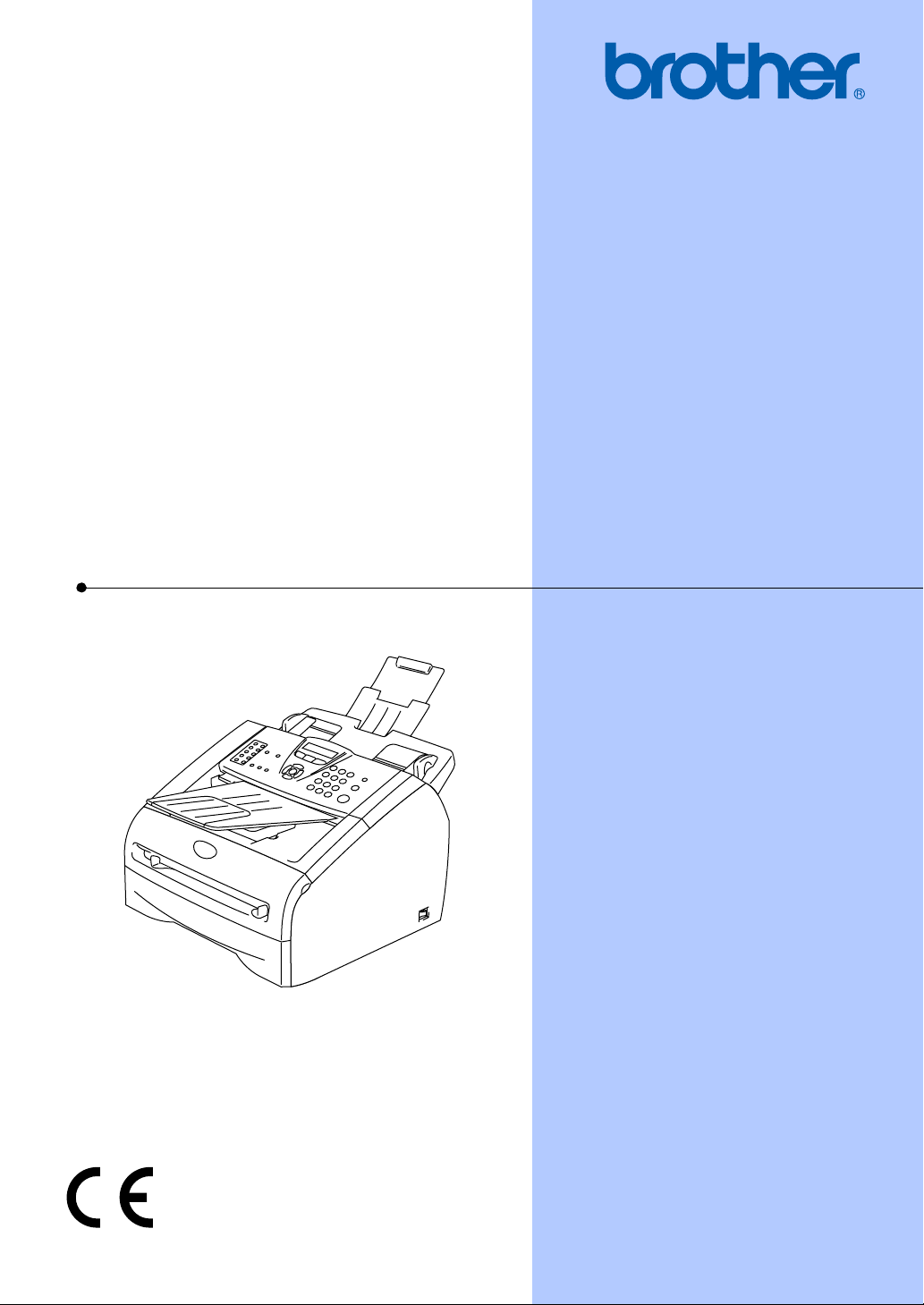
GEBRUIKERSHANDLEIDING
FAX-2820
FAX-2920
MFC-7225N
Versie B
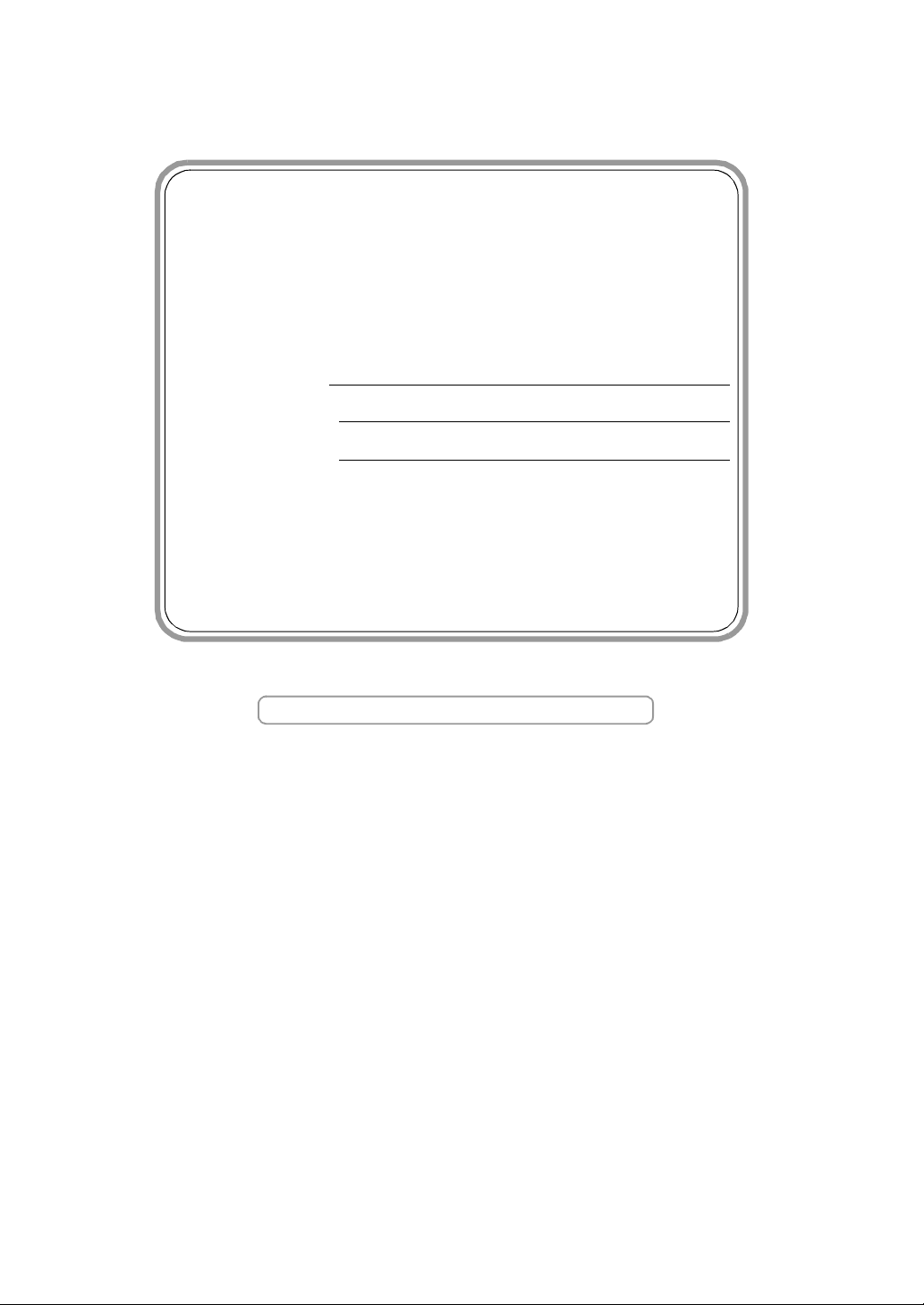
Als u de Klantenservice moet bellen
A.u.b. de volgende gegevens invullen voor toekomstige
referentie:
Modelnummer: FAX-2820, FAX-2920 en MFC-7225N
(omcirkel uw modelnummer)
Serienummer:*
Aankoopdatum:
Aankoopplaats:
* Het serienummer kan op het LCD-scherm worden
weergegeven (Menu/Set, 4, 1 (FAX-2820 en FAX-2920) of
Menu/Set, 6, 1 (MFC-7225N)). Bewaar deze
gebruikershandleiding samen met uw kassabon als
bewijs van uw aankoop, in geval van diefstal, brand of
service in geval van garantie.
Registreer uw product online op
http://www.brother.com/registration
Door uw product bij Brother te registreren, wordt u geregistreerd
als de originele eigenaar van het product. Uw registratie bij
Brother:
kan eventueel als bevestiging van de aankoopdatum van uw
■
product dienen, mocht u uw kassabon verliezen; en,
kan eventueel een verzekeringsclaim van u ondersteunen, in
■
geval dat het product verloren gaat en dit door de
verzekering gedekt is.
©1996-2005 Brother Industries, Ltd.
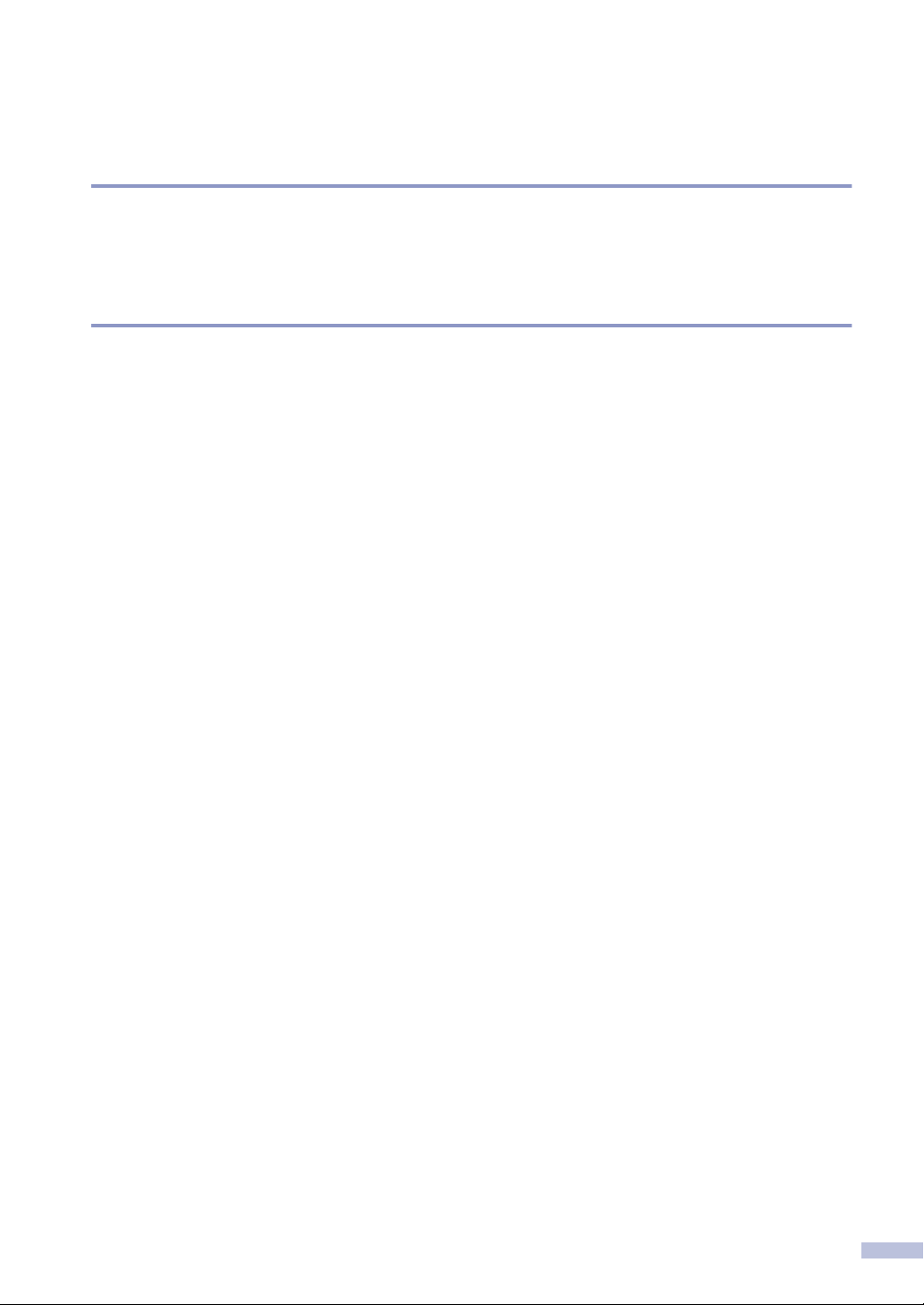
DEZE APPARATUUR IS ONTWORPEN VOOR GEBRUIK MET EEN DUBBELDRAADS ANALOOG
PSTN-SNOER, VOORZIEN VAN DE PASSENDE CONNECTOR.
INFORMATIE OVER GOEDKEURING
Brother wijst erop dat dit product mogelijk niet goed functioneert in een ander land dan dat waarin
het oorspronkelijk werd aangekocht, en biedt geen garantie indien dit product wordt gebruikt op
openbare telecommunicatielijnen in een ander land.
Samenstelling en Publicatie
Deze handleiding is samengesteld en gepubliceerd onder supervisie van Brother Industries, Ltd.
De nieuwste productgegevens en -specificaties zijn in deze handleiding verwerkt.
De inhoud van deze handleiding en de specificaties van dit product kunnen zonder voorafgaande
kennisgeving worden gewijzigd.
Brother behoudt zich het recht voor om de specificaties en de inhoud van deze handleiding zonder
voorafgaande kennisgeving te wijzigen. Brother is niet verantwoordelijk voor enige schade (met
inbegrip van gevolgschade) voortvloeiend uit het gebruik van deze handleiding of de daarin
beschreven producten, inclusief maar niet beperkt tot zetfouten en andere fouten in deze
publicatie.
I
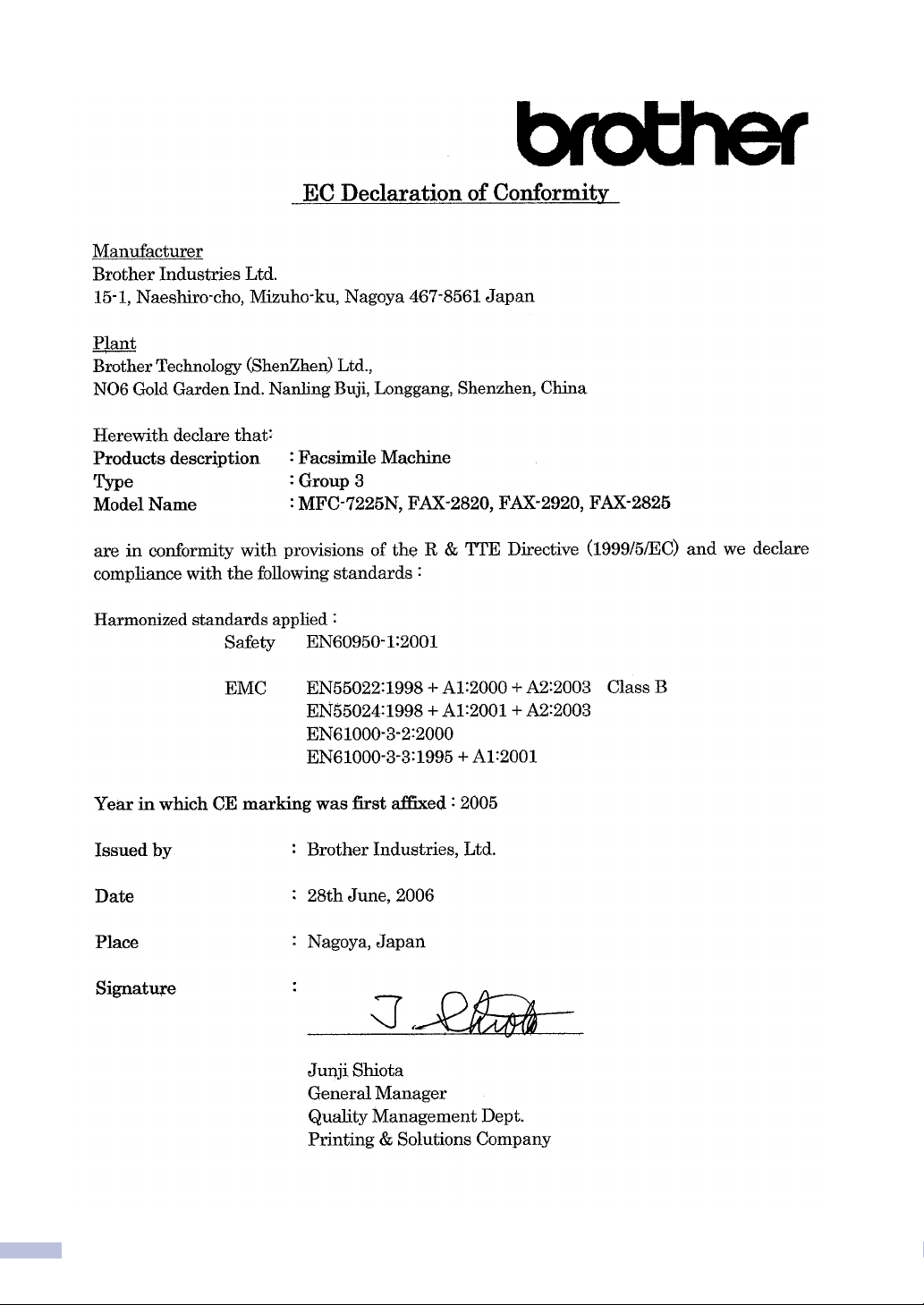
II
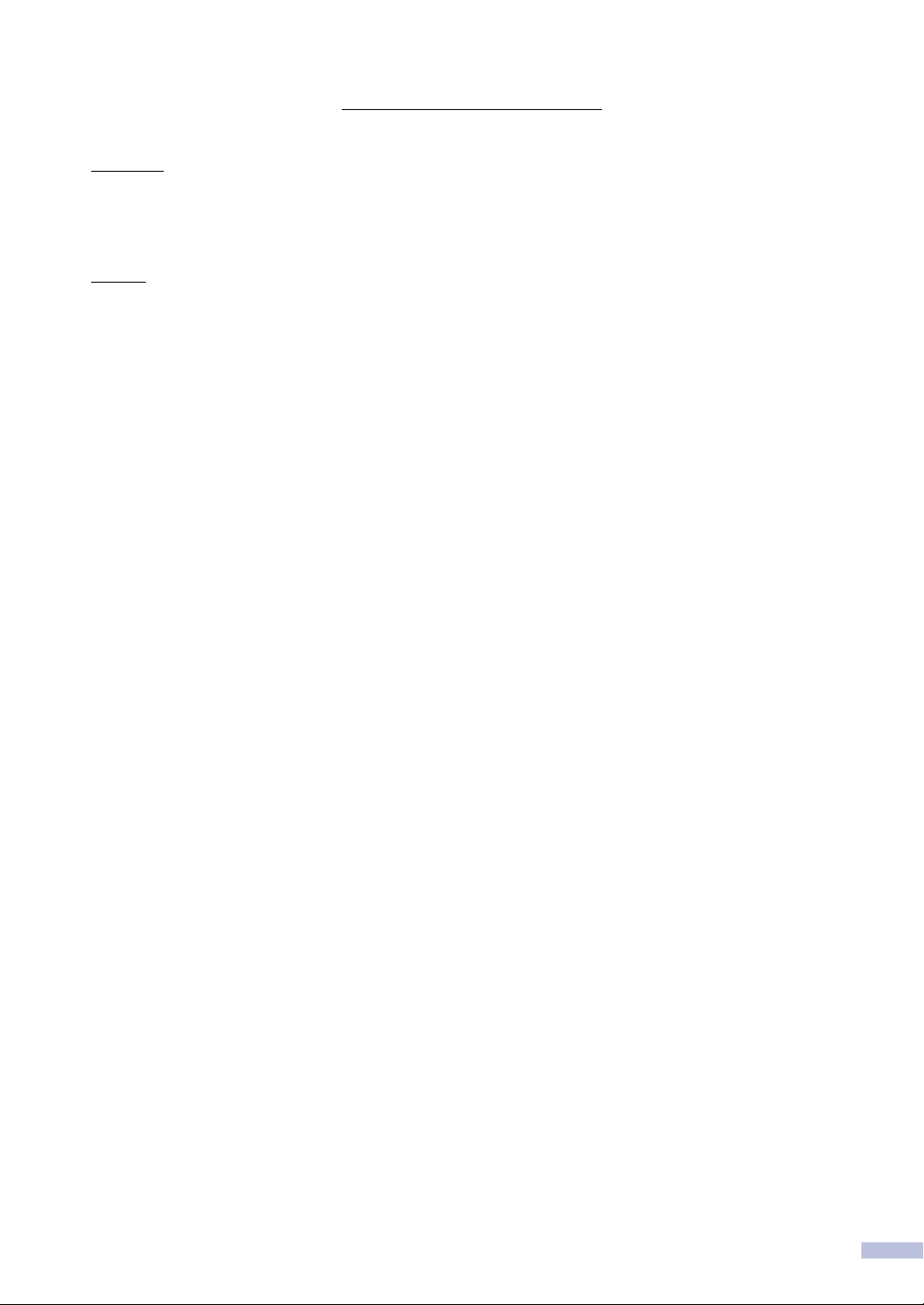
EG Conformiteitsverklaring
Producent
Brother Industries, Ltd.
15-1, Naeshiro-cho, Mizuho-ku, Nagoya 467-8561, Japan
Fabriek
Brother Technology (ShenZhen) Ltd.,
NO6 Gold Garden Ind. Nanling Buji, Longgang, Shenzhen, China
Verklaren hierbij dat:
Productomschrijving : Faxapparaat
Type : Groep 3
Modelnaam : MFC-7225N, FAX-2820, FAX-2920
voldoen aan de voorschriften van de richtlijn R&TTE (1999/5/EC), en we verklaren dat het aan de volgende
standaarden voldoet.
Toegepaste geharmoniseerde standaarden:
Veiligheid : EN60950-1:2001
EMC : EN55022:1998 + A1:2000 + A2:2003 Klasse B
EN55024:1998 + A1:2001 + A2:2003
EN61000-3-2:2000
EN61000-3-3:1995 + A1:2001
Jaar waarin EG-certificatie voor het eerst werd toegekend: 2004
Uitgegeven door: : Brother Industries, Ltd.
Datum : 28 juni 2006
Plaats : Nagoya, Japan
III
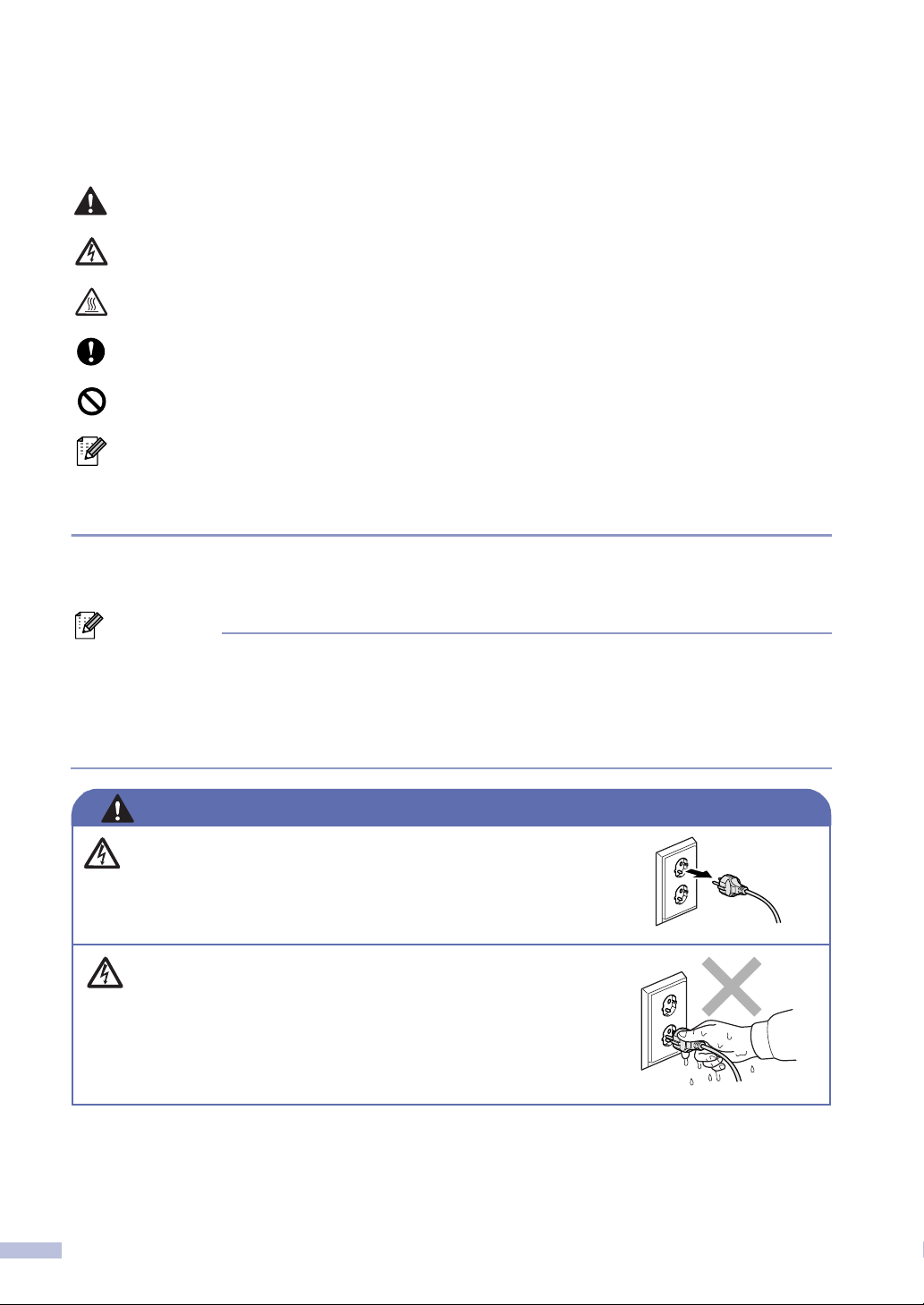
Veiligheidsmaatregelen
In deze gebruikershandleiding worden de volgende pictogrammen gebruikt.
Waarschuwingen informeren u over de maatregelen die u moet treffen om te
vermijden dat u letsel oploopt.
De pictogrammen Elektrisch Gevaar waarschuwen u voor een mogelijke elektrische
schok.
De pictogrammen Heet Oppervlak waarschuwen u om de hete machinedelen niet
aan te raken.
Deze waarschuwingen wijzen u op procedures die u moet volgen om te voorkomen
dat de machine of andere voorwerpen worden beschadigd.
Het pictogram Onjuiste Configuratie waarschuwt u voor apparaten en bewerkingen
die niet compatibel zijn met de machine.
Opmerkingen leggen uit hoe u op een bepaalde situatie moet reageren, of hoe de
bewerking met andere functies werkt.
Veilig gebruik van de machine
Bewaar deze voorschriften a.u.b., zodat u ze later kunt naslaan. Lees ze altijd voordat u probeert
enig onderhoud te verrichten.
Opmerking
(Voor FAX-2820) Als er faxen in het geheugen van de machine zijn opgeslagen, moet u deze
printen of opslaan voordat u de machine uitzet en de stekker uit het stopcontact haalt. (Om de
opgeslagen faxberichten te printen, zie Een fax uit het geheugen afdrukken op pagina 4-4. Om de
faxberichten in het geheugen op te slaan, zie Faxen naar een andere faxmachine doorzenden op
pagina 11-5.)
WAARSCHUWING
Binnenin de machine bevinden zich hoogspanningselektroden.
Controleer voordat u de binnenkant van de machine reinigt of u de
telefoonlijn eerst hebt ontkoppeld en daarna het voedingssnoer uit
het stopcontact hebt verwijderd.
Hanteer de stekker nooit met natte handen. U kunt dan namelijk
een elektrische schok krijgen.
IV
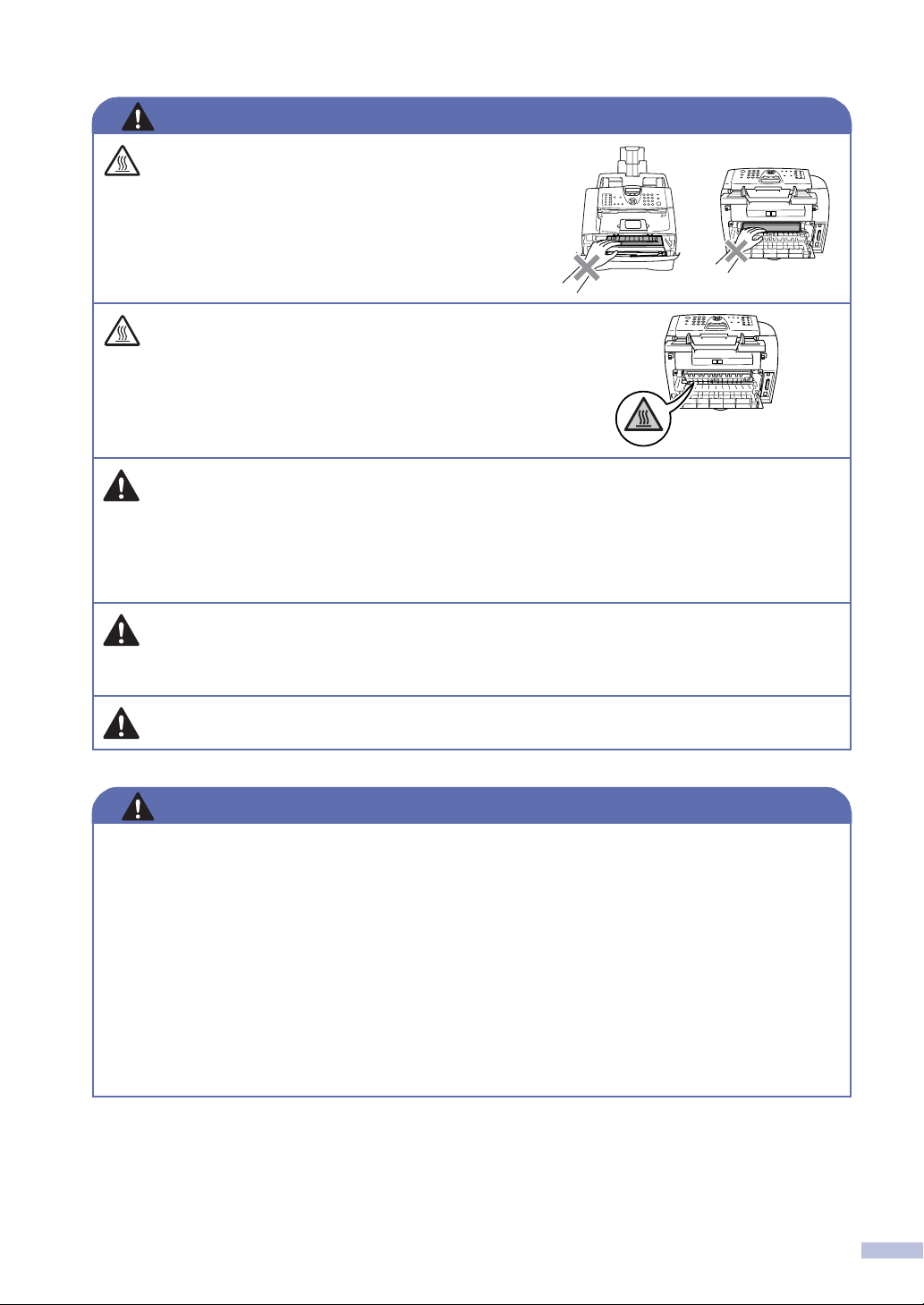
WAARSCHUWING
Na gebruik kunnen sommige onderdelen in de
machine erg HEET zijn!
Om letsel te voorkomen, is het zaak dat u uw vingers
niet in het in de afbeelding aangegeven gedeelte
steekt.
De fuser unit is gemarkeerd met een
waarschuwingsetiket. Het etiket niet verwijderen of
beschadigen.
■
Ga bij het installeren of wijzigen van telefoonlijnen voorzichtig te werk. Raak niet-geïsoleerde
telefoondraden of aansluitingen nooit aan, tenzij de telefoonlijn bij het wandcontact is
afgesloten. Installeer telefoonbedrading nooit tijdens onweer. Installeer een
telefoonwandcontact nooit op een vochtige plaats.
■
Installeer dit product in de nabijheid van een goed bereikbaar stopcontact. In geval van nood
moet u het netsnoer uit het stopcontact trekken om de stroom volledig uit te schakelen.
Geen stofzuiger gebruiken voor het schoonmaken van gemorste toner. Het tonerstof zou kunnen
ontbranden in de stofzuiger en eventueel een brand veroorzaken. Maak het tonerpoeder
voorzichtig schoon met een droge, pluisvrije doek en gooi het weg conform de plaatselijke
reglementeringen.
Gebruik geen ontvlambare stoffen in de buurt van de machine. U kunt dan namelijk brand
veroorzaken of een elektrische schok krijgen.
WAARSCHUWING
BELANGRIJKE VEILIGHEIDSVOORSCHRIFTEN
Volg bij het gebruiken van uw telefoonapparatuur belangrijke veiligheidsvoorschriften
(bijvoorbeeld de volgende) altijd op, teneinde het risico van brand, stroomstoot of lichamelijk
letsel te verminderen:
1. Gebruik dit product niet in de buurt van water, bijvoorbeeld bij een badkuip, wasbak,
aanrecht of wasmachine, in een natte kelder of in de buurt van een zwembad.
2. Gebruik dit product niet tijdens een storm. Bliksem kan mogelijk elektrische schokken
veroorzaken.
3. Gebruik dit product niet in de buurt van een gaslek, wanneer u dit gaslek wilt melden.
BEWAAR DEZE VOORSCHRIFTEN
V
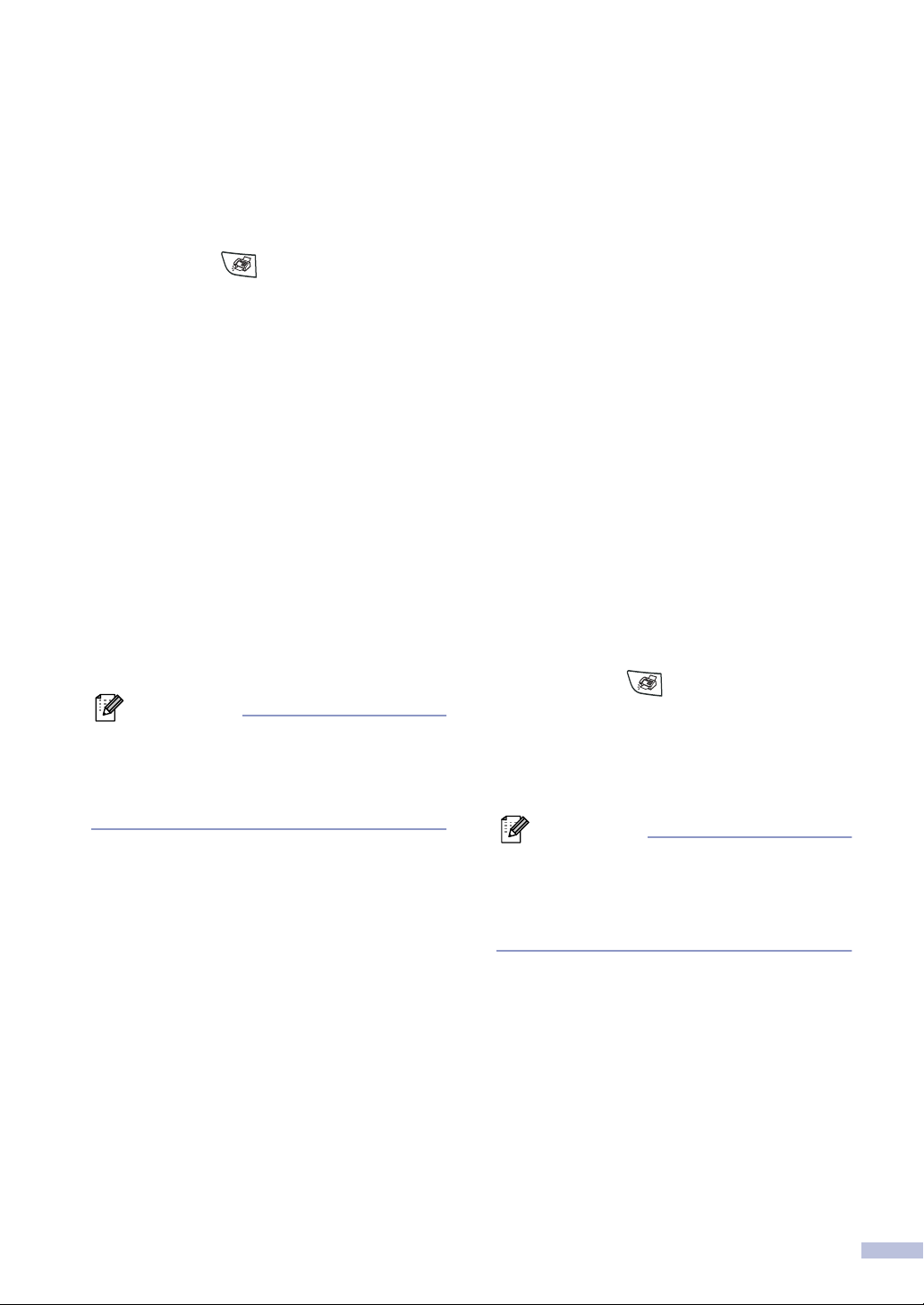
Beknopt overzicht
Faxen verzenden
Automatisch verzenden
Wanneer het lampje niet groen oplicht,
1
drukt u op (Fax).
Uw document laden.
2
Voer het gewenste faxnummer in. U
3
kunt hiervoor de ééntoetsnummers, de
snelkiestoetsen of de kiestoetsen
gebruiken, of u kunt het nummer
zoeken.
Druk op Start.
4
Nummers opslaan
Eéntoetsnummers opslaan
Druk op Menu/Set, 2, 3, 1.
1
Druk op het ééntoetsnummer waar u het
2
nummer wilt opslaan.
Snelkiesnummers opslaan
Druk op Menu/Set, 2, 3, 2.
1
Voer met behulp van de kiestoetsen een
2
driecijferige locatie voor het
snelkiesnummer in (001 - 200).
Druk op Menu/Set.
Toets het nummer in (max. 20 cijfers).
3
Druk op Menu/Set.
Toets een naam in van max. 15 tekens
4
(of niet invullen).
Druk op Menu/Set.
Druk op Stop/Eindigen.
5
Nummers kiezen
Eéntoetsnummers/snelkiesnummers
Wanneer het lampje niet groen oplicht,
1
drukt u op (Fax).
Opmerking
alleen FAX-2820 en FAX-2920:
wanneer u ééntoetsnummers 11 tot 20 wilt
gebruiken, houdt u Shift ingedrukt, terwijl u
op het ééntoetsnummer drukt.
Toets het nummer in (max. 20 cijfers).
3
Druk op Menu/Set.
Toets een naam in van max. 15 tekens
4
(of niet invullen).
Druk op Menu/Set.
Druk op Stop/Eindigen.
5
Uw document laden.
2
Druk op het ééntoetsnummer dat u wilt
3
bellen.
Opmerking
alleen FAX-2820 en FAX-2920:
Wanneer u de ééntoetsnummers 11 tot 20
wilt kiezen, houdt u Shift ingedrukt terwijl u
op het ééntoetsnummer drukt
—OF—
druk op Zoeken/Snelkiezen, druk op #.
Toets het snelkiesnummer van drie
cijfers in.
Druk op Start.
4
VI
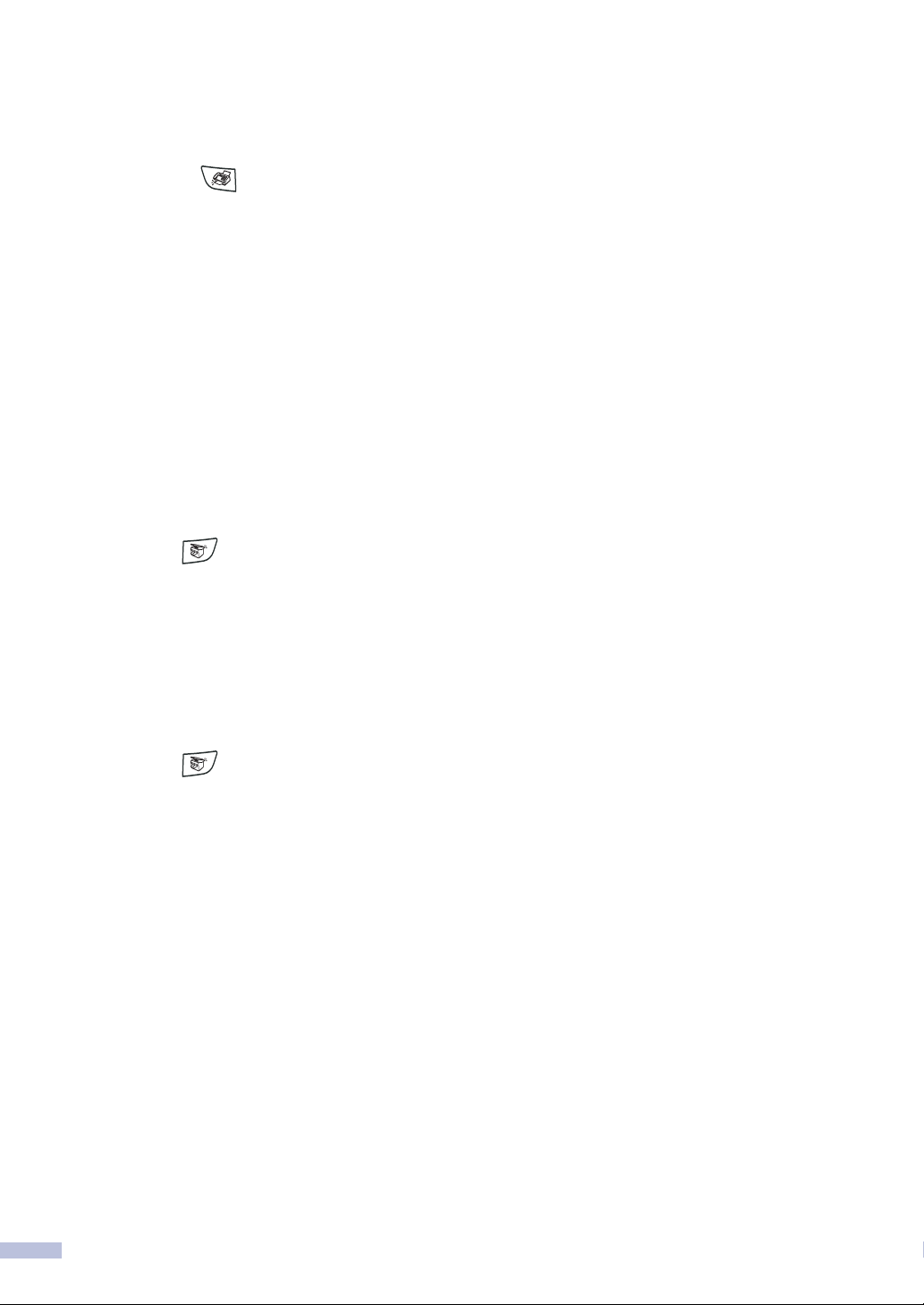
Zoeken gebruiken
Wanneer het lampje niet groen oplicht,
1
drukt u op (Fax).
Uw document laden.
2
Druk op Zoeken/Snelkiezen, en toets
3
de eerste letter in van de naam die u
zoekt.
Druk op of om in het geheugen te
4
zoeken.
Druk op Start.
5
Kopiëren
Enkele kopie
Druk op (Kopie) zodat deze toets
1
groen oplicht.
Uw document laden.
2
▲
▲
Druk op Start.
3
Kopieën sorteren bij gebruik van de ADF
Druk op (Kopie) zodat deze toets
1
groen oplicht.
Uw document laden.
2
Voer met de kiestoetsen in hoeveel
3
kopieën u wilt maken (max. 99).
Druk op Opties en ▲ of ▼ om
4
Stapel/Sorteer
Druk op Menu/Set.
Druk op ▲ of ▼ om
5
selecteren.
Druk op Menu/Set.
Druk op Start.
6
te selecteren.
Sorteren
te
VII
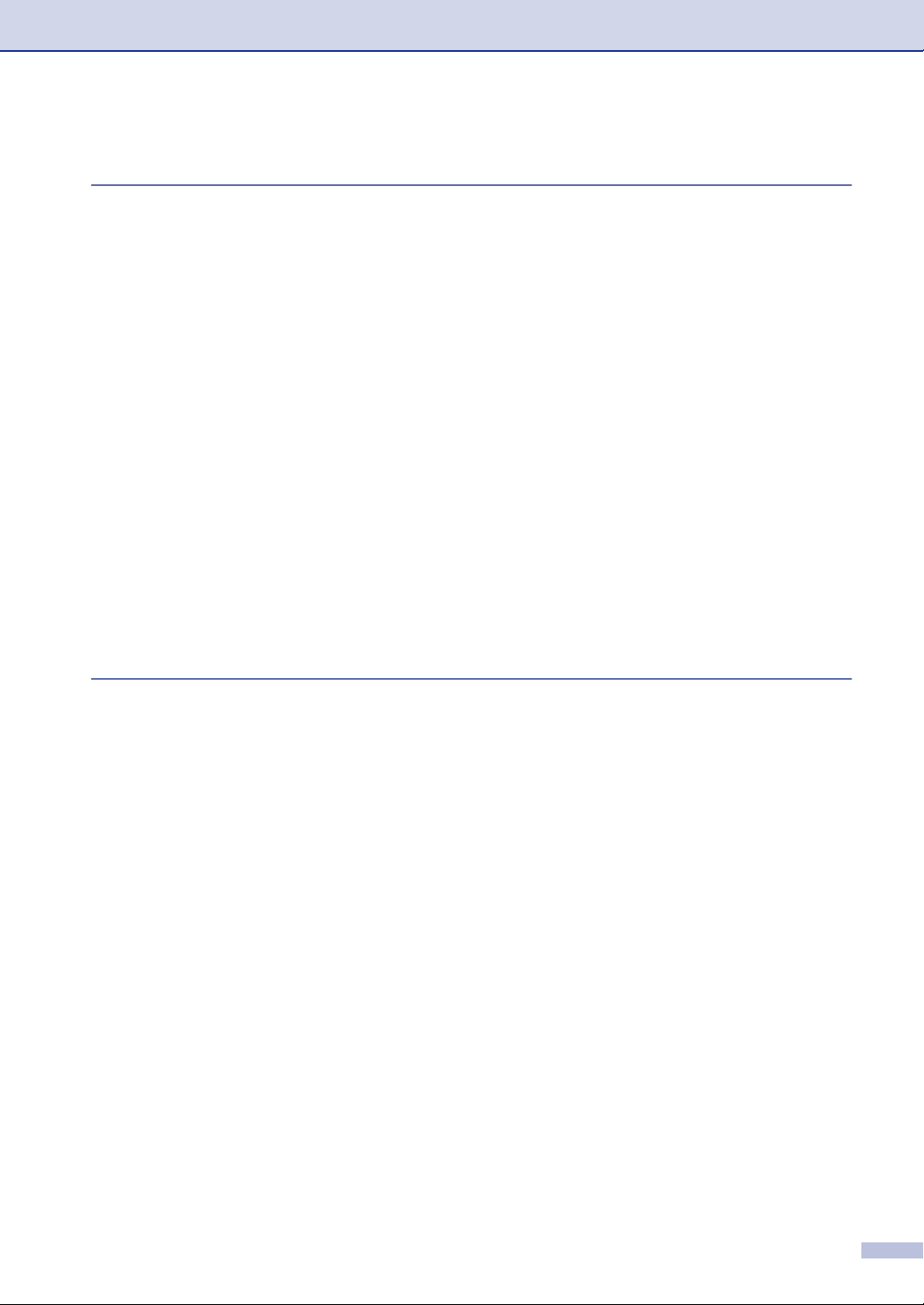
Inhoudsopgave
1
2
Inleiding
Gebruik van deze handleiding .............................................................................1-1
Een geschikte plaats kiezen ................................................................................1-2
De gebruikershandleiding gebruiken (uitsluitend MFC-7225N)...........................1-3
Om de documentatie te bekijken (voor Windows
Instructies voor het scannen opzoeken.....................................................1-3
Om de documentatie te bekijken (voor Macintosh
Instructies voor het scannen opzoeken.....................................................1-4
Overzicht bedieningspaneel ................................................................................1-5
Document laden...................................................................................................1-7
De automatische documentinvoer (ADF) gebruiken .....................................1-7
Over papier..........................................................................................................1-8
Aanbevolen papiersoorten.............................................................................1-8
Geschikt papier kiezen ..................................................................................1-8
Papiercapaciteit in de papierlades.............................................................1-9
Papier laden ................................................................................................1-10
Papier of andere media in de papierlade plaatsen..................................1-10
Papier of andere media in de sleuf voor handmatige invoer plaatsen.....1-11
Over faxmachines..............................................................................................1-12
Faxtonen en aansluitbevestiging.................................................................1-12
ECM (modus foutencorrectie)......................................................................1-12
®
) .......................................1-3
®
) .....................................1-4
Aan de slag
Eerste instellingen ...............................................................................................2-1
De datum en tijd instellen..............................................................................2-1
Kiesmodus toon en puls instellen ..................................................................2-1
De Stations-ID instellen.................................................................................2-2
Het type telefoonlijn instellen.........................................................................2-3
PABX (PBX) en DOORVERBINDEN.........................................................2-3
Standaardinstellingen ..........................................................................................2-4
De Mode Timer instellen (alleen FAX-2820 en FAX-2920) ...........................2-4
De Mode Timer instellen (alleen MFC-7225N) ..............................................2-4
Het type papier instellen................................................................................2-5
Het papierformaat instellen............................................................................2-5
Het belvolume instellen .................................................................................2-6
Het volume van de waarschuwingstoon instellen..........................................2-6
Het volume van de luidspreker instellen........................................................2-6
Automatisch zomer-/wintertijd inschakelen ...................................................2-7
Toner-bespaarstand ......................................................................................2-7
Slaaptijd.........................................................................................................2-7
Het contrast van het LCD-scherm instellen...................................................2-8
Beveiliging .....................................................................................................2-8
Verzendslot (alleen FAX-2820) .....................................................................2-8
Het wachtwoord instellen...........................................................................2-8
Het wachtwoord voor het verzendslot wijzigen..........................................2-8
Verzendslot inschakelen............................................................................2-9
Verzendslot uitschakelen...........................................................................2-9
VIII
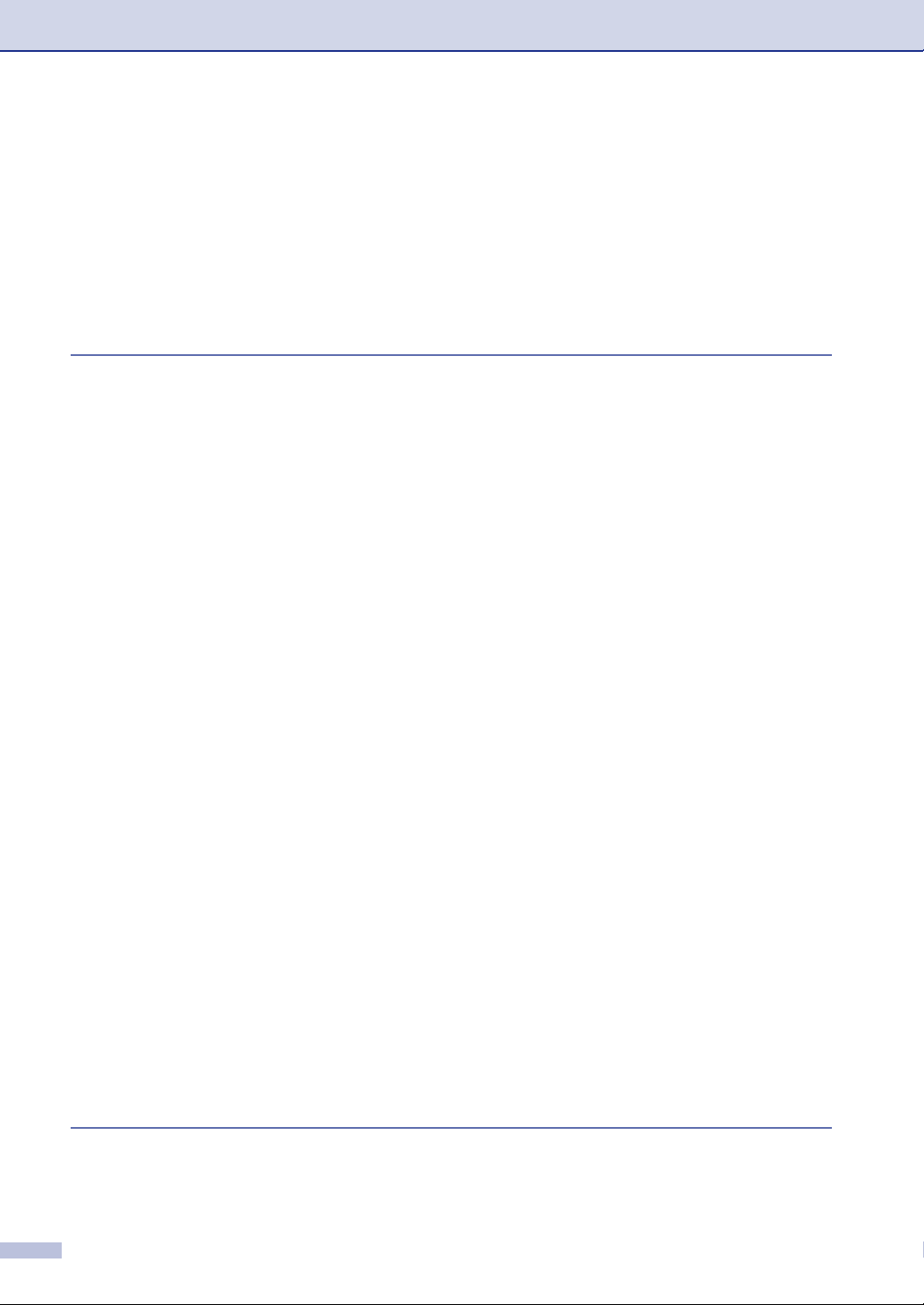
Geheugenbeveiliging (alleen FAX-2920 en MFC-7225N) .............................2-9
Het wachtwoord instellen.........................................................................2-10
Wachtwoord geheugenbeveiliging wijzigen.............................................2-10
Geheugenbeveiliging aanzetten ..............................................................2-11
Geheugenbeveiliging uitzetten ................................................................2-11
Instelslot ......................................................................................................2-11
Het wachtwoord instellen.........................................................................2-11
Het wachtwoord voor het instelslot wijzigen ............................................2-12
Instelslot aanzetten..................................................................................2-12
Instelslot uitzetten....................................................................................2-12
3
Het verzenden instellen
De faxmodus instellen .........................................................................................3-1
Nummers kiezen..................................................................................................3-1
Handmatig kiezen ..........................................................................................3-1
Eéntoetsnummer kiezen................................................................................3-1
Snelkiezen.....................................................................................................3-2
Zoeken...........................................................................................................3-2
Faxnummer opnieuw kiezen..........................................................................3-3
Faxen...................................................................................................................3-3
Automatisch verzenden .................................................................................3-3
Faxen verzenden vanaf de ADF ....................................................................3-3
Handmatig verzenden (uitsluitend met een extern toestel) ...........................3-4
De melding geheugen vol ..............................................................................3-4
Basishandelingen bij het verzenden ....................................................................3-4
Faxen met meer instellingen verzenden........................................................3-4
Contrast.........................................................................................................3-5
Faxresolutie...................................................................................................3-5
Tweevoudige werking....................................................................................3-6
Direct verzenden ...........................................................................................3-6
Groepsverzenden..........................................................................................3-7
De status van taken controleren....................................................................3-8
Een fax wanneer actief annuleren .................................................................3-8
Een taak in de wachtrij annuleren .................................................................3-8
Geavanceerde verzendopties..............................................................................3-9
Het elektronische voorblad samenstellen......................................................3-9
Uw eigen opmerking opstellen ..................................................................3-9
Voorblad alleen voor de volgende fax .......................................................3-9
Met elke fax een voorblad verzenden......................................................3-10
Een afgedrukt voorblad gebruiken...........................................................3-10
Internationale modus ...................................................................................3-10
Uitgestelde fax.............................................................................................3-11
Uitgestelde groepsverzending .....................................................................3-11
Verzend pollen instellen (standaard) ...........................................................3-12
Verzend Pollen met beveiligingscode instellen ...........................................3-13
IX
4
De ontvangstmodus instellen
Basishandelingen bij het ontvangen ....................................................................4-1
De ontvangstmodus kiezen ..........................................................................4-1
Uw ontvangstmodus kiezen of wijzigen.....................................................4-2
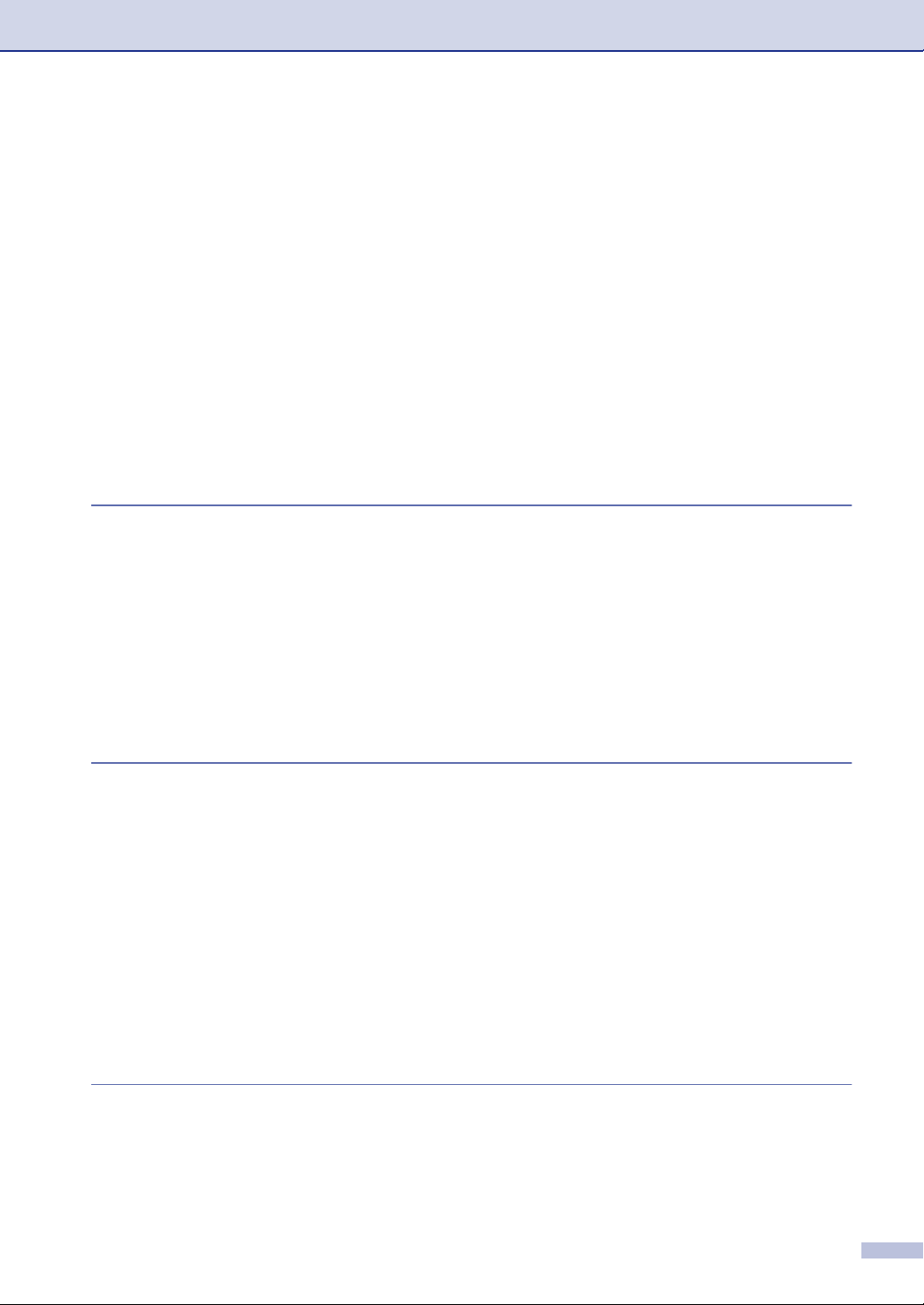
De belvertraging instellen .............................................................................4-2
De F/T-beltijd instellen (alleen in Fax/Tel-modus) .........................................4-3
Fax waarnemen.............................................................................................4-3
Een verkleinde afdruk van een inkomend document maken
(automatische verkleining).........................................................................4-4
Geavanceerde ontvangsthandelingen.................................................................4-4
Een fax uit het geheugen afdrukken .............................................................4-4
De printdichtheid instellen .............................................................................4-4
Ontvangen in het geheugen ..........................................................................4-5
Wanneer Geheugen ontv. op dit moment Aan is ......................................4-5
Wanneer Geheugen ontv. op dit moment Uit is ........................................4-5
Pollen.............................................................................................................4-5
Ontvang pollen instellen (standaard).........................................................4-5
Beveiligd pollen .........................................................................................4-6
Ontvang pollen instellen (beveiligd)...........................................................4-6
Ontvang pollen instellen (timer).................................................................4-6
Opeenvolgend pollen ................................................................................4-7
5
6
Snelkiesnummers en kiesopties
Nummers opslaan om snel te kiezen...................................................................5-1
Eéntoetsnummers opslaan............................................................................5-1
Snelkiesnummers opslaan ............................................................................5-2
Eéntoetsnummers en snelkiesnummers wijzigen..........................................5-2
Nummergroepen voor het groepsverzenden instellen...................................5-3
Kiesopties............................................................................................................5-4
Toegangscodes en creditcard-nummers .......................................................5-4
Pauze ............................................................................................................5-4
Toon of puls...................................................................................................5-4
Opties voor afstandsbediening
Opties voor afstandsbediening instellen ..............................................................6-1
Fax doorzenden instellen ..............................................................................6-1
Fax opslaan instellen.....................................................................................6-1
PC Fax ontvangen instellen (alleen MFC-7225N) .........................................6-2
Opties voor afstandsbediening uitschakelen .................................................6-3
Opties voor afstandsbediening wijzigen ........................................................6-3
Uw toegangscode op afstand instellen..........................................................6-4
Afstandsbediening ...............................................................................................6-4
Uw toegangscode op afstand gebruiken .......................................................6-4
Opdrachten op afstand..................................................................................6-5
Faxberichten opvragen..................................................................................6-6
Het nummer wijzigen waarnaar faxberichten worden doorgestuurd .............6-6
7
Rapporten afdrukken
Faxinstellingen en -activiteiten.............................................................................7-1
Het verzendrapport aanpassen .....................................................................7-1
De journaalperiode instellen..........................................................................7-2
Rapporten afdrukken...........................................................................................7-2
Een rapport afdrukken ...............................................................................7-2
X
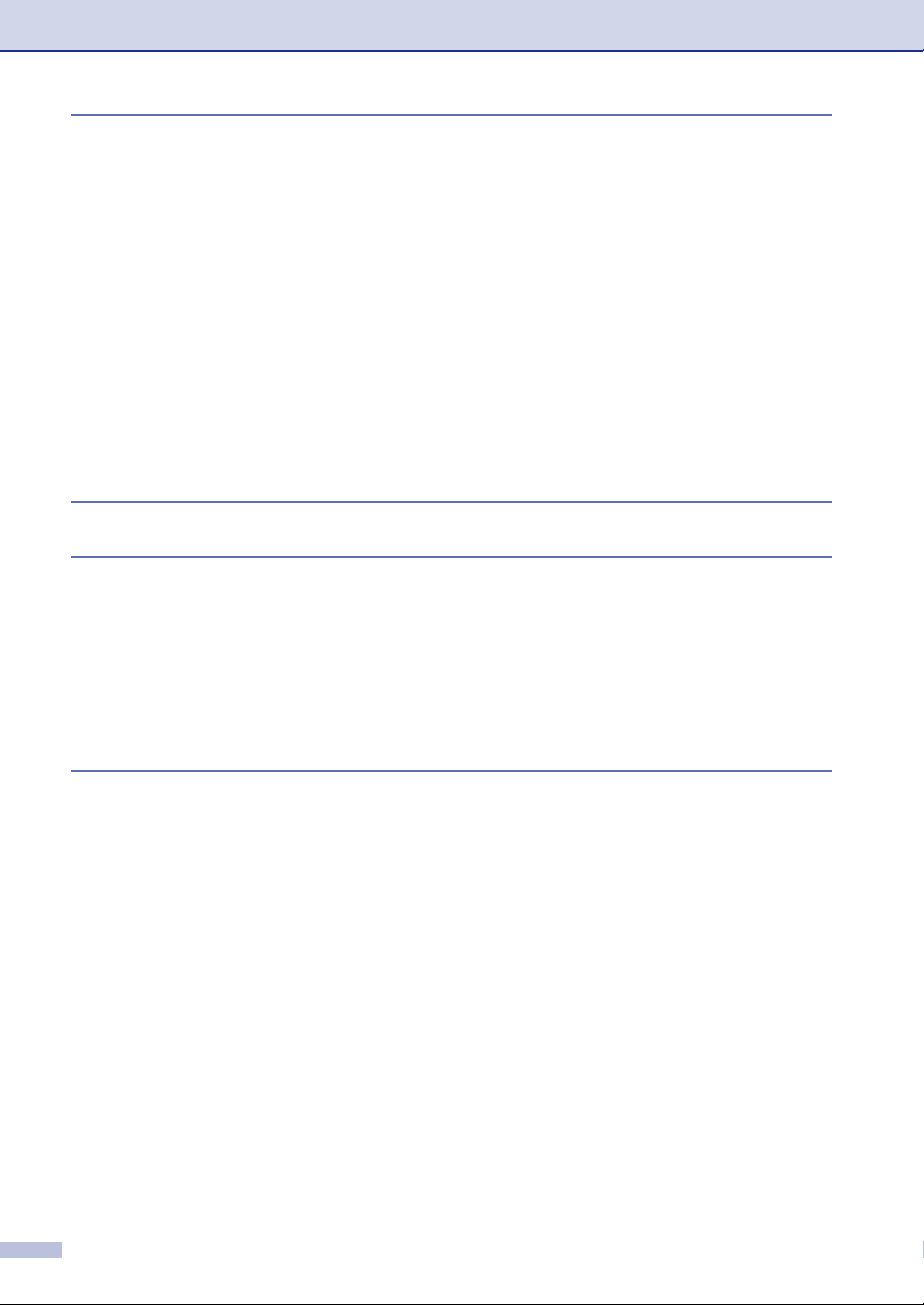
8
Kopiëren
De machine als een kopieerapparaat gebruiken .................................................8-1
Kopieermodus instellen .................................................................................8-1
Eén kopie maken...........................................................................................8-1
Meerdere kopieën maken ..............................................................................8-2
Kopiëren onderbreken...................................................................................8-2
Tijdelijke kopieertoets gebruiken .........................................................................8-2
Tijdelijke kopieerinstellingen veranderen.......................................................8-3
De gekopieerde afbeelding vergroten of verkleinen ..................................8-4
Kwaliteit .....................................................................................................8-5
Kopieën sorteren bij gebruik van de ADF..................................................8-5
N in 1-kopieën maken (pagina-indeling) ....................................................8-6
De standaardinstellingen voor het kopiëren wijzigen...........................................8-7
Kwaliteit .........................................................................................................8-7
Contrast instellen...........................................................................................8-7
De melding geheugen vol ....................................................................................8-7
9
10
11
Software- en netwerkfuncties (alleen MFC-7225N)
Belangrijke informatie
IEC 60825-1 specificatie ..............................................................................10-1
Laserdiode...............................................................................................10-1
Het apparaat loskoppelen............................................................................10-1
LAN-verbinding (alleen MFC-7225N) ..........................................................10-1
Radiostoring (alleen model 220-240V) ........................................................10-1
Belangrijke veiligheidsinstructies .................................................................10-2
Handelsmerken ...........................................................................................10-3
Problemen oplossen en routineonderhoud
Problemen oplossen..........................................................................................11-1
Foutmeldingen .............................................................................................11-1
Controleren of er in het geheugen van de machine faxen staan .............11-6
Faxen naar een andere faxmachine doorzenden....................................11-6
Faxen naar uw PC overbrengen (alleen MFC-7225N) ............................11-6
Vastgelopen papier......................................................................................11-7
Vastgelopen papier......................................................................................11-7
Papier is vastgelopen binnen de machine...............................................11-7
Het papier is vastgelopen aan de achterkant van de machine. ...............11-9
Het papier is vastgelopen in het geheel van drumeenheid en
tonercartridge. ...................................................................................11-10
Als u problemen met uw machine hebt .....................................................11-11
De afdrukkwaliteit verbeteren ....................................................................11-16
De drumeenheid reinigen ..........................................................................11-17
Compatibiliteit ............................................................................................11-20
De machine inpakken en vervoeren ................................................................11-20
Routineonderhoud ...........................................................................................11-21
De buitenkant van de machine schoonmaken...........................................11-21
De scanner reinigen ..................................................................................11-22
XI
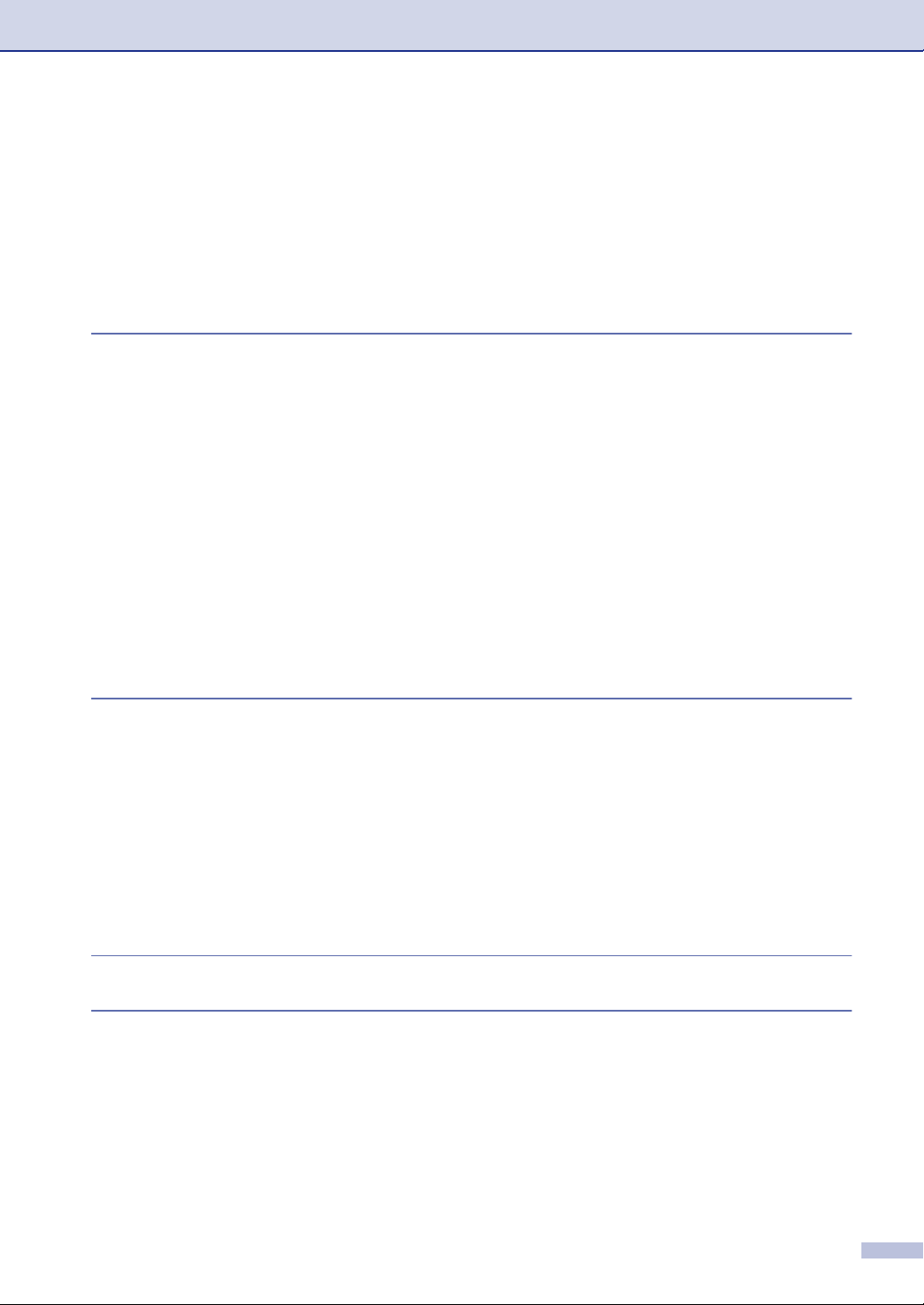
Het scannervenster reinigen......................................................................11-22
De corona reinigen ....................................................................................11-23
De tonercartridge vervangen (TN-2000)....................................................11-23
De tonercartridge vervangen.....................................................................11-24
De drumeenheid vervangen (DR-2000) ....................................................11-26
Informatie over de machine.............................................................................11-28
Het serienummer controleren....................................................................11-28
De paginatellers controleren......................................................................11-28
De levensduur van de drumeenheid controleren.......................................11-29
A
B
Bijlage A
Geavanceerde ontvangsthandelingen................................................................ A-1
Werken met een tweede toestel ................................................................... A-1
Uitsluitend voor de Fax/Tel-modus............................................................... A-1
Een draadloze externe telefoon gebruiken................................................... A-1
De codes voor afstandsbediening wijzigen .................................................. A-2
Een extern apparaat op uw machine aansluiten................................................. A-2
Een extern toestel aansluiten ....................................................................... A-2
Een extern antwoordapparaat (ANTW.APP.) aansluiten.............................. A-2
Volgorde................................................................................................... A-2
Aansluitingen ............................................................................................ A-3
Een uitgaand bericht op uw antwoordapparaat opnemen ........................ A-3
Aansluiting op meerdere lijnen (PBX)........................................................... A-4
Als u de machine installeert om met een PBX te laten werken................ A-4
Speciale functies op uw telefoonlijn.............................................................. A-4
Bijlage B
Programmeren op het scherm............................................................................ B-1
Menutabel..................................................................................................... B-1
Opslag in geheugen ..................................................................................... B-1
Navigatietoetsen................................................................................................. B-2
Tekst invoeren............................................................................................ B-10
Spaties invoeren..................................................................................... B-10
Corrigeren............................................................................................... B-10
Letters herhalen ..................................................................................... B-10
Speciale tekens en symbolen ................................................................ B-10
V
S
Verklarende woordenlijst
Specificaties
Productomschrijving ........................................................................................... S-1
Algemeen ........................................................................................................... S-1
Afdrukmedia........................................................................................................ S-3
Kopiëren ............................................................................................................. S-3
Fax...................................................................................................................... S-4
Scanner (alleen MFC-7225N)............................................................................. S-5
Printer (alleen FAX-2920 en MFC-7225N) ......................................................... S-5
Interfaces (alleen FAX-2920 en MFC-7225N).................................................... S-6
XII
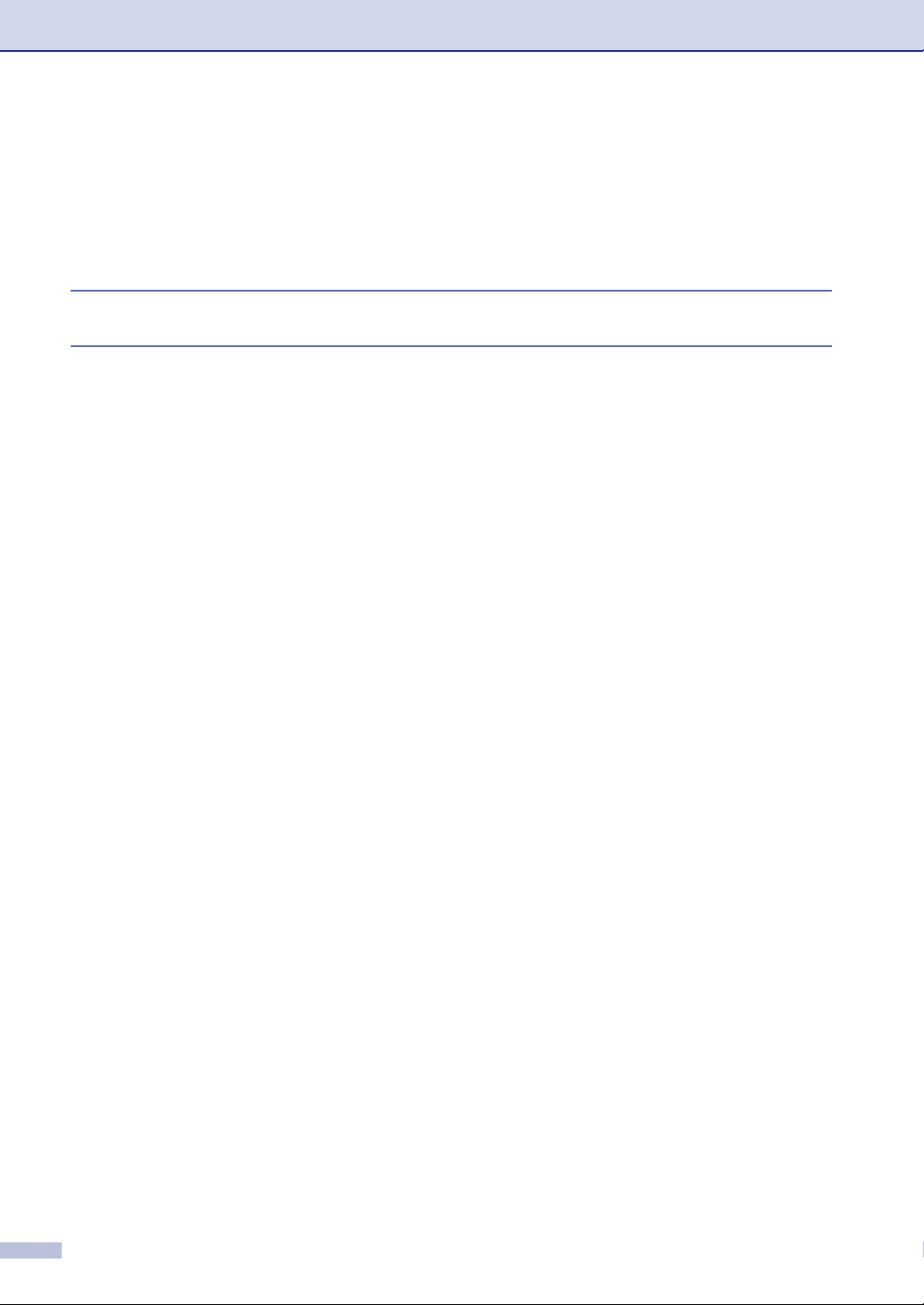
Haal de optionele software op de Brother website op
(alleen bij gebruik van FAX-2920) ................................................................... S-6
Vereisten voor de computer (alleen FAX-2920 en MFC-7225N)........................ S-7
Verbruiksartikelen............................................................................................... S-8
Netwerk (LAN) (alleen MFC-7225N)................................................................... S-9
Optionele externe draadloze print-/scanserver (NC-2200w)
(alleen MFC-7225N) ...................................................................................... S-10
I
Af
Index
Afstandsbediening - Overzicht
XIII
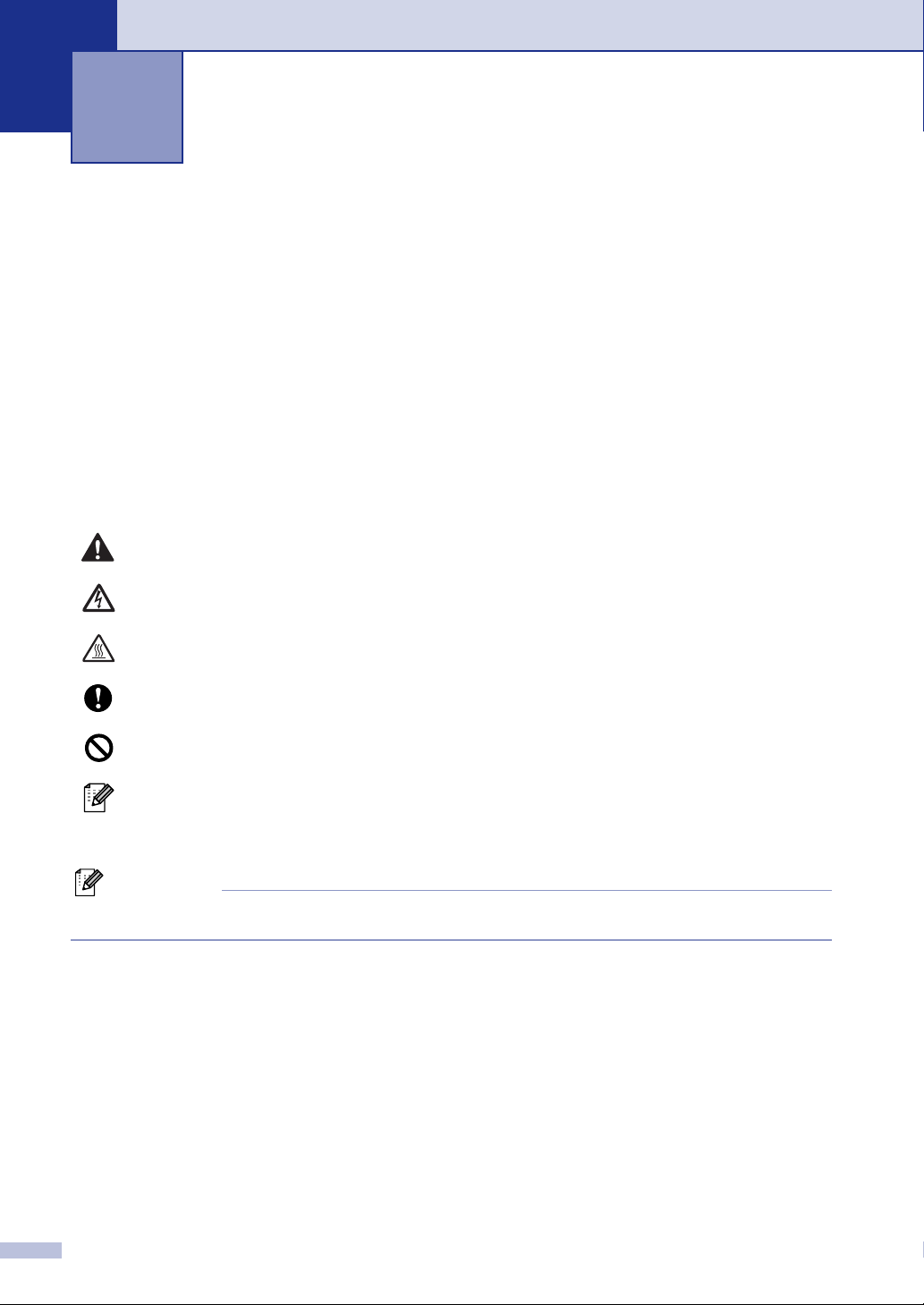
1
Inleiding
Gebruik van deze handleiding
In deze handleiding worden speciale symbolen gebruikt die u attenderen op belangrijke
waarschuwingen, informatie en handelingen. Speciale lettertypen identificeren de in te drukken
toetsen, de meldingen die op het LCD-scherm verschijnen en belangrijke punten of verwante
onderwerpen.
Vet Vetgedrukte tekst identificeert specifieke toetsen op het bedieningspaneel van
de machine.
Cursief Cursief gedrukte tekst legt de nadruk op een belangrijk punt of verwijst u naar
een verwant onderwerp.
Courier
Het lettertype Courier identificeert de meldingen op het LCD-scherm van de
machine.
Waarschuwingen informeren u over de maatregelen die u moet treffen om te
vermijden dat u letsel oploopt.
De pictogrammen Elektrisch Gevaar waarschuwen u voor een mogelijke
elektrische schok.
De pictogrammen Heet Oppervlak waarschuwen u om de hete machinedelen
niet aan te raken.
Deze waarschuwingen wijzen u op procedures die u moet volgen om te
voorkomen dat de machine of andere voorwerpen worden beschadigd.
Het pictogram Onjuiste Configuratie waarschuwt u voor apparaten en
bewerkingen die niet compatibel zijn met de machine.
Opmerkingen leggen uit hoe u op een bepaalde situatie moet reageren, of hoe
de bewerking met andere functies werkt.
Opmerking
De afbeeldingen in de gebruikershandleiding zijn gebaseerd op MFC-7225N.
1 - 1
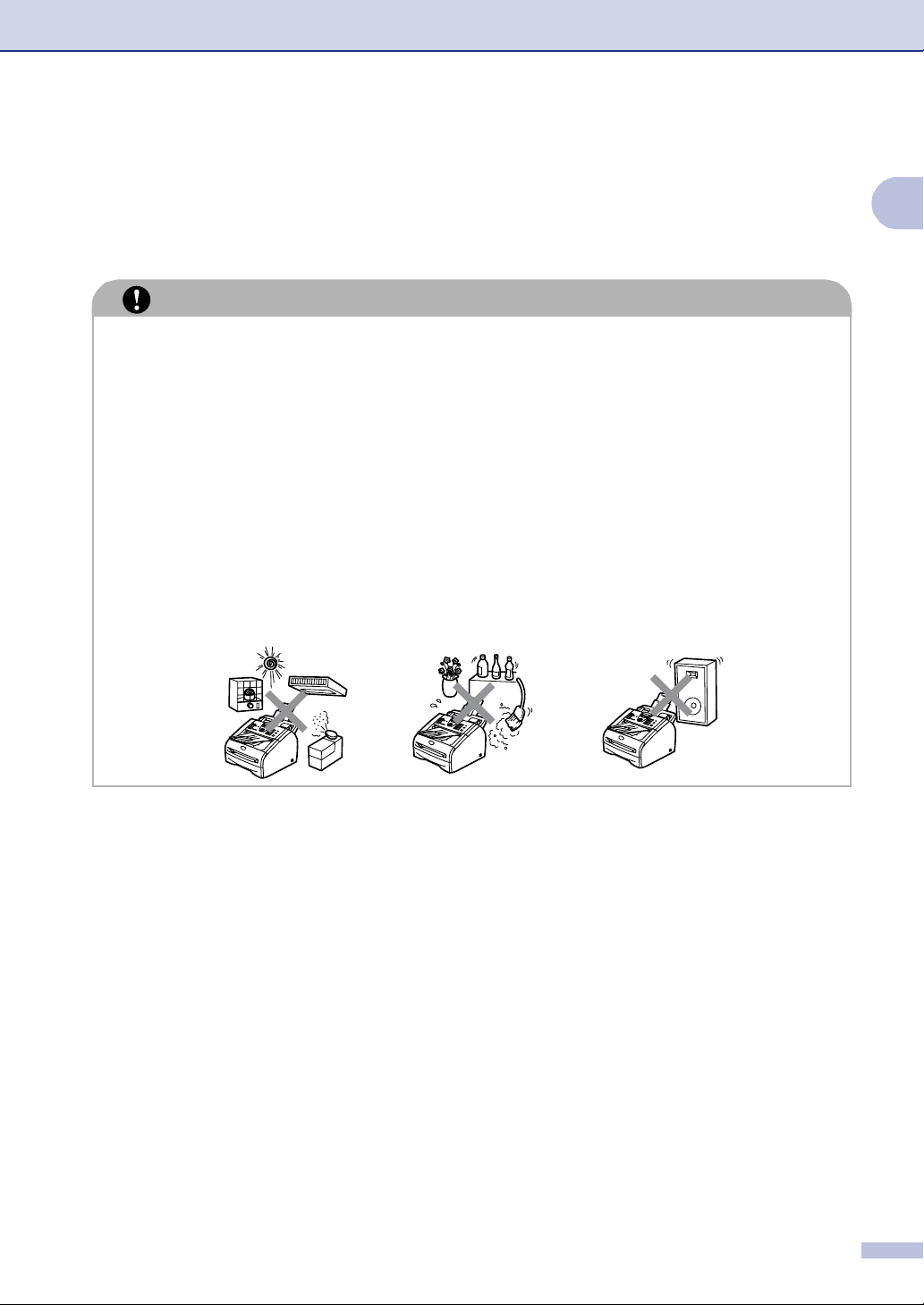
Een geschikte plaats kiezen
Inleiding
Zet de machine op een plat, stabiel oppervlak, bijvoorbeeld een bureau. Kies een trillingsvrije
plaats. Plaats de machine in de buurt van een telefoonaansluiting en een standaard geaard
stopcontact. Kies een plaats waar de temperatuur tussen de 10°C en 32,5°C blijft.
VOORZICHTIG
Zet uw machine niet op een plaats waar veel mensen heen en weer lopen.
■
Plaats de machine niet in de buurt van verwarmingstoestellen, airconditioners, water,
■
chemicaliën of koelkasten.
Zorg dat de machine niet wordt blootgesteld aan direct zonlicht, overmatige warmte, vocht
■
of stof.
Sluit uw machine niet aan op een stopcontact dat is voorzien van een wandschakelaar of
■
een automatische timer.
Bij een stroomonderbreking kunnen de gegevens in het geheugen van de machine verloren
■
gaan.
Sluit de machine niet aan op een stopcontact dat op dezelfde stroomkring zit als grote
■
apparaten of andere apparatuur die de stroomtoevoer kan verstoren.
Vermijd bronnen die storingen kunnen veroorzaken, zoals luidsprekers of de basisstations
■
van draadloze telefoons.
1
1 - 2
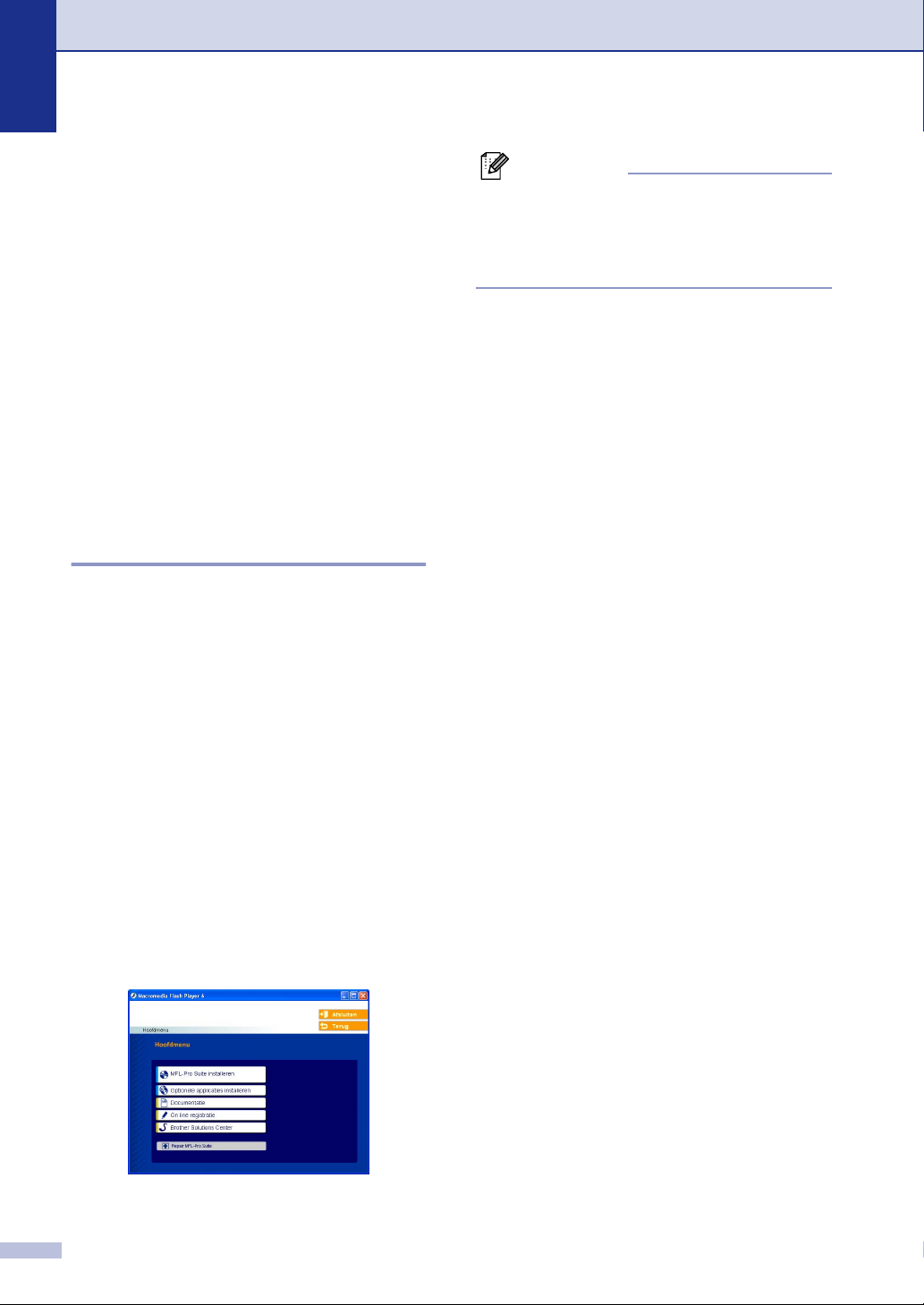
Hoofdstuk 1
De gebruikershandleiding gebruiken (uitsluitend MFC-7225N)
Deze gebruikershandleiding bevat niet alle
informatie over de machine, zoals hoe de
geavanceerde functies van fax, printer,
scanner, PC-Fax en netwerk te gebruiken.
Voor gedetailleerde informatie over deze
bewerkingen verwijzen wij u naar de
complete gebruikershandleiding in
‘Documentatie’ op de CD-ROM.
Om de documentatie te bekijken (voor Windows®)
Selecteer in het Start menu Brother, MFL
Pro Suite MFC-7225N uit de
programmagroep en selecteer vervolgens
Gebruikershandleiding
—OF—
Zet uw PC aan. Plaats de Brother
1
CD-ROM met Windows
CD-ROM-station.
Als het scherm met de modelnaam
2
verschijnt, klikt u op de naam van uw
model.
Als het scherm met de taal verschijnt,
3
klikt u op de gewenste taal.
Het hoofdmenu van de CD-ROM wordt
geopend.
®
in uw
Opmerking
Als dit venster niet wordt geopend, kunt u
Windows
programma setup.exe uit te voeren vanuit de
hoofdmap van Brother’s CD-ROM.
4
5
®
Explorer gebruiken om het
Klik op Documentatie.
Klik op de documentatie die u wilt lezen.
• Installatiehandleiding: instructies
voor instellen en software-installatie
• Gebruikershandleiding
(3 handboeken):
Gebruikershandleiding voor
stand-alone handelingen, softwareen netwerkhandleiding.
®
• PaperPort
Document Management Software
Gebruikershandlei ding:
Instructies voor het scannen opzoeken
Er zijn verscheidene manieren waarop u
documenten kunt scannen. U kunt de
instructies als volgt vinden:
Gebruikershandleiding software:
Scannen bij gebruik van Windows® in
■
hoofdstuk 2
®
(Voor Windows
Professional/XP/Windows NT
Workstation Version 4.0)
Het ControlCenter2.0 gebruiken in
■
hoofdstuk 3
(voor Windows
Professional/XP/Windows NT
Workstation Version 4.0)
Scannen via het Netwerk in hoofdstuk 6
■
®
PaperPort
Gebruikershandleiding:
98/98SE/Me/2000
®
98/98SE/Me/2000
®
®
1 - 3
Instructies voor scannen direct vanuit
■
ScanSoft
®
PaperPort
®
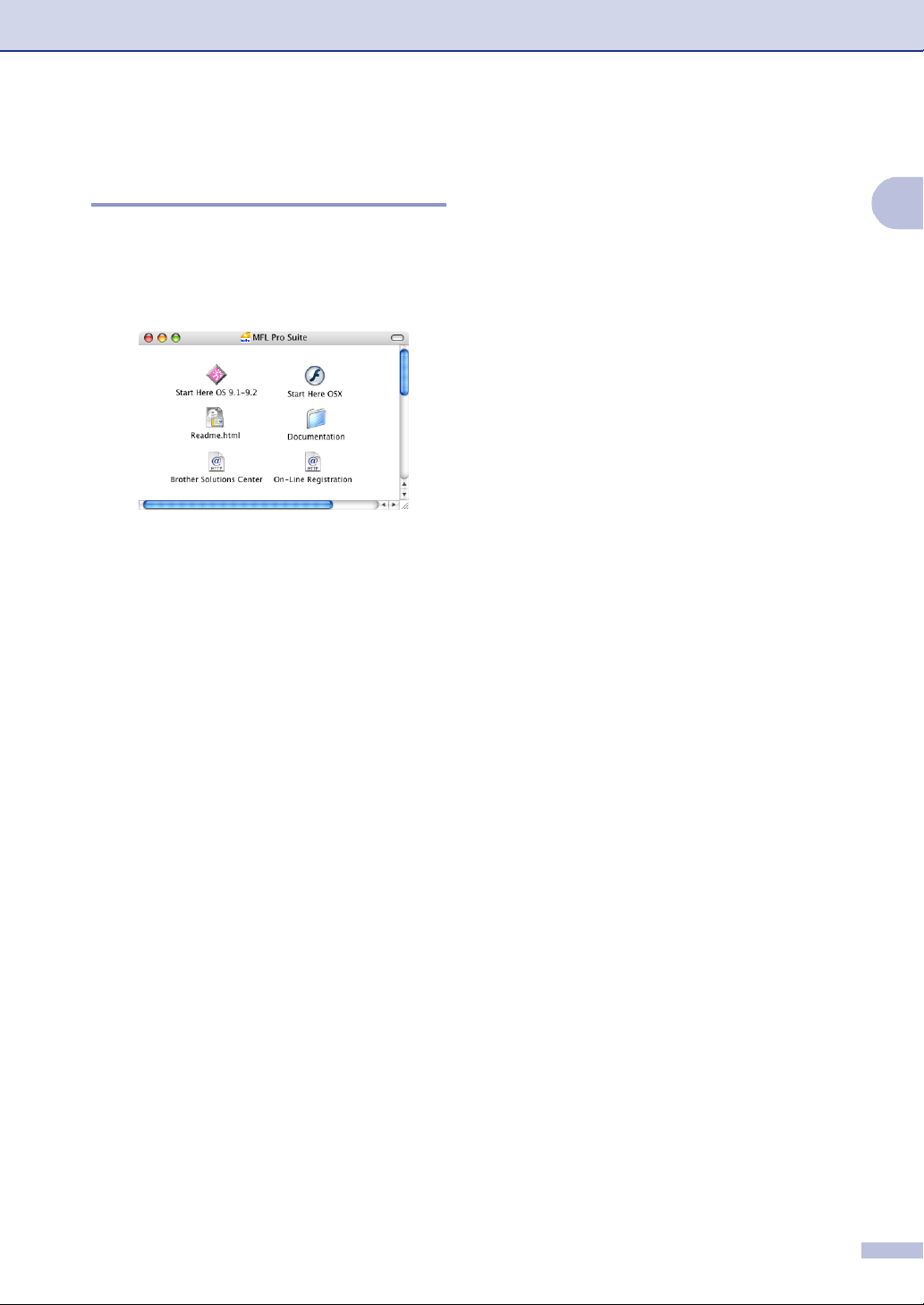
Inleiding
Om de documentatie te bekijken (voor Macintosh®)
Zet uw Macintosh® aan. Plaats de
1
Brother CD-ROM met Macintosh
CD-ROM-station. Het volgende venster
wordt weergegeven.
(Mac OS® X)
Dubbelklik op het pictogram
2
Documentatie.
Als het scherm met de taal verschijnt,
3
dubbelklikt u op de gewenste taal.
®
in uw
Instructies voor het scannen opzoeken
Er zijn verscheidene manieren waarop u
documenten kunt scannen. U kunt de
instructies als volgt vinden:
Gebruikershandleiding software:
■ Scannen vanaf een Macintosh
hoofdstuk 7
®
(voor Mac OS
10.2.4 of recenter)
■ Het ControlCenter2.0 gebruiken (voor
Mac OS
hoofdstuk 7
■ Scannen via het netwerk op pagina 7-19
(voor Mac OS
Presto!
Gebruikershandleiding
■ Instructies voor scannen direct vanuit
Presto!
®
®
PageManager®
®
9.1 - 9.2/Mac OS® X
X 10.2.4 of recenter) in
®
X 10.2.4 of recenter)
PageManager
®
®
in
1
Klik op de documentatie die u wilt lezen.
4
• Installatiehandleiding: instructies
voor instellen en software-installatie
• Gebruikershandleiding
(3 handboeken):
Gebruikershandleiding voor
stand-alone handelingen, softwareen netwerkhandleiding.
1 - 4

Hoofdstuk 1
Overzicht bedieningspaneel
FAX-2820 en FAX-2920 hebben dezelfde toetsen.
01/01 00:00 Fax
MFC-7225N
12
01/01 00:00 Fax
1 - 5
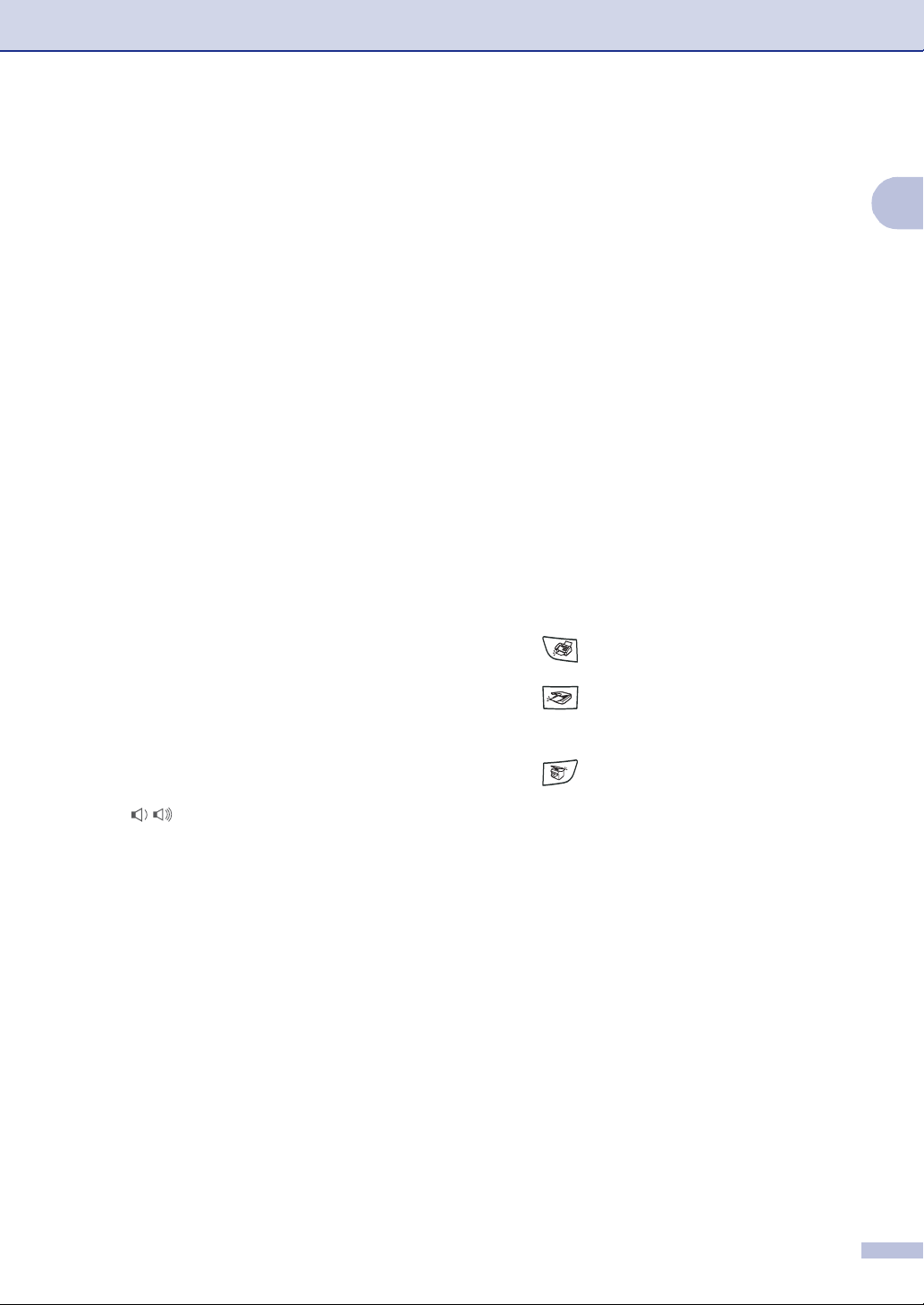
Inleiding
Eéntoetsnummers
1
Deze 10 toetsen geven direct toegang tot 10
(MFC-7225N) of 20 (FAX-2820 en
FAX-2920) vooraf opgeslagen
telefoonnummers.
Fax- en telefoontoetsen
2
Herkies/Pauze
Met een druk op deze toets wordt het laatst
gekozen nummer herhaald. Deze toets wordt
tevens gebruikt voor het invoegen van een
pauze in snelkiesnummers.
Telefoon/Intern
Deze toets wordt gebruikt voor een
telefoongesprek nadat de externe handset
met het dubbele belsignaal is opgepakt.
Deze toets wordt tevens gebruikt om toegang
te krijgen tot een buitenlijn, of om een
telefoontje over te zetten naar een ander
toestel dat ook op de PABX (PBX) is
aangesloten.
Resolutie
Hiermee stelt u de faxresolutie in.
3 Navigatietoetsen:
Menu/Set
Dezelfde toets wordt voor het bedienen van
het menu en de instellingen gebruikt.
Met deze toets krijgt u toegang tot het menu
en de programmeermodus, en kunt u
instellingen in de machine opslaan.
In standby kunt u, door op deze toetsen te
drukken, het belvolume afstellen.
Zoeken/Snelkiezen
▼
Met deze toets kunt u nummers opzoeken
die in het kiesgeheugen zijn opgeslagen.
Hiermee kunt u tevens opgeslagen nummers
kiezen door op de toets # te drukken en
vervolgens een driecijferig nummer in te
voeren.
▲
▲
Druk op deze toets om vooruit of achteruit
door de menuopties te bladeren.
of
▲
▼
druk op deze toets om door de menu's en
opties te bladeren.
Kiestoetsen
4
Gebruik deze toetsen om telefoon- of
faxnummers te kiezen. Deze toetsen worden
tevens gebruikt als toetsenbord om
informatie in de machine in te voeren.
Met de toets # kunt u tijdens een oproep de
kiesmodus tijdelijk veranderen van puls naar
toon.
Start
5
Met deze toets start u het faxen of maakt u
kopieën.
Stop/Eindigen
6
Met een druk op deze toets wordt een
bewerking gestopt of de programmeermodus
afgesloten.
Rapport
7
Voor het afdrukken van het verzendrapport,
de helplijst, de snelkieslijst, het journaal, de
gebruikersinstellingen, het bestelformulier en
de netwerkconfiguratie*.
(*alleen MFC-7225N)
Modustoetsen:
8
Fax
Voor het faxen van documenten.
Scan
(alleen MFC-7225N)
Voor het scannen van documenten.
Kopie
Voor het kopiëren van documenten.
Liquid Crystal Display (LCD)
9
Op het LCD-scherm verschijnen prompts die
u helpen bij het instellen en gebruiken van uw
machine.
Kopieertoets (tijdelijke instellingen):
@
Opties
U kunt snel en gemakkelijk tijdelijke
instellingen selecteren voor het kopiëren.
Shift (alleen FAX-2820 en FAX-2920)
A
Wanneer u de ééntoetsnummers 11 tot 20
wilt gebruiken, houdt u Shift ingedrukt, terwijl
u op het ééntoetsnummer drukt.
Printertoets:
B
(alleen MFC-7225N)
Opdracht annuleren
U kunt een printtaak annuleren en het
afdrukgeheugen wissen.
1
1 - 6
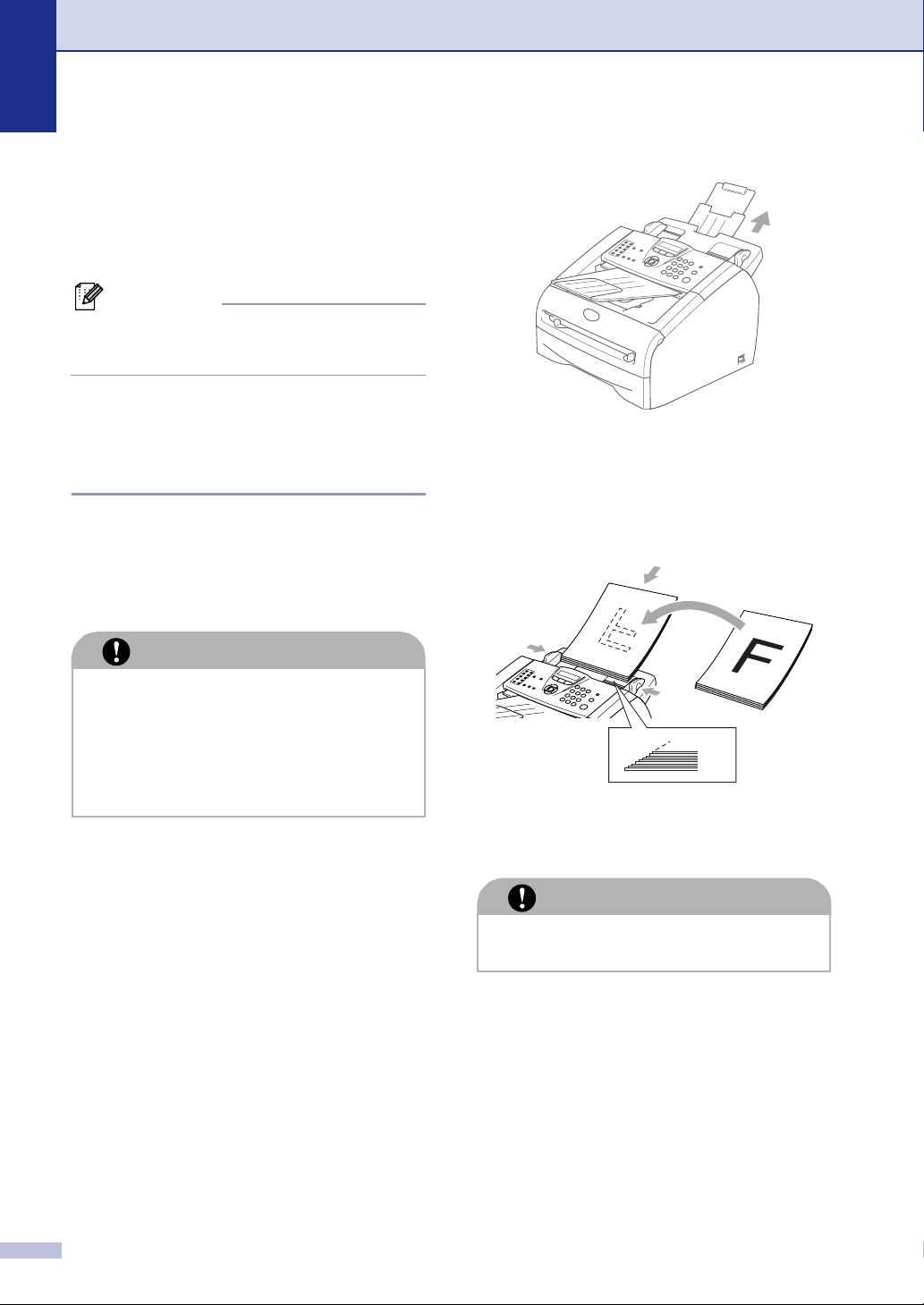
Hoofdstuk 1
Document laden
U kunt een fax verzenden, kopiëren en
scannen vanuit de ADF (automatische
documentinvoer).
Opmerking
De scanfunctie is niet beschikbaar voor
FAX-2820 en FAX-2920.
De automatische documentinvoer (ADF) gebruiken
De ADF heeft een capaciteit van maximaal
20 vellen en voert het papier vel voor vel door
de machine. Gebruik standaardpapier
80 g/m
alvorens het papier in de ADF te plaatsen.
2
en blader de stapel altijd door
Trek de ADF-documentsteun uit.
1
Blader de stapel goed door. Voer uw
2
documenten in met de bedrukte zijde
naar beneden en de bovenrand eerst
in de ADF tot u voelt dat ze de invoerrol
raken.
VOORZICHTIG
GEBRUIK GEEN omgekruld,
■
verkreukeld, gevouwen, gescheurd of
geniet papier, en ook geen papier met
paperclips, lijm of plakband.
Gebruik GEEN karton, krantenpapier
■
of textiel.
Zorg dat in inkt geschreven documenten
■
helemaal droog zijn.
Documenten die u faxt, moeten tussen
■
147,3 en 215,9 mm breed en 100 tot
356 mm lang.
Stel de papiergeleiders in op de breedte
3
van uw documenten.
VOORZICHTIG
Trek NIET aan het document wanneer het
doorschuift.
1 - 7
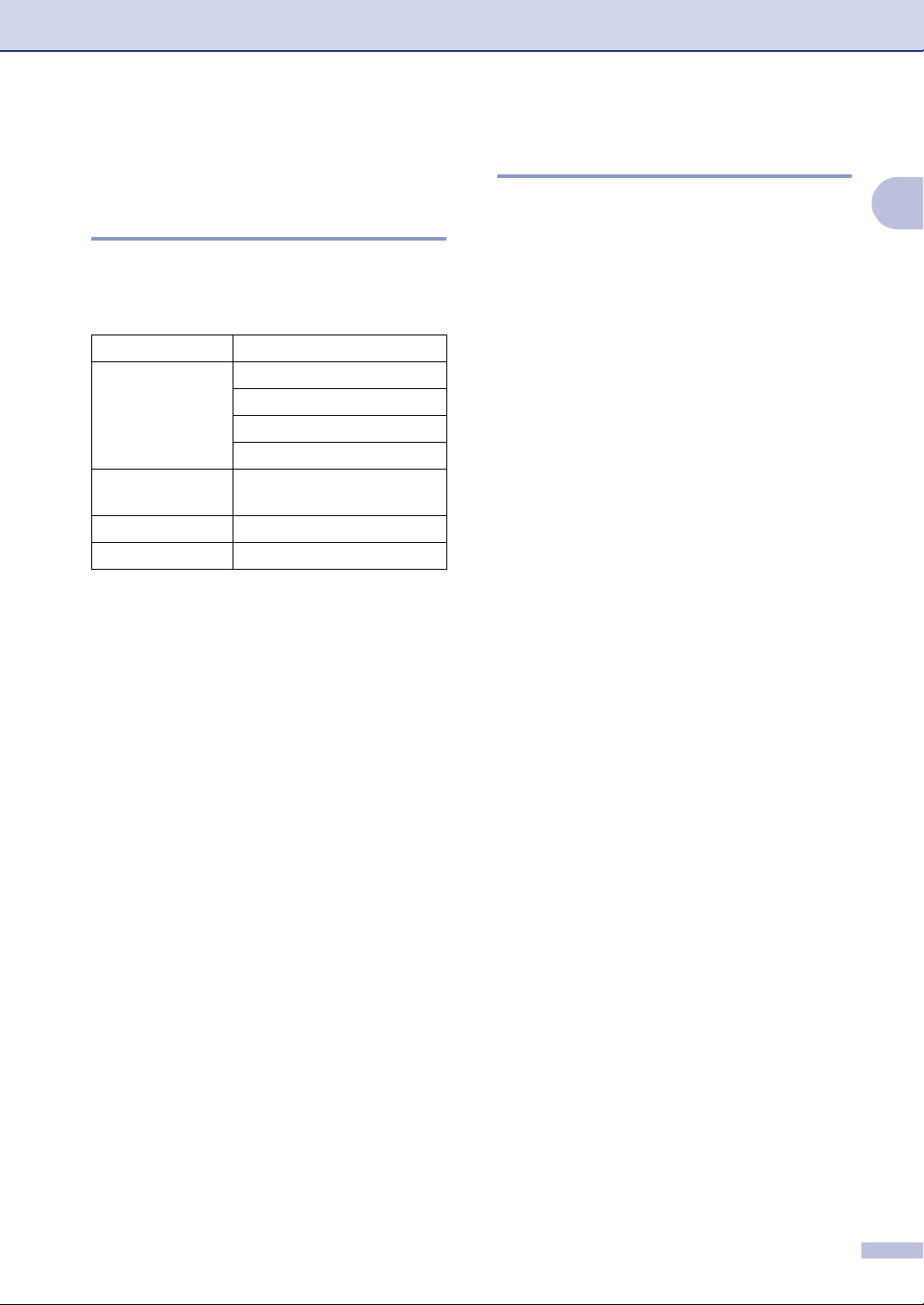
Inleiding
Over papier
Aanbevolen papiersoorten
Om de beste afdrukkwaliteit te verkrijgen
raden wij u aan het volgende papier te
gebruiken.
Papiersoort Code
Normaal papier Xerox Premier 80 g/m
Xerox Business 80 g/m
M-real DATACOPY 80 g/m
IGEPA X-Press 80 g/m
Gerecycleerd
papier
Transparanten 3M CG 3300
Etiketten Avery laser label L7163
Gebruik papier dat geschikt is voor
■
Xerox Recycled Supreme
kopiëren op normaal papier.
Gebruik papier van 75 tot 90 g/m2.
■
Gebruik neutraal papier. Gebruik geen
■
zuurhoudend of alkalisch papier.
Gebruik long-grain papier.
■
Gebruik papier met een vochtgehalte van
■
circa 5%.
2
2
2
Geschikt papier kiezen
We adviseren het papier te testen (vooral
speciale papierformaten en papiersoorten)
op de machine, voordat u grote
hoeveelheden papier koopt.
Voor een optimaal printresultaat gebruikt u
een aanbevolen papiersoort, vooral voor
normaal papier en transparanten. Voor meer
informatie over de papierspecificaties neemt
u contact op met uw vertegenwoordiger of
met de verkoper van uw machine.
2
Gebruik etiketten of transparanten die
■
geschikt zijn voor laserprinters.
Wanneer u speciaal papier gebruikt en de
■
machine het papier niet goed kan
invoeren vanuit de papierlade, probeer
dan opnieuw vanaf de sleuf voor
handmatige invoer.
U kunt gerecycleerd papier gebruiken in
■
deze machine.
1
1 - 8
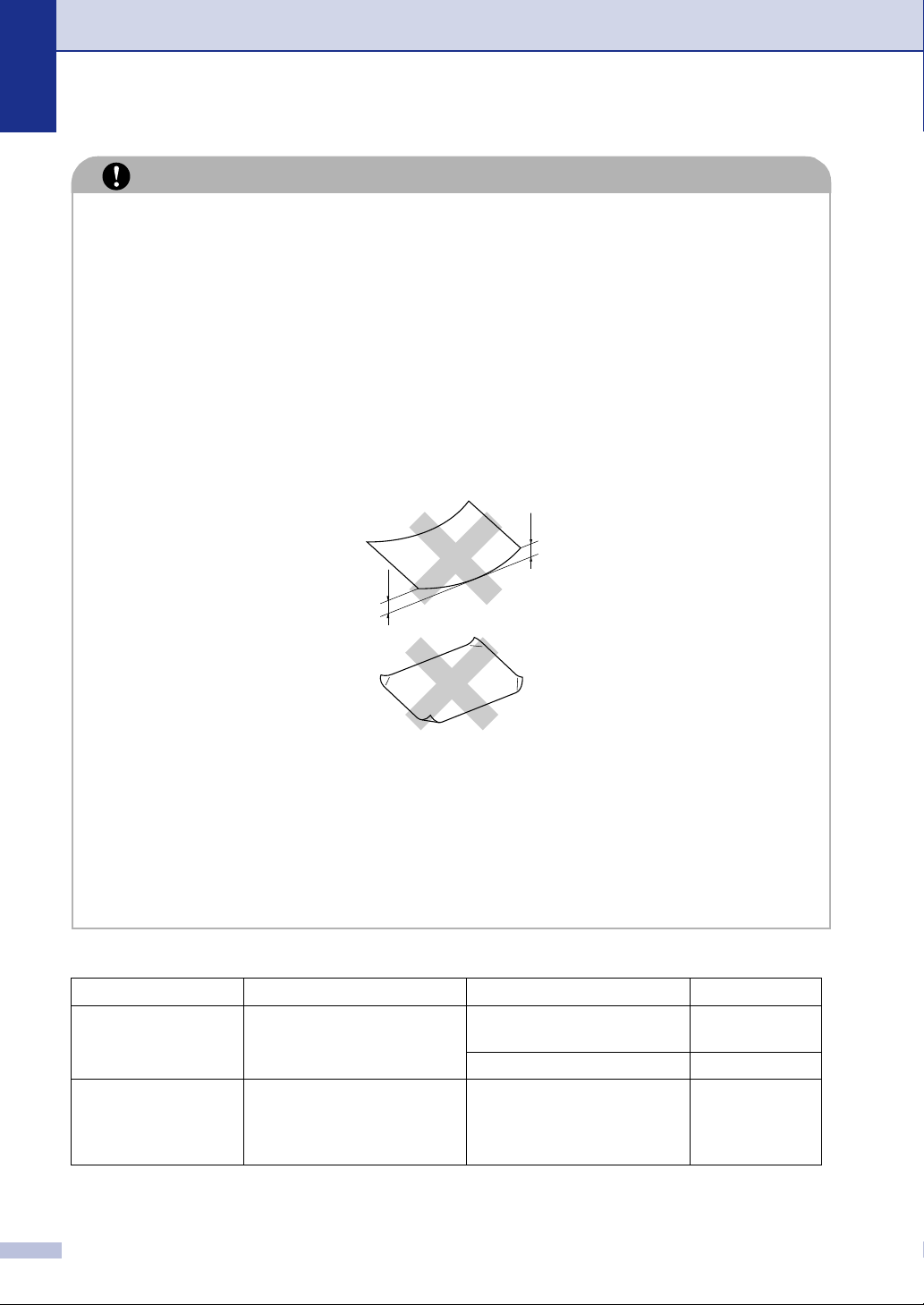
Hoofdstuk 1
VOORZICHTIG
Gebruik nooit de volgende soorten papier of enveloppen, aangezien zij een papierstoring
kunnen veroorzaken en uw machine kunnen beschadigen.
Gebruik geen:
■
• inkjetpapier;
• gecacheerd papier, zoals papier met een vinyllaag;
• voorbedrukt of erg gestructureerd papier of papier met een briefhoofd in reliëf;
• etiketbladen die al gedeeltelijk zijn opgebruikt;
• papier dat reeds is bedrukt;
• papier dat niet netjes kan worden gestapeld;
• papier vervaardigd uit kortlopend papier;
• papier dat beschadigd, gekruld of gekreukt is of een onregelmatige vorm heeft.
4 mm of
langer
4 mm of
langer
Gebruik geen:
■
• zakachtige enveloppen;
• enveloppen met reliëf (met verhoogd opschrift);
• enveloppen die zelfklevend zijn;
• enveloppen met sluithaken;
• enveloppen die geen scherpe vouw hebben;
• enveloppen die aan de binnenkant zijn voorbedrukt.
Papiercapaciteit in de papierlades
Papierformaat Papiersoorten Aantal vellen
Papierlade A4, Letter, Executive, A5, A6,
B5 en B6
Sleuf voor
handmatige invoer
1 - 9
Breedte: 69,9 - 215,9 mm
Lengte: 116 - 406,4 mm
Normaal papier, gerecycleerd
papier
Transparanten max. 10
Normaal papier, gerecycleerd
papier, bankpostpapier,
enveloppen, etiketten en
transparanten
tot 250 (80 g/m
1
2
)
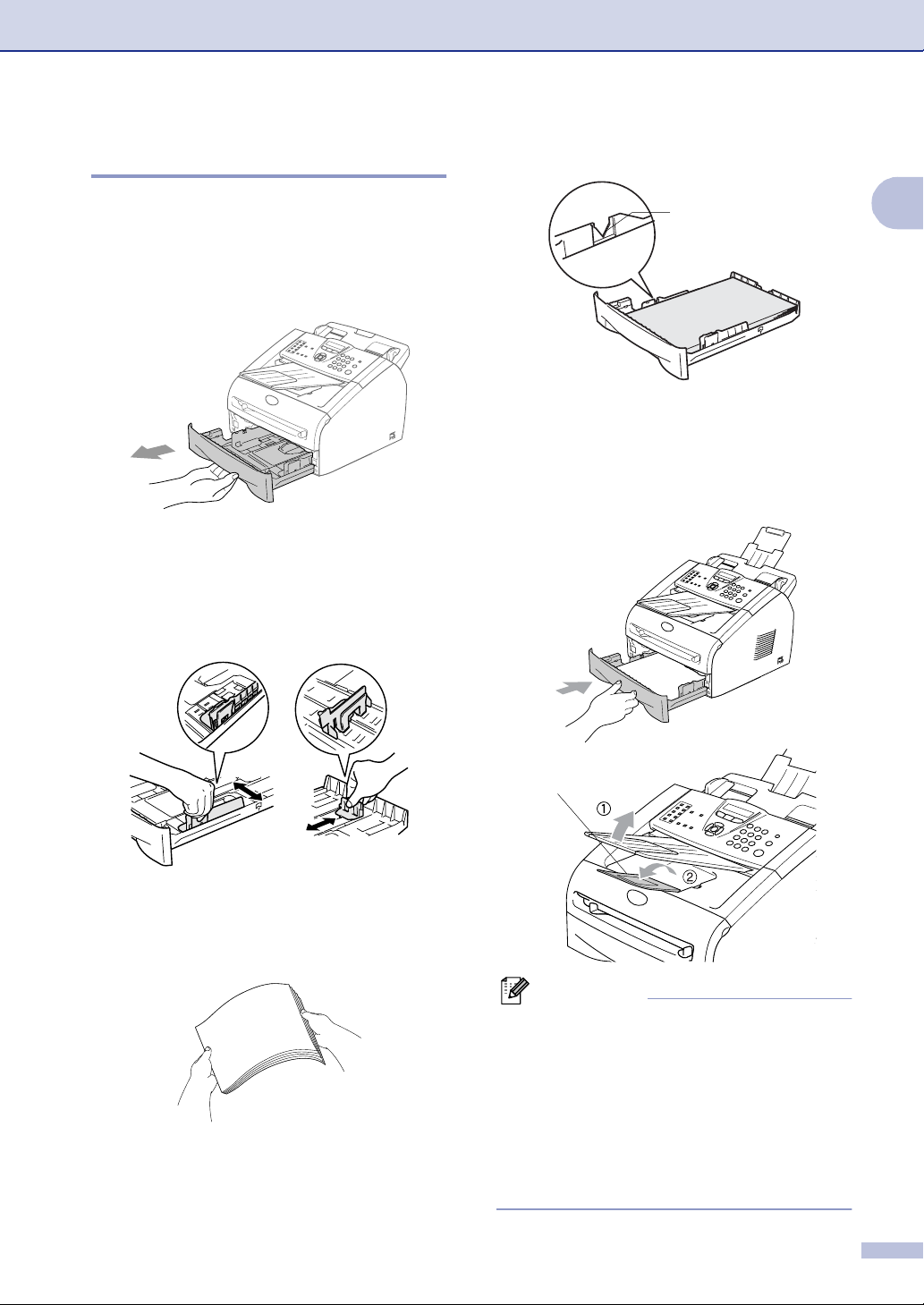
Papier laden
Plaats het papier in de lade.
4
Inleiding
Papier of andere media in de papierlade plaatsen
Trek de papierlade volledig uit de
1
machine.
Druk op de ontgrendeling van de
2
papiergeleiders en verschuif deze voor
het correcte papierformaat.
Controleer of de geleiders goed
vastzitten in de papierlade.
Maximum papierhoogte
Plaats de papierlade stevig terug in de
5
machine. Til de ADF-uitvoerlade op en
vouw de steunklep van de
papieruitvoerlade uit voordat u de
machine gaat gebruiken.
1
Blader de stapel papier goed door om te
3
voorkomen dat papier vastloopt of
scheef wordt ingevoerd.
Steunklep van de
uitvoerpapierlade
Opmerking
Wanneer u papier in de papierlade doet, dient
u rekening te houden met het volgende:
Het papier moet vlak in de lade liggen en
■
onder de maximum markering, en de
papiergeleiders moeten de randen van
het papier aanraken.
De te bedrukken zijde moet naar beneden
■
zijn.
1 - 10

Hoofdstuk 1
Papier of andere media in de sleuf voor handmatige invoer plaatsen
U kunt enveloppen en speciale afdrukmedia
één voor één in deze sleuf plaatsen. Gebruik
de sleuf voor handmatige invoer als u op
etiketten, enveloppen of dikker papier wilt
afdrukken of kopiëren.
Verschuif de papiergeleiders voor het
1
juiste papierformaat.
Schuif één vel papier met beide handen
2
in de sleuf voor handmatige invoer,
totdat u voelt dat de voorzijde van het
papier de papierinvoerrol raakt. Laat het
papier los, wanneer u voelt dat de
machine het papier gedeeltelijk invoert.
Opmerking
Wanneer u papier in de sleuf voor
handmatige invoer plaatst, dient u rekening te
houden met het volgende:
De te bedrukken zijde moet naar boven
■
zijn.
Leg eerst de bovenzijde van het papier in
■
de sleuf en duw het daarna voorzichtig
helemaal in de sleuf.
Het papier moet recht en in de juiste
■
positie in de sleuf voor handmatige invoer
liggen. Anders wordt het papier niet goed
ingevoerd en krijgt u een slechte afdruk of
kan het papier vastlopen.
Leg slechts één vel of envelop tegelijk in
■
de sleuf voor handmatige invoer, anders
kan de machine vastlopen.
1 - 11
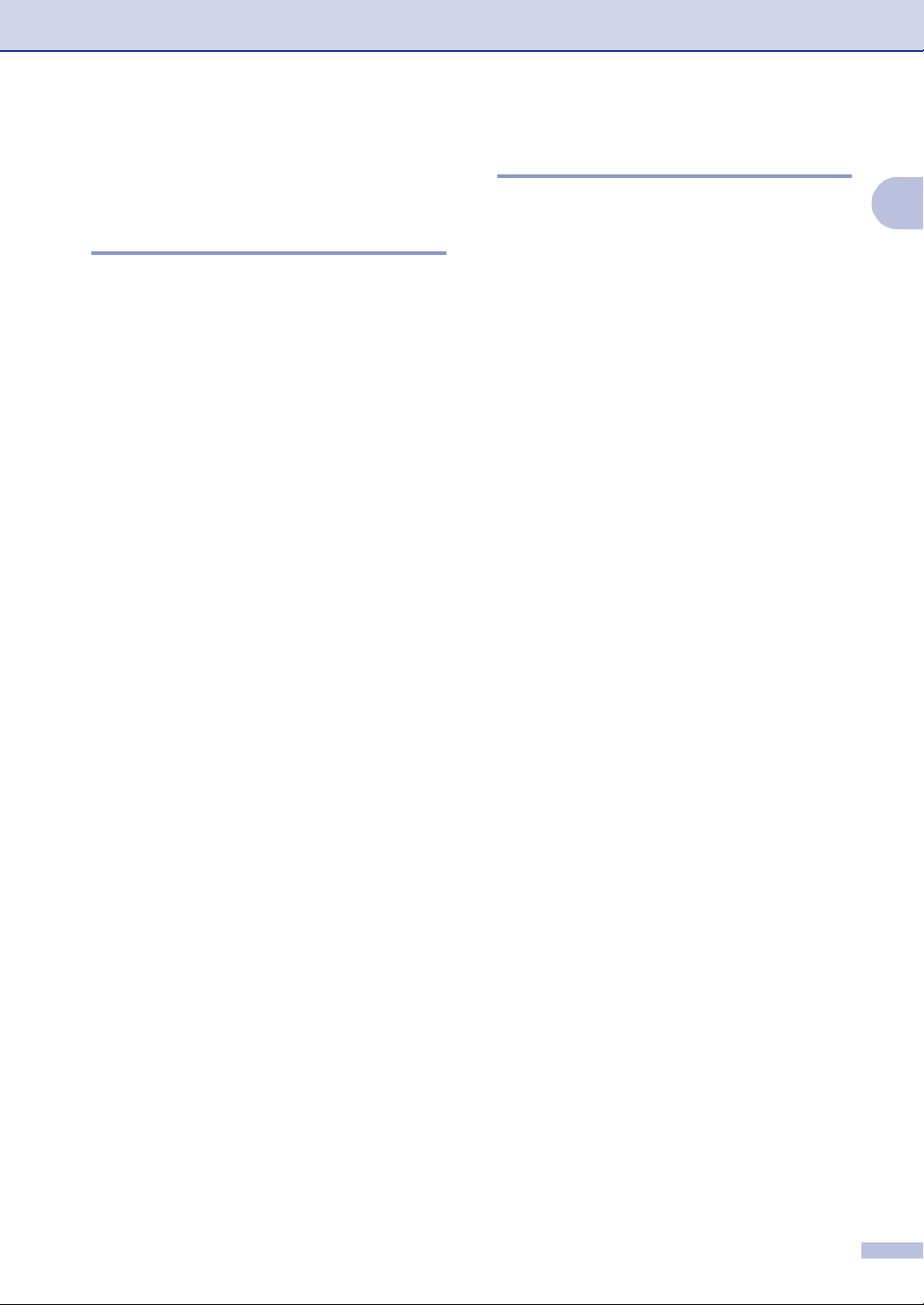
Inleiding
Over faxmachines
Faxtonen en aansluitbevestiging
Wanneer iemand u een fax stuurt, zendt hun
faxmachine faxtonen (CNG-tonen) naar uw
apparaat. Dit zijn zachte, onderbroken
geluidssignalen met een tussenpauze van 4
seconden. U hoort deze tonen als u na het
kiezen op Start drukt. Ze houden tot
ongeveer 60 seconden na het kiezen aan.
Tijdens deze 60 seconden start de
verzendende machine met de
aansluitbevestiging of verbinding met het
ontvangende apparaat.
Telkens wanneer u automatisch een fax
verzendt, worden er via de telefoonlijn
faxtonen uitgezonden. U zult deze zachte
geluidssignalen snel genoeg herkennen elke
keer als u de telefoon op uw faxlijn
beantwoordt, zodat u weet wanneer er een
faxbericht binnenkomt.
De ontvangende faxmachine antwoordt met
faxontvangsttonen: een luid tjirpend geluid.
Een ontvangende faxmachine laat dit
tjirpende geluid ongeveer 40 seconden lang
horen, en op het LCD-scherm wordt de
melding
Als uw machine in de stand Alleen Fax staat,
wordt elk telefoontje automatisch met de
faxontvangsttonen beantwoordt. Zelfs als de
andere partij ophangt, blijft uw machine
gedurende ongeveer 40 seconden
faxontvangsttonen uitzenden, en blijft de
melding
staan. Druk op Stop/Eindigen om het
ontvangen te annuleren.
De aansluitbevestiging vindt plaats op het
moment dat de faxtonen van de
verzendmachine en de ontvangsttonen van
de ontvangende machine elkaar overlappen.
Dit moet ten minste 2 tot 4 seconden duren,
zodat beide machines kunnen bepalen op
welke wijze de fax wordt verzonden en
ontvangen. De aansluitbevestiging kan pas
beginnen wanneer de oproep is beantwoord.
De faxtonen blijven slechts circa 60
seconden actief nadat het nummer is
gekozen. Het is dus belangrijk dat de
ontvangende machine deze oproep zo snel
mogelijk beantwoordt.
Ontvangst
Ontvangst
weergegeven.
op het LCD-scherm
ECM (modus foutencorrectie)
In de ECM-modus controleert de machine
een faxtransmissie om na te gaan of deze
zonder storingen verloopt. Wanneer de
machine tijdens de faxtransmissie fouten
ontdekt, worden de pagina’s die een fout
hebben gegeven, opnieuw verzonden.
ECM-transmissies zijn uitsluitend mogelijk
als beide faxmachines over deze functie
beschikken. In dat geval worden faxberichten
tijdens het verzenden en ontvangen continu
gecontroleerd en in geval van ruis op de lijn
gecorrigeerd.
1
1 - 12
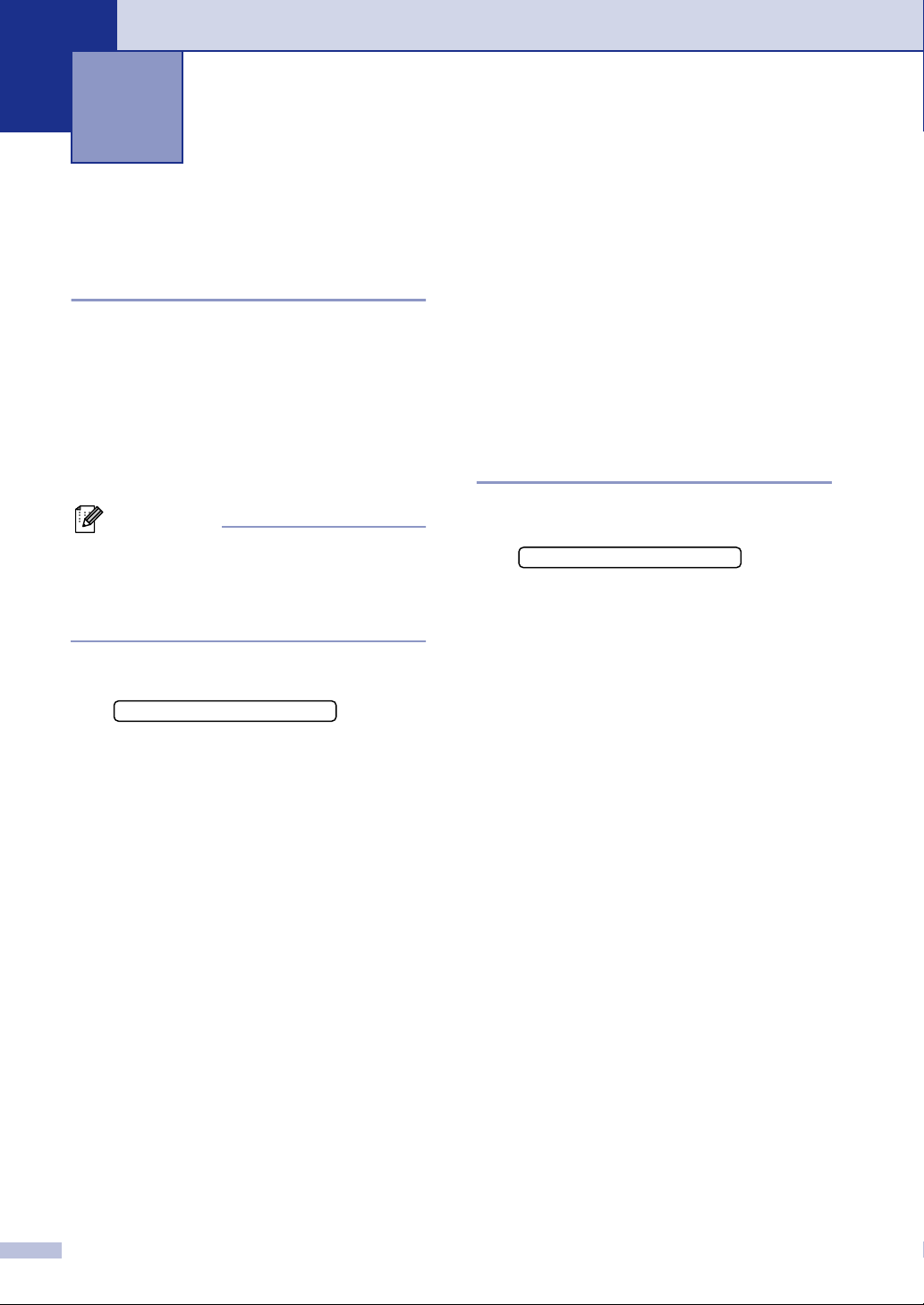
2
Aan de slag
Eerste instellingen
De datum en tijd instellen
Als de machine niet in gebruik is, worden de
datum en tijd weergegeven. Als u de
Stations-ID instelt, worden de datum en tijd
die door uw machine worden weergegeven
op elke verzonden fax afgedrukt. Als de
stroom uitvalt, moet u de datum en tijd
waarschijnlijk opnieuw instellen. Alle andere
instellingen blijven bewaard.
Opmerking
Uw machine kan de datum en de tijd max. 2
uur (voor FAX-2820) of 4 dagen (voor
FAX-2920 en MFC-7225N) opslaan, mocht er
een stroomstoring optreden.
Druk op Menu/Set, 0, 2.
1
2.Datum/Tijd
Druk op Stop/Eindigen.
6
Op het LCD-scherm worden nu de
datum en tijd weergegeven wanneer de
machine inactief is in de faxmodus.
Wanneer de machine in de slaapstand
staat, wordt op het LCD-scherm de
melding
(Zie Slaaptijd op pagina 2-7.)
Slaap
weergegeven.
Kiesmodus toon en puls instellen
Druk op Menu/Set, 0, 4.
1
4.Toon/Puls
Druk op ▲ of ▼ om
2
selecteren.
Druk op Menu/Set.
Druk op Stop/Eindigen.
3
Puls
(of
Toon
) te
Toets de laatste twee cijfers van het
2
jaartal in.
Druk op Menu/Set.
Toets twee cijfers in voor de maand.
3
Druk op Menu/Set.
(Voer bijvoorbeeld 09 in voor september
of 10 voor oktober.)
Toets twee cijfers in voor de dag.
4
Druk op Menu/Set.
(Voer bijvoorbeeld 06 in voor de 6e.)
Toets de tijd in 24-uursformaat in.
5
Druk op Menu/Set.
(Toets bijvoorbeeld 15:25 in voor 3:25
PM.)
2 - 1
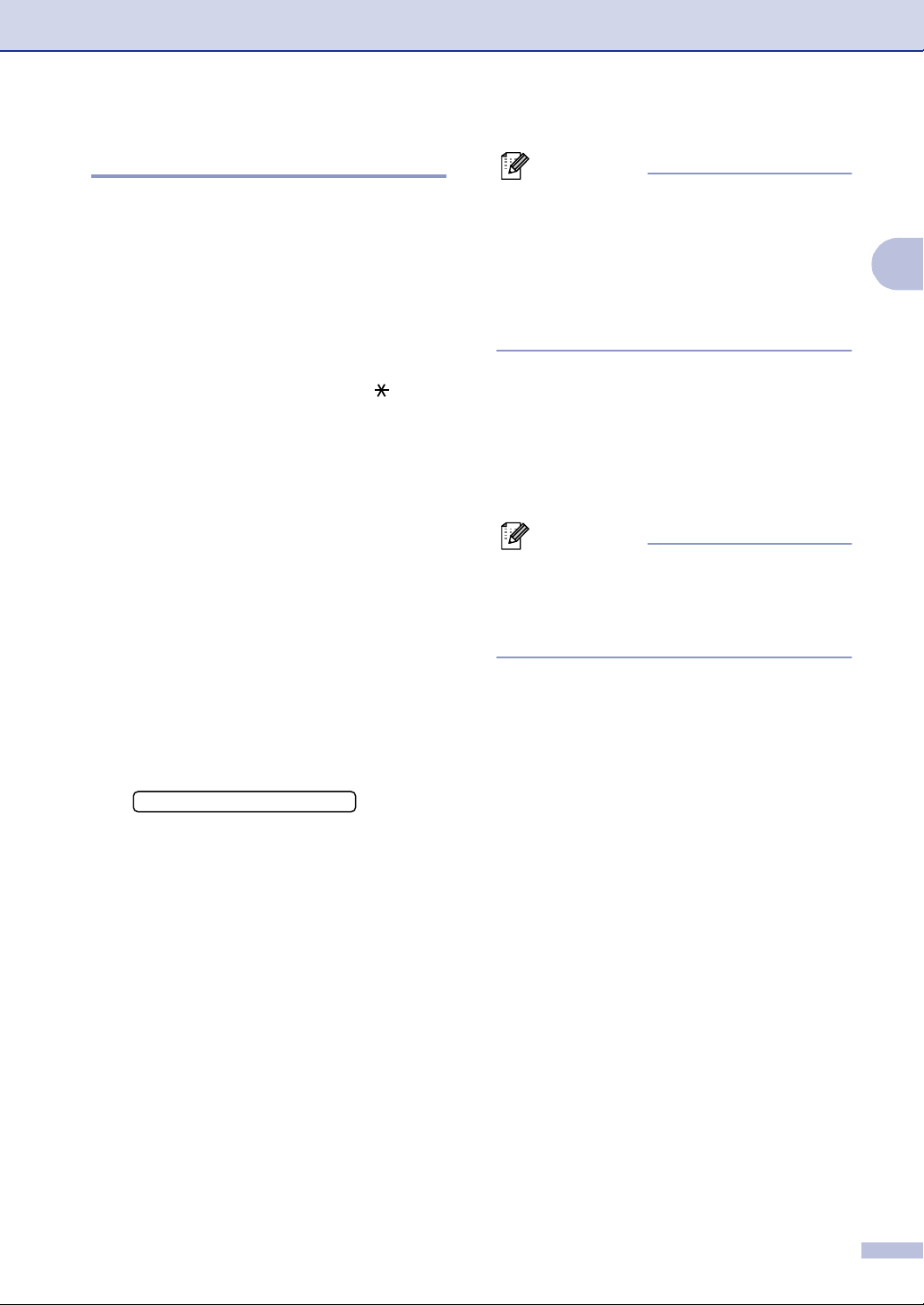
Aan de slag
De Stations-ID instellen
U zou uw naam of de naam van uw bedrijf en
het faxnummer moeten opslaan, zodat deze
worden afgedrukt op alle faxpagina's die u
verzendt.
Het is uiterst belangrijk dat het faxnummer in
internationaal standaardformaat wordt
ingevoerd; met andere woorden: precies in
onderstaande volgorde.
Het “+” (plus) teken (druk op de toets)
■
Uw landnummer (bv. “31” voor Nederland
■
of “32” voor België)
Uw netnummer zonder de eerste “0” (“9”
■
in Spanje).
Een spatie
■
Uw abonneenummer, eventueel met
■
spaties voor de duidelijkheid.
Als uw faxmachine bijvoorbeeld in België is
geïnstalleerd, en dezelfde lijn wordt gebruikt
voor zowel faxen als telefoongesprekken en
uw nationale telefoonnummer 02 444 555 is,
dan moet u de Stations-ID voor uw fax- en
telefoonnummer als volgt instellen: +44 161
444 5555.
Opmerking
U kunt geen koppelteken in het nummer
■
invoeren. Om een spatie in te voegen, één
keer drukken op tussen de nummers.
Het telefoonnummer dat u invoert, wordt
■
alleen op het voorblad gebruikt. (Zie Het
elektronische voorblad samenstellen op
pagina 3-9.)
Toets met de kiestoetsen uw naam in
4
(max. 20 tekens).
(Zie
Tekst invoeren
Druk op Menu/Set.
Druk op Stop/Eindigen.
5
▲
op pagina B-10).
Opmerking
Als de Stations-ID reeds geprogrammeerd is,
wordt u gevraagd om op 1 te drukken om
deze te wijzigen, of op 2 te drukken om af te
sluiten zonder deze te wijzigen.
2
Druk op Menu/Set, 0, 3.
1
3.Stations-ID
Voer uw faxnummer in (max. 20 cijfers).
2
Druk op Menu/Set.
Toets uw telefoonnummer in (max. 20
3
cijfers).
Druk op Menu/Set.
(Als het telefoonnummer en het
faxnummer hetzelfde zijn, moet u
hetzelfde nummer nogmaals intoetsen.)
2 - 2
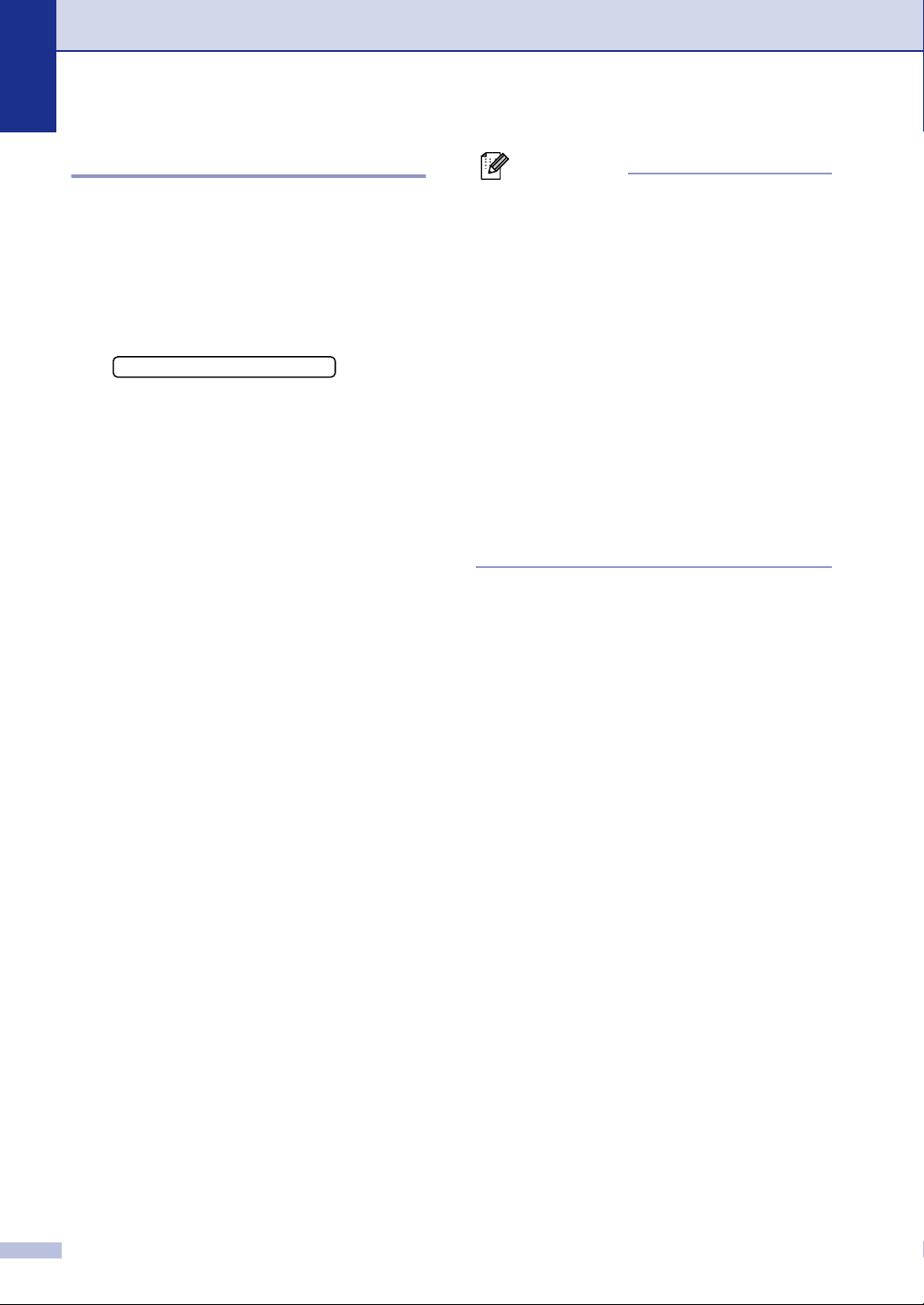
Hoofdstuk 2
Het type telefoonlijn instellen
Als u de machine aansluit op een lijn met
PABX (PBX) of ISDN voor het verzenden en
ontvangen van faxen, moet u ook het type
telefoonlijn dienovereenkomstig wijzigen aan
de hand van de volgende stappen.
Druk op Menu/Set, 0, 5.
1
5.Tel lijn inst
Druk op ▲ of ▼ om
2
Normaal
Druk op Menu/Set.
Druk op Stop/Eindigen.
3
) te selecteren.
PBX, ISDN
PABX (PBX) en DOORVERBINDEN
De machine is in eerste instantie ingesteld op
Normaal
standaard openbaar telefoonnetwerk
(PSTN). De meeste kantoren gebruiken
echter een centraal telefoonsysteem oftewel
een Private Automatic Branch Exchange
(PABX). Uw machine kan op de meeste
PABX (PBX)-telefoonsystemen worden
aangesloten. De oproepfunctie van de
machine ondersteunt alleen TBR (Timed
Break Recall). TBR werkt met de meeste
PABX (PBX)-systemen, zodat u toegang
krijgt tot een buitenlijn of gesprekken naar
een andere lijn kunt doorverbinden. U
activeert deze functie door te drukken op
Telefoon/Intern.
, om te worden aangesloten op een
(of
Opmerking
U kunt een druk op de toets Telefoon/Intern
programmeren als onderdeel van een
nummer dat is opgeslagen als een ééntoetsof snelkiesnummer. Hiertoe drukt u tijdens
het programmeren van een ééntoets- of
snelkiesnummer (Menu/Set 2, 3, 1 of 2, 3, 2)
eerst op Telefoon/Intern (op het scherm
verschijnt "!"), waarna u het telefoonnummer
intoetst. U hoeft dan niet iedere keer op
Telefoon/Intern te drukken als een ééntoetsof snelkiesnummer gebruik maakt van een
buitenlijn. (Zie Nummers opslaan om snel te
kiezen op pagina 5-1.) Als PBX echter niet is
geselecteerd in de instelling van het type
telefoonlijn, kunt u geen ééntoets- of
snelkiesnummer gebruiken waarin een druk
op Telefoon/Intern is geprogrammeerd.
2 - 3

Aan de slag
Standaardinstellingen
De Mode Timer instellen (alleen FAX-2820 en FAX-2920)
De machine heeft twee tijdelijke
modustoetsen op het bedieningspaneel: Fax
en Kopie. U kunt het aantal minuten of
seconden wijzigen waarna de machine na de
laatste Kopie terugkeert naar de Faxmodus.
selecteert, blijft de machine
Wanneer u
in de laatst gebruikte modus.
1
2
Uit
Druk op Menu/Set, 1, 1.
1.Tijdklokstand
Druk op ▲ of ▼ om
1 Min, 2 Min., 5 Min.
selecteren.
0 Sec., 30 Sec.
of
Uit
te
De Mode Timer instellen (alleen MFC-7225N)
De machine heeft op het bedieningspaneel
drie tijdelijke modus-toetsen: faxen, scannen
en kopiëren. U kunt het aantal minuten of
seconden wijzigen waarbij de machine na de
laatste scan of kopie terugkeert naar de
selecteert, blijft de
faxmodus. Wanneer u
machine in de laatst gebruikte modus.
Druk op Menu/Set, 1, 1.
1
1.Tijdklokstand
Druk op ▲ of ▼ om
2
1 Min, 2 Min., 5 Min.
selecteren.
Druk op Menu/Set.
,
Druk op Stop/Eindigen.
3
Uit
0 Sec., 30 Sec.
of
Uit
te
2
,
Druk op Menu/Set.
Druk op Stop/Eindigen.
3
2 - 4

Hoofdstuk 2
Het type papier instellen
Voor de beste afdrukkwaliteit dient u de
machine in te stellen op het type papier dat u
gebruikt.
Druk op Menu/Set, 1, 2.
1
2.Papiersoort
Druk op ▲ of ▼ om
2
Extra Dik, Transp.
of
gerecycl
selecteren.
Druk op Menu/Set.
Druk op Stop/Eindigen.
3
Opmerking
Het papier wordt met de bedrukte zijde
■
naar beneden op de uitvoerpapierlade
aan de voorkant van de machine
uitgeworpen. Als u transparanten of
etiketten gebruikt, dient u elk vel
onmiddellijk van de uitvoerlade te
verwijderen; dit om te voorkomen dat de
vellen aan elkaar plakken of verstopt
raken.
U kunt
■
Letter
geselecteerd (Menu/Set, 1, 3).
Transp.
of A4 als papierformaat is
Normaal, Dun, Dik
(transparanten)
(gerecycleerd papier) te
selecteren in stap 2 als
Het papierformaat instellen
U kunt zeven papierformaten voor het printen
van uw kopieën gebruiken: Letter, A4, B5,
A5, B6, A6 en Executive en twee formaten
voor het printen van faxen: Letter en A4.
Wanneer u het papierformaat voor de
papierlade verandert, moet u ook de instelling
voor het papierformaat veranderen, zodat uw
,
machine een binnenkomende fax of een
verkleinde kopie op het blad kan doen
passen.
Opmerking
Als u
Transp.
papiersoort (Menu/Set, 1, 2) kunt u alleen
Letter
stap 2.
1
2
3
of A4 als papierformaat selecteren in
Druk op Menu/Set, 1, 3.
3.Papierformaat
Druk op ▲ of ▼ om
B5, B6
Druk op Menu/Set.
Druk op Stop/Eindigen.
hebt geselecteerd als
Letter, A4, A5, A6
of
Executive
te selecteren.
,
2 - 5

Aan de slag
Het belvolume instellen
U kunt de beltoon
hoe luid de bel van de machine overgaat.
Druk op Menu/Set, 1, 4, 1.
1
1.Belvolume
Druk op ▲ of ▼ om
2
te selecteren.
of
Uit
Druk op Menu/Set.
Druk op Stop/Eindigen.
3
—OF—
u kunt het belvolume aanpassen wanneer uw
machine inactief is (niet wordt gebruikt).
In de modus (fax), drukt u op of
▲
om het volume in te stellen. Telkens
wanneer u op deze toetsen drukt, gaat de bel
over, zodat u hoort hoe luid de bel met de
huidige instelling, op het LCD-scherm
getoond, klinkt. Telkens wanneer u op één
van deze toetsen drukt, wordt het volume
gewijzigd. De nieuwe instelling blijft van
kracht totdat u deze wijzigt.
zetten of selecteren
Uit
Laag, Half, Hoog
▲
Het volume van de waarschuwingstoon instellen
U kunt het volume van de
waarschuwingstoon wijzigen. De
standaardinstelling is
waarschuwingstoon aanstaat zal de machine
een geluidssignaal geven, wanneer u een
toets indrukt, een vergissing maakt of een fax
hebt verzonden of ontvangen.
Druk op Menu/Set, 1, 4, 2.
1
2.Waarsch.toon
Druk op ▲ of ▼ om
2
te selecteren.
of
Uit
Druk op Menu/Set.
Druk op Stop/Eindigen.
3
. Wanneer de
Half
Laag, Half, Hoog
2
Het volume van de luidspreker instellen
U kunt het volume van de
eenrichtingsluidspreker van de machine
instellen.
Druk op Menu/Set, 1, 4, 3.
1
3.Luidspreker
Druk op ▲ of ▼ om
2
te selecteren.
of
Uit
Druk op Menu/Set.
Druk op Stop/Eindigen.
3
Laag, Half, Hoog
2 - 6

Hoofdstuk 2
Automatisch zomer-/wintertijd inschakelen
U kunt de machine zo instellen dat de
zomer-/wintertijd automatisch wordt
gewijzigd. De machine zal automatisch in de
lente een uur vooruit worden gezet en een
uur terug in de herfst. Wees er zeker van dat
u de juiste datum en tijd hebt ingevoerd in de
instelling
1
2
3
Datum/Tijd
Druk op Menu/Set, 1, 5.
5.Aut. zomertijd
Druk op ▲ of ▼ om
selecteren.
Druk op Menu/Set.
Druk op Stop/Eindigen.
.
Aan
(of
Uit
) te
Toner-bespaarstand
Met deze functie kunt u toner besparen.
Wanneer u de toner-bespaarstand op
zet, zijn de afdrukken lichter. De
standaardinstelling is
Druk op Menu/Set, 1, 6, 1.
1
Uit
.
Aan
Slaaptijd
Als u de slaaptijd instelt, verbruikt u minder
energie, omdat de fuser in de machine wordt
uitgezet wanneer de machine inactief is. U
kunt kiezen hoelang de machine inactief
moet zijn (van 00 tot 99 minuten) voor deze
naar de slaapstand overgaat. De timer is
automatisch gereset wanneer de machine
een fax of computergegevens ontvangt*
(*alleen MFC-7225N) of een kopie maakt. De
fabrieksinstelling is 05 minuten. Wanneer de
machine zich in slaapstand bevindt, wordt
op het LCD-scherm weergegeven.
Slaap
Wanneer u in de slaapstand wilt afdrukken of
kopiëren, moet u even wachten tot de fuser is
opgewarmd en zijn bedrijfstemperatuur heeft
bereikt.
Druk op Menu/Set, 1, 6, 2.
1
2.Slaapstand
Voer met de kiestoetsen de tijd in
2
waarbij de machine inactief moet zijn
voor deze in slaapstand gaat (00 tot 99).
Druk op Menu/Set.
Druk op Stop/Eindigen.
3
1.Toner sparen
Druk op ▲ of ▼ om
2
selecteren.
Druk op Menu/Set.
Druk op Stop/Eindigen.
3
2 - 7
Aan
(of
Uit
) te
Opmerking
Wanneer u de slaapstand wilt uitzetten,
■
druk u tegelijkertijd op Start
stap 2.
Als de machine in de slaapstand staat
■
wanneer u de slaaptijd wijzigt, is deze
nieuwe instelling pas de volgende keer
van kracht wanneer de machine kopieën
maakt, afdrukt of wordt uit- en aangezet.
en Opties in

Aan de slag
Het contrast van het LCD-scherm instellen
U kunt het contrast instellen zodat het
LCD-scherm lichter of donkerder wordt.
Druk op Menu/Set, 1, 7.
1
7.LCD Contrast
Druk op ▲ of ▼ om
2
selecteren.
Druk op Menu/Set.
Druk op Stop/Eindigen.
3
Licht
of
Donker
te
Beveiliging
U kunt uw machine instellen op verschillende
veiligheidsniveaus met gebruik van het
verzendslot (alleen FAX-2820), de
geheugenbeveiliging (alleen FAX-2920 en
MFC-7225N) en het instelslot.
Het wachtwoord instellen
Opmerking
Als u het wachtwoord reeds hebt
■
ingesteld, raadpleeg a.u.b. Het
wachtwoord voor het verzendslot wijzigen
hieronder.
Wanneer u uw wachtwoord voor het
■
verzendslot bent vergeten, neemt u
contact op met de Brother dealer.
Druk op Menu/Set, 1, 8, 1.
1
1.Verzendslot
Toets een viercijferig nummer in voor
2
het wachtwoord.
Druk op Menu/Set.
Wanneer u het wachtwoord voor het
eerst invoert, wordt op het LCD-scherm
Nogmaals
Voer het wachtwoord opnieuw in.
3
Druk op Menu/Set.
weergegeven.
2
Verzendslot (alleen FAX-2820)
Met het verzendslot voorkomt u dat
onbevoegden toegang krijgen tot de
machine. U kunt geen uitgestelde faxen of
pollingtaken plannen. Voordien geplande
uitgestelde faxen worden echter wel
verzonden ook al activeert u het verzendslot.
De documenten gaan dus niet verloren.
Wanneer het verzendslot is geactiveerd, zijn
de volgende opties beschikbaar:
Faxen ontvangen
■
Fax doorzenden
■
(als fax doorzenden reeds aanstond)
Opvragen op afstand
■
(als fax opslaan reeds aanstond)
Wanneer het verzendslot is geactiveerd, zijn
de volgende opties NIET beschikbaar:
Faxen verzenden
■
Kopiëren
■
Druk op Stop/Eindigen.
4
Het wachtwoord voor het verzendslot wijzigen
Druk op Menu/Set, 1, 8, 1.
1
1.Verzendslot
Druk op ▲ of ▼ om
2
selecteren.
Druk op Menu/Set.
Voer het viercijferige wachtwoord in.
3
Druk op Menu/Set.
Toets een viercijferig nummer in voor
4
het nieuwe wachtwoord.
Druk op Menu/Set.
Als het LCD-scherm
5
voert u het nieuwe wachtwoord opnieuw
in.
Druk op Menu/Set.
Druk op Stop/Eindigen.
6
Wachtwoord
Nogmaals
te
toont,
2 - 8

Hoofdstuk 2
Verzendslot inschakelen
Druk op Menu/Set, 1, 8, 1.
1
1.Verzendslot
Druk op ▲ of ▼ om
2
te selecteren.
Druk op Menu/Set.
Voer het viercijferige wachtwoord in.
3
Druk op Menu/Set.
De machine gaat offline en het
LCD-scherm toont
Verzendslot Mode
Verzendslot Aan
.
Verzendslot uitschakelen
Druk op Menu/Set.
1
Voer het viercijferige wachtwoord in.
Druk op Menu/Set.
2
Het verzendslot wordt automatisch
uitgeschakeld.
Opmerking
Als u een verkeerd wachtwoord invoert, geeft
het LCD-scherm
en blijft de machine offline. De machine blijft
in de stand verzendslot tot het correcte
wachtwoord is ingevoerd.
Fout wachtwoord
weer
Geheugenbeveiliging (alleen FAX-2920 en MFC-7225N)
Met geheugenbeveiliging voorkomt u dat
onbevoegden toegang krijgen tot de
machine. U kunt geen uitgestelde faxen of
pollingtaken plannen. Voordien geplande
uitgestelde faxen worden echter wel
verzonden ook al activeert u de
geheugenbeveiliging. De documenten gaan
dus niet verloren.
Wanneer de geheugenbeveiliging aanstaat,
zijn de volgende opties beschikbaar:
Faxen ontvangen in het geheugen
■
(afhankelijk van het beschikbare
geheugen)
Fax doorzenden
■
(als fax doorzenden reeds aanstond)
Opvragen op afstand
■
(als fax opslaan reeds aanstond)
Wanneer de geheugenbeveiliging aanstaat,
zijn de volgende opties NIET beschikbaar:
Faxen verzenden
■
Printen ontvangen faxen
■
Kopiëren
■
PC printen (alleen MFC-7225N)
■
Scannen (alleen MFC-7225N)
■
Opmerking
Om faxen in het geheugen af te drukken
■
zet u de geheugenbeveiliging uit.
■ alleen MFC-7225N:
U dient PC Fax ontvangen uit te
schakelen voordat u de
geheugenbeveiliging kunt aanzetten.
(Zie
Opties voor afstandsbediening
uitschakelen
op pagina 6-3.)
2 - 9

Aan de slag
Het wachtwoord instellen
Opmerking
Als u het wachtwoord reeds hebt
■
ingesteld, raadpleeg a.u.b. Wachtwoord
geheugenbeveiliging wijzigen hieronder.
Wanneer u uw wachtwoord bent vergeten,
■
neemt u contact op met de Brother dealer.
Druk op Menu/Set, 1, 8, 1.
1
1.Beveiligd geh.
Toets een viercijferig nummer in voor
2
het wachtwoord.
Druk op Menu/Set.
Wanneer u het wachtwoord voor het
eerst invoert, wordt op het LCD-scherm
Nogmaals
Voer het wachtwoord opnieuw in.
3
Druk op Menu/Set.
Druk op Stop/Eindigen.
4
weergegeven.
Wachtwoord geheugenbeveiliging wijzigen
Druk op Menu/Set, 1, 8, 1.
1
1.Beveiligd geh.
Druk op ▲ of ▼ om
2
selecteren.
Druk op Menu/Set.
Voer het viercijferige wachtwoord in.
3
Druk op Menu/Set.
Toets een viercijferig nummer in voor
4
het nieuwe wachtwoord.
Druk op Menu/Set.
Als het LCD-scherm
5
voert u het nieuwe wachtwoord opnieuw
in.
Druk op Menu/Set.
Druk op Stop/Eindigen.
6
Wachtwoord
Nogmaals
te
toont,
2
2 - 10

Hoofdstuk 2
Geheugenbeveiliging aanzetten
Druk op Menu/Set, 1, 8, 1.
1
1.Beveiligd geh.
Druk op ▲ of ▼ om
2
Stel beveilig in
Druk op Menu/Set.
Voer het viercijferige wachtwoord in.
3
Druk op Menu/Set.
De machine gaat offline en het
LCD-scherm toont
Beveiligingsmode
te selecteren.
.
Opmerking
In geval van een stroomstoring blijven de
gegevens in het geheugen 4 dagen bewaard.
Geheugenbeveiliging uitzetten
Druk op Menu/Set.
1
Voer het viercijferige wachtwoord in.
Instelslot
Met het instelslot voorkomt u dat
onbevoegden toegang krijgen tot de
instellingen van de machine.
Wanneer het instelslot
volgende opties NIET beschikbaar zonder
wachtwoord:
Datum & tijd
■
Stations-ID
■
Kieslijst instellen (ééntoetsnummers,
■
snelkiesnummers en groepsinstellingen)
Mode Timer
■
Papiersoort
■
Papierformaat
■
Volume
■
Automatische zomer-/wintertijd
■
Ecologie (toner-bespaarstand en
■
slaaptijd)
LCD-contrast
■
Beveiliging (verzendslot of
■
geheugenbeveiliging en instelslot)
is, zijn de
Aan
De geheugenbeveiliging is automatisch
2
uitgezet en op het LCD-scherm wordt de
datum en tijd weergegeven.
Opmerking
Als u een verkeerd wachtwoord invoert, geeft
het LCD-scherm
en blijft de machine offline. De machine blijft
in beveiligde modus tot het correcte
wachtwoord is ingevoerd.
Fout wachtwoord
weer
Het wachtwoord instellen
Opmerking
Als u het wachtwoord reeds hebt
■
ingesteld, raadpleeg a.u.b.
wachtwoord voor het instelslot wijzigen op
de volgende pagina.
Wanneer u uw wachtwoord voor de
■
instelslot bent vergeten, neemt u contact
op met de Brother dealer.
Het
2 - 11

Druk op Menu/Set, 1, 8, 2.
1
Aan de slag
Instelslot aanzetten
2.Instelslot
Toets een viercijferig nummer in voor
2
het wachtwoord.
Druk op Menu/Set.
Wanneer u het wachtwoord voor het
eerst invoert, wordt op het LCD-scherm
Nogmaals
Voer het wachtwoord opnieuw in.
3
Druk op Menu/Set.
Druk op Stop/Eindigen.
4
Het wachtwoord voor het instelslot wijzigen
Druk op Menu/Set, 1, 8, 2.
1
2.Instelslot
Druk op ▲ of ▼ om
2
selecteren.
Druk op Menu/Set.
Voer het viercijferige wachtwoord in.
3
Druk op Menu/Set.
Toets een viercijferig nummer in voor
4
het nieuwe wachtwoord.
Druk op Menu/Set.
weergegeven.
Wachtwoord
te
Druk op Menu/Set, 1, 8, 2.
1
2.Instelslot
Druk op ▲ of ▼ om
2
Druk op Menu/Set.
Voer het viercijferige wachtwoord in.
3
Druk op Menu/Set.
Druk op Stop/Eindigen.
4
Instelslot uitzetten
Druk op Menu/Set, 1, 8, 2.
1
2.Instelslot
Voer het viercijferige wachtwoord in.
2
Druk twee keer op Menu/Set.
Druk op Stop/Eindigen.
3
Opmerking
Als u een verkeerd wachtwoord invoert, geeft
het LCD-scherm
en blijft de machine offline. De machine blijft
in de stand instelslot tot het correcte
wachtwoord is ingevoerd.
Fout wachtwoord
te selecteren.
Aan
weer
2
Als het LCD-scherm
5
voert u het nieuwe wachtwoord opnieuw
in.
Druk op Menu/Set.
Druk op Stop/Eindigen.
6
Nogmaals
toont,
2 - 12

3
Het verzenden instellen
De faxmodus instellen
Voordat u faxen gaat verzenden of de
instellingen voor het verzenden of ontvangen
van faxen gaat veranderen, moet u nagaan of
(Fax) groen is. Wanneer dit niet zo is,
drukt u op (Fax) om de faxmodus te
selecteren. De standaardinstelling is
faxmodus.
Eéntoetsnummer kiezen
Druk op het ééntoetsnummer dat u wilt
bellen. (Zie Eéntoetsnummers opslaan op
pagina 5-1.)
Opmerking
Alleen FAX-2820 en FAX-2920:
■
wanneer u ééntoetsnummers 11 tot 20 wilt
kiezen, houdt u Shift ingedrukt, terwijl u
op het ééntoetsnummer drukt.
Shift is niet beschikbaar voor
■
MFC-7225N.
FAX-2920
MFC-7225Nalleen FAX-2820 en
Nummers kiezen
U kunt op alle volgende manieren nummers
kiezen.
Handmatig kiezen
Toets alle nummers van het telefoon- of
faxnummer in.
3 - 1

Het verzenden instellen
Snelkiezen
Druk op Zoeken/Snelkiezen, # en toets
vervolgens het snelkiesnummer van drie
cijfers in. (Zie
pagina 5-2.)
Snelkiesnummers opslaan
Nummer van drie cijfers
Opmerking
Wanneer het LCD-scherm
Niet toegewezen
het ééntoets- of snelkiesnummer invoert, is er
geen telefoonnummer opgeslagen op deze
locatie.
weergeeft wanneer u
op
Zoeken
U kunt zoeken naar de namen die in het
geheugen voor ééntoetsnummers en
snelkiesnummers zijn opgeslagen. Druk op
Zoeken/Snelkiezen en op de
navigatietoetsen om te zoeken. (Zie
Eéntoetsnummers opslaan
Snelkiesnummers opslaan
op pagina 5-1 en
op pagina 5-2.)
Op nummer zoeken
Alfabetisch zoeken*
3
* Om alfabetisch te zoeken, kunt u het
numerieke toetsenbord gebruiken om de
eerste letter in te voeren van de naam die u
zoekt.
3 - 2

Hoofdstuk 3
Faxnummer opnieuw kiezen
Als u handmatig een fax verzendt en het
nummer in gesprek is, kunt u op
Herkies/Pauze drukken en vervolgens op
Start om het nummer nogmaals te kiezen.
Als u het laatst gekozen nummer opnieuw wilt
bellen, kunt u tijd besparen door op
Herkies/Pauze en Start te drukken.
Herkies/Pauze werkt uitsluitend wanneer u
vanaf het bedieningspaneel koos.
Als u een fax automatisch verzendt en de lijn
bezet is, zal de machine het nummer
automatisch drie keer opnieuw proberen met
een pauze van vijf minuten.
Faxen
Automatisch verzenden
Dit is de eenvoudigste methode om een
fax te verzenden.
Druk meteen na het kiezen op Start.
(Voor een voorbeeld van automatisch faxen,
volgt u de stappen in Faxen verzenden vanaf
de ADF op pagina 3-3.)
Faxen verzenden vanaf de ADF
Wanneer het lampje niet groen oplicht,
1
drukt u op (Fax).
Plaats het document met de bedrukte
2
zijde naar beneden in de ADF.
Kies het faxnummer.
3
Druk op Start. De machine begint het
document te scannen.
3 - 3

Het verzenden instellen
Handmatig verzenden (uitsluitend met een extern toestel)
Als u faxen handmatig verzendt, hoort u de
kiestoon, de beltonen en de
faxontvangsttonen.
Wanneer het lampje niet groen oplicht,
1
drukt u op (Fax).
Uw document laden.
2
Neem de hoorn van het externe toestel
3
van de haak en wacht totdat u de
kiestoon hoort.
Kies op het externe toestel het
4
faxnummer dat u wilt bellen.
Druk op Start zodra u de faxtoon hoort.
5
Leg de hoorn van het externe toestel
6
weer op het toestel.
Basishandelingen bij het verzenden
Faxen met meer instellingen verzenden
Wanneer u een fax gaat verzenden, kunt u
een combinatie van deze instellingen kiezen:
voorblad, contrast, resolutie, internationale
modus, timer voor uitgestelde faxen, pollen of
directe verzendingen.
Wanneer het lampje niet groen oplicht,
1
drukt u op (Fax).
Telkens nadat een instelling is
geaccepteerd, wordt u gevraagd of u
nog meer instellingen wilt invoeren:
Volgende
1.Ja 2.Nee
3
De melding geheugen vol
Als u tijdens het scannen van de eerste
pagina van een fax de melding
Geheugen vol
Stop/Eindigen drukken om de fax te
annuleren.
Als de melding
weergegeven tijdens het scannen van een
volgende pagina, kunt u ofwel op Start
drukken om de gescande pagina's te zenden,
of op Stop/Eindigen drukken om de
handeling te annuleren.
Opmerking
Als de melding
weergegeven tijdens het faxen en u de in het
geheugen opgeslagen faxen niet wilt wissen
om geheugen vrij te maken, kunt u de fax
direct verzenden. (Zie Direct verzenden op
pagina 3-6.)
ziet, moet u op
Geheugen vol
Geheugen vol
wordt
wordt
Druk op 1 om verdere instellingen te
2
selecteren. Op het LCD-scherm wordt
weer het
—OF—
druk op 2 als u klaar bent met het kiezen
van instellingen, en ga naar de volgende
stap.
Verzendmenu
weergegeven
3 - 4
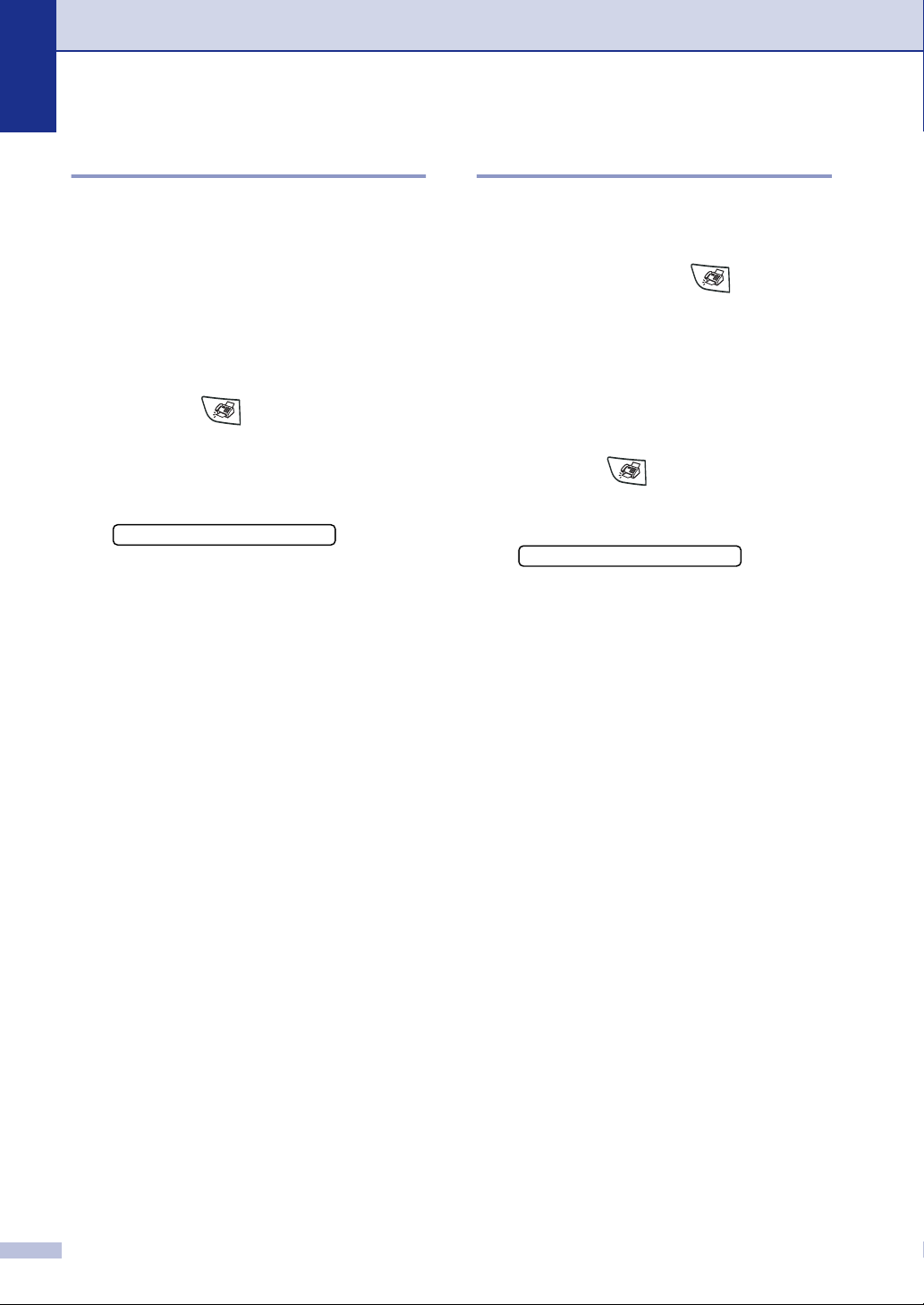
Hoofdstuk 3
Contrast
Als uw document erg licht of erg donker is,
wilt u het contrast wellicht wijzigen.
Gebruik
licht document.
Gebruik
donker document.
1
2
3
4
Donker
Wanneer het lampje niet groen oplicht,
drukt u op (Fax).
Uw document laden.
Druk op Menu/Set, 2, 2, 1.
1.Contrast
Druk op ▲ of ▼ om
Donker
Druk op Menu/Set.
voor het verzenden van een
Licht
voor het verzenden van een
Auto, Licht
te selecteren.
of
Faxresolutie
Nadat u het document hebt geladen kunt u de
toets Resolutie gebruiken om de instelling
tijdelijk te veranderen (uitsluitend voor deze
fax). Druk in de faxmodus , op
of ▼ om de door u gewenste
Resolutie en
instelling te selecteren, en druk op Menu/Set
—OF—
u kunt de standaardinstelling wijzigen:
Wanneer het lampje niet groen oplicht,
1
drukt u op (Fax).
Druk op Menu/Set, 2, 2, 2.
2
2.Faxresolutie
Druk op ▲ of ▼ om de door u gewenste
3
resolutie te selecteren.
Druk op Menu/Set.
▲
Standaard
Fijn
Super Fijn
Foto
Geschikt voor de meeste
getypte documenten.
Geschikt voor documenten
met een klein lettertype. De
transmissiesnelheid is iets
lager dan bij de
standaardresolutie.
Geschikt voor kleine
lettertjes of artwork. De
transmissiesnelheid is
lager dan bij de fijne
resolutie.
Gebruiken wanneer het
document verschillende
grijstinten heeft of een foto
is. Deze instelling heeft de
laagste
transmissiesnelheid.
3 - 5

Het verzenden instellen
Tweevoudige werking
U kunt een nummer kiezen en de fax in het
geheugen inlezen - zelfs wanneer de
machine een fax vanuit het geheugen
verzendt, faxen ontvangt of gegevens vanuit
de PC afdrukt* (*alleen MFC-7225N). Het
LCD-scherm toont het nieuwe taaknummer.
Opmerking
Hoeveel pagina’s u in het geheugen kunt
■
inlezen, is afhankelijk van de gegevens
die erop zijn afgedrukt.
Als u tijdens het scannen van de eerste
■
pagina van een fax een melding
Geheugen vol
Stop/Eindigen drukken om de scan te
annuleren. Als u tijdens het scannen van
een volgende pagina een melding
Geheugen vol
drukken om de tot op dat moment
gescande pagina’s te verzenden, of op
Stop/Eindigen drukken om de handeling
te annuleren.
ontvangt, moet u op
ontvangt, kunt u op Start
Direct verzenden
Als u een fax gaat verzenden, zal de machine
de documenten eerst in het geheugen
scannen alvorens deze te verzenden.
Vervolgens, zodra de telefoonlijn vrij is,
begint de machine met kiezen en verzenden.
Als het geheugen vol is, zal de machine het
document direct verzenden (zelfs als
Direct Verzend
Soms wilt u een belangrijk document
onmiddellijk verzenden, zonder te wachten
totdat het vanuit het geheugen wordt
verzonden. U kunt
zetten voor alle documenten of op
Volgende Fax:Aan
volgende fax.
Wanneer het lampje niet groen oplicht,
1
drukt u op (Fax).
Druk op Menu/Set, 2, 2, 5.
2
5.Direct Verzend
is ingesteld op
Direct Verzend
uitsluitend voor de
Uit
op
).
Aan
3
Om de instelling te veranderen, drukt u
3
of ▼ om
op
▲
Volgende Fax:Aan
Volgende Fax:Uit
selecteren.
Druk op Menu/Set.
Aan
,
,
of
Uit
te
3 - 6

Hoofdstuk 3
Groepsverzenden
Een groepsverzending is het automatisch
verzenden van één faxbericht naar meerdere
faxnummers. U kunt een fax naar groepen,
ééntoetsnummers, snelkiesnummers en
maximaal 50 met de hand gekozen nummers
tegelijkertijd sturen.
Druk tussen ieder nummer op Menu/Set.
Gebruik Zoeken/Snelkiezen om de
nummers gemakkelijk te kunnen kiezen. (Om
groepsnummers in te stellen zie
Nummergroepen voor het groepsverzenden
instellen op pagina 5-3.)
Als de groepsverzending is voltooid, wordt er
automatisch een groepsverzendrapport
geprint om u de resultaten te laten weten.
Wanneer het lampje niet groen oplicht,
1
drukt u op (Fax).
Uw document laden.
2
Voer het gewenste nummer in. U kunt
3
een ééntoetsnummer, een
snelkiesnummer of een groepsnummer
gebruiken, of u kunt het nummer zoeken
of met de hand invoeren.
Opmerking
Als u geen locaties voor groepsnummers,
■
toegangscodes en creditcardnummers
gebruikt hebt, kunt u naar max. 260
(MFC-7225N) of 270 (FAX-2820 en
FAX-2920) verschillende nummers faxen.
Hoeveel geheugen er beschikbaar is,
■
hangt af van het type taken die in het
geheugen zijn opgeslagen en van het
aantal nummers waarnaar u de fax
verzendt. Als u de fax naar het maximale
aantal nummers probeert te verzenden,
kunt u de tweevoudige werking en
uitgesteld faxen niet gebruiken.
Voer de lange kiesnummers in op
■
dezelfde manier als u dat normaal zou
doen, maar denk eraan dat elk ééntoetsen elk snelkiesnummer telt als één locatie,
zodat het aantal locaties dat u kunt
opslaan beperkt wordt.
(Zie Toegangscodes en
creditcard-nummers
Als het geheugen vol is, kunt u op
■
Stop/Eindigen drukken om de taak af te
breken of, als er meer dan één pagina
gescand is, op Start om het gedeelte te
verzenden dat reeds in het geheugen is
gescand.
op pagina 5-4.)
Druk op Menu/Set na ieder nummer.
Nadat u alle faxnummers hebt
4
ingevoerd, drukt u op Start.
3 - 7

Het verzenden instellen
De status van taken controleren
U kunt controleren welke taken er nog in het
geheugen op verzending wachten (Als er
geen taken zijn, wordt de melding
Geen opdrachten
weergegeven.)
Druk op Menu/Set, 2, 6.
1
6.Rest. jobs
Als er meer dan één taak in de wachtrij
2
staat, drukt u op
te bladeren.
Druk op Stop/Eindigen.
3
op het LCD-scherm
of ▼ om door de lijst
▲
Een fax wanneer actief annuleren
Als u een fax wilt annuleren terwijl de
machine aan het scannen, kiezen of
verzenden is, drukt u op Stop/Eindigen.
Een taak in de wachtrij annuleren
U kunt een faxtaak die in het geheugen is
opgeslagen en op verzending wacht,
annuleren.
Druk op Menu/Set, 2, 6.
1
6.Rest. jobs
Op het LCD-scherm verschijnen alle
taken die in de wachtrij staan.
Als er meer dan een taak in de wachtrij
2
staat, drukt u op
u wilt annuleren, te selecteren.
Druk op Menu/Set.
—OF—
als er slechts één taak in de wachtrij
staat, gaat u door naar stap 3.
Druk op 1 om de taak te annuleren.
3
Herhaal stap 2 als u nog een taak wilt
annuleren.
of ▼ om de taak die
▲
3
—OF—
druk op 2 om af te sluiten zonder te
annuleren.
Druk op Stop/Eindigen.
4
3 - 8

Hoofdstuk 3
Geavanceerde verzendopties
Het elektronische voorblad samenstellen
Dit voorblad wordt naar de machine van de
ontvangende partij verzonden. Als de fax
wordt verzonden met gebruik van de
ééntoetsnummers of de snelkiesfunctie, staat
op dit voorblad de naam die bij het
betreffende nummer is opgeslagen. Als u
handmatig kiest, wordt er geen naam
vermeld.
Op dit voorblad staan verder ook uw
stations-ID en het aantal pagina's dat u
verzendt. (Zie De Stations-ID instellen op
pagina 2-2.) Als u het voorblad hebt ingesteld
Aan
op
wordt het aantal pagina’s niet op het voorblad
vermeld.
U kunt een opmerking selecteren, die op het
voorblad zal worden afgedrukt.
1.Geen opmerking
2.Bellen a.u.b.
3.Belangrijk
voor alle faxen (Menu/Set, 2, 2, 7),
Uw eigen opmerking opstellen
U kunt zelf twee opmerkingen opstellen.
1 Wanneer het lampje niet groen oplicht,
drukt u op (Fax).
Druk op Menu/Set, 2, 2, 8.
2
8.Voorblad Opm.
Druk op ▲ of ▼ om 5 of 6 te kiezen voor
3
uw eigen opmerking.
Druk op Menu/Set.
Toets de opmerking met de kiestoetsen
4
in.
Druk op Menu/Set.
(Zie Tekst invoeren op pagina B-10.)
Voorblad alleen voor de volgende fax
Als u uw Stations-ID nog niet hebt ingesteld,
werkt deze functie niet. Controleer of u de
Stations-ID hebt ingesteld, voordat u
verdergaat. (Zie De Stations-ID instellen op
pagina 2-2.) Als u het voorblad alleen met
een bepaalde fax wilt verzenden, vraagt uw
computer u om het aantal te verzenden
pagina's in te voeren, zodat dit op het
voorblad kan worden afgedrukt.
4.Vertrouwelijk
In plaats van één van bovenstaande
opmerkingen te gebruiken, kunt u zelf ook
twee persoonlijke opmerkingen invoeren,
max. 27 tekens lang. Gebruik het schema op
B-10 als hulp bij het invoeren van tekens.
(Zie Uw eigen opmerking opstellen op pagina
3-9.)
5.(Door gebruiker gedefinieerd)
6.(Door gebruiker gedefinieerd)
De meeste
tijdelijke instellingen, zodat u voor elke fax die
u verzendt specifieke instellingen kunt
maken. Wanneer u echter het voorblad en de
opmerking instelt, verandert u de
standaardinstellingen zodat deze
beschikbaar zijn tijdens het faxen.
3 - 9
Verzendmenu
instellingen zijn
Wanneer het lampje niet groen oplicht,
1
drukt u op (Fax).
Uw document laden.
2
Druk op Menu/Set, 2, 2, 7.
3
7.Voorblad inst.
Druk op ▲ of ▼ om
4
Volgende Fax:Aan
Volgende Fax:Uit
(of
Druk op Menu/Set.
) te selecteren.

Druk op ▲ of ▼ om een standaard of
5
eigen opmerking te selecteren.
Druk op Menu/Set.
Toets twee cijfers in om aan te geven
6
hoeveel pagina's u verzendt.
Druk op Menu/Set.
(Druk bijvoorbeeld op 0 2 als u 2
pagina's verzendt, of druk op 0 0 als u dit
vak leeg wilt laten. Maakt u een
vergissing, druk dan op voor back-up
en voer het aantal pagina's opnieuw in.)
▲
Met elke fax een voorblad verzenden
Als u uw Stations-ID nog niet hebt ingesteld,
werkt deze functie niet. Controleer of u de
Stations-ID hebt ingesteld, voordat u
verdergaat. (Zie
pagina 2-2.)
U kunt de machine zo instellen, dat met elke
fax een voorblad wordt verzonden. Met deze
instelling wordt niet vermeld uit hoeveel
pagina's uw faxbericht bestaat.
Wanneer het lampje niet groen oplicht,
1
drukt u op (Fax).
Druk op Menu/Set, 2, 2, 7.
2
De Stations-ID instellen
op
Het verzenden instellen
Een afgedrukt voorblad gebruiken
Als u er de voorkeur aan geeft om een
voorblad te gebruiken waarop u bijvoorbeeld
zelf nog informatie kunt schrijven, kunt u een
voorblad eerst afdrukken en aan uw
faxbericht toevoegen.
Wanneer het lampje niet groen oplicht,
1
drukt u op (Fax).
Druk op Menu/Set, 2, 2, 7.
2
7.Voorblad inst.
Druk op ▲ of ▼ om
3
te selecteren.
Druk op Menu/Set.
Druk op Start. Uw machine drukt het
4
voorblad af.
Print voorbeeld
Internationale modus
Als u problemen hebt met het internationaal
verzenden van een fax, bijvoorbeeld
vanwege ruis op de lijn, raden wij u aan om
de internationale modus te activeren. Nadat u
een fax in deze modus hebt verzonden, wordt
deze functie vanzelf weer uitgeschakeld.
3
7.Voorblad inst.
Druk op ▲ of ▼ om
3
selecteren.
Druk op Menu/Set.
Als u
4
of
▼
standaardopmerkingen of van uw eigen
opmerkingen te selecteren.
Druk op Menu/Set.
hebt geselecteerd, druk op ▲
Aan
om één van de
Aan
(of
Uit
) te
Wanneer het lampje niet groen oplicht,
1
drukt u op (Fax).
Uw document laden.
2
Druk op Menu/Set, 2, 2, 9.
3
9.Internationaal
Druk op ▲ of ▼ om
4
selecteren.
Druk op Menu/Set.
Aan
(of
Uit
) te
3 - 10

Hoofdstuk 3
Uitgestelde fax
Tijdens de dag kunt u max. 50 faxen in het
geheugen opslaan om ze binnen 24 uur te
verzenden. Deze faxen zullen verzonden
worden op het tijdstip van de dag dat u in stap
4 invoert.
Wanneer het lampje niet groen oplicht,
1
drukt u op (Fax).
Uw document laden.
2
Druk op Menu/Set, 2, 2, 3.
3
3.Tijdklok
Druk op Menu/Set om de weergegeven
4
tijd te accepteren
—OF—
voer in om hoe laat de fax moet worden
verzonden (in 24-uursformaat).
(Bijvoorbeeld, voer 19:45 in voor 7:45
PM.)
Druk op Menu/Set.
Uitgestelde groepsverzending
Alvorens de uitgestelde faxen te verzenden,
zal uw machine u helpen met besparen door
alle faxen in het geheugen op bestemming en
geprogrammeerde tijd te sorteren. Alle
vertraagde faxen die geprogrammeerd zijn
om op hetzelfde tijdstip naar hetzelfde
faxnummer te worden verzonden, worden als
één fax verzonden om transmissietijd te
besparen.
Wanneer het lampje niet groen oplicht,
1
drukt u op (Fax).
Druk op Menu/Set, 2, 2, 4.
2
4.Verzamelen
Druk op ▲ of ▼ om
3
selecteren.
Druk op Menu/Set.
Druk op Stop/Eindigen.
4
Aan
(of
Uit
) te
1.Doc 2.Geheugen
Druk op 1 om het papieren document in
de ADF te laten wachten.
—OF—
druk op 2 om het document naar het
geheugen te scannen.
Opmerking
Het aantal pagina’s dat u in het geheugen
kunt inlezen, is afhankelijk van de gegevens
die op elke pagina zijn afgedrukt.
3 - 11

Het verzenden instellen
Verzend pollen instellen (standaard)
Verzend pollen betekent dat uw machine met
een document in de invoer wacht totdat dit
document door een ander faxapparaat wordt
opgevraagd.
Opmerking
De partij die uw machine belt om te pollen,
■
betaalt voor het telefoontje.
Als u de faxmachine van derden belt om te
■
pollen, betaalt u het telefoontje.
Wanneer het lampje niet groen oplicht,
1
drukt u op (Fax).
Uw document laden.
2
Druk op Menu/Set, 2, 2, 6.
3
6.Verzend Pollen
Opmerking
Wanneer u op 1 in stap 4 drukt, blijft het
■
document in de ADF totdat de machine is
gepolld. Wanneer u de ADF wilt gebruiken
vóórdat de gepollde transmissie
plaatsvindt, moet u Menu/Set, 2, 6
gebruiken om de taak te annuleren.
Wanneer u op 2 drukt in stap 4, wordt het
■
document in het geheugen van de
machine opgeslagen en kan vanaf een
andere faxmachine worden opgevraagd
totdat u de fax vanuit het geheugen wist
met behulp van de instelling voor het
Annuleren van een Taak. (Zie
de wachtrij annuleren op pagina 3-8.)
Een taak in
3
Druk op ▲ of ▼ om
4
selecteren.
Druk op Menu/Set.
1.Doc 2.Geheugen
Druk op 1 om het papieren document in
de ADF te laten wachten.
—OF—
druk op 2 om het document naar het
geheugen te scannen.
Stand.
te
3 - 12

Hoofdstuk 3
Verzend Pollen met beveiligingscode instellen
Verzend pollen met beveiligingscode is een
manier om te voorkomen dat documenten in
verkeerde handen terechtkomen wanneer de
machine in de pollingwachtstand staat.
Opmerking
De partij die uw machine belt om te pollen,
■
betaalt voor het telefoontje.
Als u de faxmachine van derden belt om te
■
pollen, betaalt u het telefoontje.
Wanneer het lampje niet groen oplicht,
1
drukt u op (Fax).
Uw document laden
2
Druk op Menu/Set, 2, 2, 6.
3
6.Verzend Pollen
Opmerking
Wanneer u op 1 in stap 5 drukt, blijft het
■
document in de ADF totdat de machine is
gepolld. Wanneer u de ADF wilt gebruiken
vóórdat de gepollde transmissie
plaatsvindt, moet u eerst deze taak
annuleren.
Wanneer u op 2 drukt in stap 5, wordt het
■
document in het geheugen van de
machine opgeslagen en kan vanaf een
andere faxmachine worden opgevraagd
totdat u de fax vanuit het geheugen wist
met behulp van de instelling voor het
Annuleren van een Taak. (Zie Een taak in
de wachtrij annuleren op pagina 3-8.)
U kunt beveiligd pollen uitsluitend met een
■
andere Brother-faxmachine gebruiken.
Druk op ▲ of ▼ om
4
selecteren.
Druk op Menu/Set.
Toets een viercijferig nummer in.
5
Druk op Menu/Set.
1.Doc 2.Geheugen
Druk op 1 om het papieren document in
de ADF te laten wachten.
—OF—
druk op 2 om het document naar het
geheugen te scannen.
Beveilig
te
3 - 13

De ontvangstmodus instellen
4
Basishandelingen bij het ontvangen
De ontvangstmodus kiezen
Er zijn vier verschillende ontvangstmodi voor uw machine. Kies de stand die het beste aan uw
eisen voldoet.
LCD-scherm Hoe dit werkt Wanneer te gebruiken
Alleen Fax
(automatisch ontvangen)
Fax/Telefoon
(fax en telefoon)
(met een extern of tweede
toestel)
Telefoon/Beantw.
(met alleen een extern
telefonisch
antwoordapparaat)
Handmatig
(handmatig ontvangen)
(met een extern of tweede
toestel)
De machine beantwoordt elk
telefoontje automatisch alsof
het een faxbericht betreft.
De machine beheert de lijn
en beantwoordt automatisch
elke oproep. Is de oproep
een fax, dan wordt de fax
ontvangen. Is de oproep
geen fax, dan krijgt u het
dubbele belsignaal om u te
laten weten dat u de oproep
moet beantwoorden.
Het externe telefonische
antwoordapparaat
(ANTW.APP.) beantwoordt
alle telefoontjes
automatisch.
Ingesproken berichten
worden op het externe
ANTW.APP. opgeslagen.
Als het een inkomend
faxbericht is, zal de machine
de fax ontvangen.
U beheert de telefoonlijn en
moet elk telefoontje zelf
beantwoorden.
Voor aparte faxlijnen.
Gebruik deze stand, als u talrijke faxberichten verwacht en
slechts weinig telefoontjes. U kunt geen antwoordapparaat
op dezelfde lijn gebruiken, zelfs niet als dit op een
afzonderlijk telefooncontact wordt aangesloten. In deze
stand kunt u de voicemail van uw telefoonbedrijf niet
gebruiken.
Gebruik deze stand als u een op uw machine aangesloten
antwoordapparaat wilt gebruiken.
De instelling extern ANTW.APP. werkt alleen met een
extern antwoordapparaat. Belvertraging werkt in deze
instelling niet.
Gebruik deze stand als u niet veel faxberichten ontvangt of
als u een computer op dezelfde lijn gebruikt.
Als u antwoordt en faxtonen hoort, moet u wachten tot de
machine het telefoontje overneemt, waarna u ophangt.
(Zie Fax waarnemen op pagina 4-3.)
4
4 - 1

Hoofdstuk 4
Uw ontvangstmodus kiezen of wijzigen
Druk op Menu/Set, 0, 1.
1
1.Ontvangstmodus
Druk op ▲ of ▼ om
2
Fax/Telefoon, Telefoon/Beantw.
of
Handmatig
Druk op Menu/Set.
Druk op Stop/Eindigen.
3
: Alleen fax
Fax
: Fax/Tel
F/T
: Extern ANTW.APP.
Ant
: Handmatig
Hnd
Alleen Fax
te selecteren.
Huidige ontvangstmodus
De belvertraging instellen
Deze functie bepaalt hoe vaak de bel van de
machine overgaat voordat de oproep wordt
beantwoord in de stand
Fax/Telefoon
,
tweede toestellen hebt aangesloten op
dezelfde lijn als de machine of bent
geabonneerd op de service Aparte Beltoon,
stelt u de Belvertraging in op 4. (Zie
met een tweede toestel
waarnemen op pagina 4-3.)
Wanneer het lampje niet groen oplicht,
1
drukt u op (Fax).
Druk op Menu/Set, 2, 1, 1.
2
1.Bel Vertraging
Druk op ▲ of ▼ om te selecteren hoe
3
vaak de telefoon moet overgaan voordat
de machine opneemt (02-06).
Druk op Menu/Set.
. Wanneer u externe of
Alleen Fax
op pagina A-1 en
of
Werken
Fax
Druk op Stop/Eindigen.
4
4 - 2

De ontvangstmodus instellen
De F/T-beltijd instellen (alleen in Fax/Tel-modus)
Als u de Ontvangstmodus instelt op
Fax/Telefoon
lang de machine met een dubbele bel moet
overgaan om u te laten weten dat u een
telefoontje moet opnemen. (Als het een
inkomend faxbericht is, ontvangt de machine
de fax.)
Dit dubbel belsignaal hoort u na het eerste
signaal van het telefoonbedrijf. Alleen de bel
van de machine gaat over, de andere
toestellen op dezelfde lijn gaan met het
dubbele belsignaal over. U kunt het gesprek
echter aannemen op een toestel dat is
aangesloten op dezelfde lijn als de machine.
(Zie
Uitsluitend voor de Fax/Tel-modus
pagina A-1.)
Wanneer het lampje niet groen oplicht,
1
drukt u op (Fax).
Druk op Menu/Set, 2, 1, 2.
2
2.F/T Beltijd
Druk op ▲ of ▼ om te selecteren hoe
3
lang de machine moet overgaan (20, 30,
40 of 70 seconden) om u op een
normaal telefoongesprek te attenderen.
Druk op Menu/Set.
, dient u te specificeren hoe
op
Fax waarnemen
Als u deze functie gebruikt, is het niet nodig
de Start of de ontvangstcode 51 in te
toetsen wanneer u de telefoon aanneemt en
faxtonen hoort. Als u
machine faxberichten automatisch
ontvangen, zelfs als u de hoorn van een
tweede of extern toestel opneemt. Zodra u
Ontvangst
scherpe piepjes door de hoorn van een
tweede toestel dat op een ander
wandcontact/telefoonstekker is aangesloten
hoort, kunt u de hoorn terugplaatsen en zal
uw machine de rest doen.
op het LCD-scherm ziet of als u
Opmerking
Als uw machine de faxoproep niet
■
overneemt wanneer u de hoorn van een
tweede of externe telefoon opneemt (of
omdat deze functie is ingesteld op
vanwege problemen met de
telefoonlijnen), moet u de machine
handmatig activeren. U kunt dit doen door
te drukken op Start op de machine.
—OF—
door te drukken op 51 als u niet in de
buurt van uw machine bent. (Zie Een
extern toestel aansluiten
Als u faxen verzendt vanaf een computer
■
op dezelfde telefoonlijn en de machine
onderschept de faxen, dan moet u fax
waarnemen op
selecteert, kan de
Aan
op pagina A-2.)
instellen.
Uit
Uit
of
4
Druk op Stop/Eindigen.
4
Opmerking
Zelfs als de beller tijdens het dubbele
belsignaal ophangt, zal de machine dit
signaal aanhouden voor het aantal ingestelde
seconden.
Wanneer het lampje niet groen oplicht,
1
drukt u op (Fax).
Druk op Menu/Set, 2, 1, 3.
2
3.Fax Waarnemen
Druk op ▲ of ▼ om
3
selecteren.
Druk op Menu/Set.
Druk op Stop/Eindigen.
4
Aan
(of
Uit
) te
4 - 3

Hoofdstuk 4
Een verkleinde afdruk van een inkomend document maken (automatische verkleining)
Als u
automatisch een binnenkomende fax zodat
deze op een pagina van het formaat Letter of
A4 past. De machine berekent het
verkleiningspercentage aan de hand van het
papierformaat van het document en uw
instelling voor papierformaat (Menu/Set, 1,
3).
Wanneer het lampje niet groen oplicht,
1
drukt u op (Fax).
Druk op Menu/Set, 2, 1, 5.
2
Gebruik ▲ of ▼ om
3
selecteren.
Druk op Menu/Set.
kiest, verkleint de machine
Aan ?
5.Auto reductie
Aan ?
(of
Uit ?
) te
Geavanceerde ontvangsthandelingen
Een fax uit het geheugen afdrukken
Als u fax opslaan hebt geselecteerd
(Menu/Set, 2, 5, 1), kunt u nog altijd een fax
uit het geheugen afdrukken als u zich bij uw
machine bevindt. (Zie
op pagina 6-1.)
Druk op Menu/Set, 2, 5, 3.
1
3.Print document
Druk op Start.
2
De printdichtheid instellen
U kunt de printdichtheid instellen en zo de
afgedrukte pagina’s lichter of donkerder
maken.
Fax opslaan instellen
Druk op Stop/Eindigen.
4
Opmerking
Zet deze instelling aan, als u faxen
■
ontvangt die over twee pagina’s zijn
verdeeld. Als het document te lang is, kan
het echter zijn dat de machine op twee
pagina’s print.
Zet deze instelling aan wanneer de linker-
■
en rechtermarges zijn afgesneden.
Wanneer deze functie is ingesteld op
■
Aan ?
die u ontvangt iets kleiner lijken, ook al
drukt uw machine deze op A4-papier af.
De reden hiervoor is dat de machine de
Stations-ID van de verzendende machine
bovenaan de pagina moet printen.
, kunnen de faxen van A4-formaat
Wanneer het lampje niet groen oplicht,
1
drukt u op (Fax).
Druk op Menu/Set, 2, 1, 7.
2
7.Printdichtheid
Druk op ▲ om de afdruk donkerder te
3
maken.
—OF—
druk op
maken.
Druk op Menu/Set.
Druk op Stop/Eindigen.
4
om de afdruk lichter te
▼
4 - 4

De ontvangstmodus instellen
Ontvangen in het geheugen
Zodra de papierlade leeg is tijdens het
ontvangen van een fax, verschijnt op het
scherm
papier in de papierlade (Zie
pagina 1-10.)
Wanneer
moment
De machine gaat door met het ontvangen van
de fax en de overige pagina(‘s) wordt/worden
in het geheugen opgeslagen, als er genoeg
geheugen beschikbaar is. Faxen die daarna
worden ontvangen, worden ook in het
geheugen opgeslagen totdat het geheugen
vol is, waarna verdere inkomende
faxoproepen niet automatisch worden
beantwoord. Om alle gegevens af te drukken,
doet u nieuw papier in de papierlade en drukt
u op Start.
Wanneer
moment
De machine gaat door met het ontvangen van
de fax en de overige pagina(‘s) wordt/worden
in het geheugen opgeslagen, als er genoeg
geheugen beschikbaar is. Verdere
faxoproepen worden pas weer automatisch
beantwoord nadat er nieuw papier in de
papierlade is geplaatst. Om de laatst
binnengekomen fax af te drukken, doet u
papier in de papierlade en drukt u vervolgens
op Start.
Papier nazien
Geheugen ontv.
is ...
Aan
Geheugen ontv.
is ...
Uit
; plaats a.u.b.
Papier laden
op dit
op dit
op
Pollen
Pollen is het opvragen van faxberichten van
een andere faxmachine. U kunt uw machine
gebruiken om andere machines te 'pollen'.
Alle partijen die bij het pollen betrokken zijn,
dienen hun faxmachines zo in te stellen, dat
er gepolld kan worden.
Opmerking
Als u de faxmachine van derden belt om te
■
pollen, betaalt u het telefoontje.
Sommige faxmachines reageren niet op
■
de pollingfunctie.
Ontvang pollen instellen (standaard)
Ontvang pollen betekent dat u een andere
faxmachine belt om daar een fax op te
vragen.
Wanneer het lampje niet groen oplicht,
1
drukt u op (Fax).
Druk op Menu/Set, 2, 1, 8.
2
8.Ontvang Pollen
Druk op ▲ of ▼ om
3
selecteren.
Druk op Menu/Set.
Toets het te pollen faxnummer in.
4
Stand.
te
4
Wanneer het lampje niet groen oplicht,
1
drukt u op (Fax).
Druk op Menu/Set, 2, 1, 6.
2
6.Geheugen ontv.
Druk op ▲ of ▼ om
3
selecteren.
Druk op Menu/Set.
Druk op Stop/Eindigen.
4
Aan
(of
Uit
) te
Druk op Start.
Op het LCD-scherm wordt
weergegeven.
Kiezen
4 - 5

Hoofdstuk 4
Beveiligd pollen
Met beveiligd pollen kunt u voorkomen dat de
documenten en andere informatie in
verkeerde handen terechtkomen wanneer de
andere faxmachine in de pollingwachtstand
staat.
Ontvang pollen instellen (beveiligd)
Het is belangrijk dat u dezelfde
beveiligingscode gebruikt als de andere
partij.
Wanneer het lampje niet groen oplicht,
1
drukt u op (Fax).
Druk op Menu/Set, 2, 1, 8.
2
8.Ontvang Pollen
Druk op ▲ of ▼ om
3
selecteren.
Druk op Menu/Set.
Toets een viercijferige beveiligingscode
4
in.
Deze is dezelfde als de
beveiligingscode van de faxmachine die
u gaat pollen.
Druk op Menu/Set.
5
Toets het te pollen faxnummer in.
6
Beveilig
te
Ontvang pollen instellen (timer)
U kunt de machine zo instellen, dat deze op
een later tijdstip met ontvang pollen begint.
Wanneer het lampje niet groen oplicht,
1
drukt u op (Fax).
Druk op Menu/Set, 2, 1, 8.
2
8.Ontvang Pollen
Druk op ▲ of ▼ om
3
selecteren.
Druk op Menu/Set.
Voer in om hoe laat u het pollen wilt
4
starten (in 24-uursformaat).
Bijvoorbeeld, voor 09:45 PM voert u
21:45 in.
Druk op Menu/Set.
5
Toets het te pollen faxnummer in.
6
Druk op Start.
De faxmachine begint op het door u
ingevoerde tijdstip met het pollen.
Opmerking
U kunt slechts één uitgestelde pollingtaak
instellen.
Tijdklok
te
Druk op Start.
7
Op het LCD-scherm wordt
weergegeven.
Opmerking
U kunt beveiligd pollen uitsluitend met een
andere Brother-faxmachine gebruiken. Op de
machine die uw documenten opvraagt, moet
de beveiligingscode worden ingevoerd.
4 - 6
Kiezen

De ontvangstmodus instellen
Opeenvolgend pollen
De machine kan in één bewerking
documenten van diverse andere
faxmachines opvragen. In stap 5 kunt u
meerdere bestemmingen invoeren. Daarna
wordt er een rapport opeenvolgend pollen
afgedrukt.
Wanneer het lampje niet groen oplicht,
1
drukt u op (Fax).
Druk op Menu/Set, 2, 1, 8.
2
8.Ontvang Pollen
Druk op ▲ of ▼ om
3
of
Tijdklok
Druk op Menu/Set wanneer de
gewenste instelling op het LCD-scherm
wordt weergegeven.
Als u
4
Stand.
naar stap 5.
Stand., Beveilig
te kiezen.
hebt geselecteerd, gaat u
Opmerking
Om de huidige pollingtaak te annuleren,
■
drukt u op Stop/Eindigen terwijl de
machine een nummer kiest.
Om alle opeenvolgende taken voor
■
ontvang pollen te annuleren, drukt u op
Menu/Set, 2, 6. (Zie Een taak in de
wachtrij annuleren op pagina 3-8.)
4
•Als u
•Als u
Voer de faxmachines in waarnaar u een
5
verzoek tot faxen wilt versturen met
behulp van ééntoetsnummers,
snelkiestoetsen, zoeken, een groep (Zie
Nummergroepen voor het
groepsverzenden instellen
5-3) of de kiestoetsen. Druk tussen elke
locatie op Menu/Set.
Druk op Start.
6
Elk nummer of elke groep wordt om de
beurt gekozen om de documenten op te
vragen.
Beveilig
voert u een viercijferig nummer in en
drukt u op Menu/Set, waarna u
doorgaat naar stap 5.
Tijdklok
voert u in hoe laat met pollen moet
worden begonnen (in
24-uursformaat), waarna u op
Menu/Set drukt en doorgaat naar stap
5.
hebt geselecteerd,
hebt geselecteerd,
op pagina
4 - 7

5
Snelkiesnummers en kiesopties
Nummers opslaan om snel te kiezen
U kunt uw machine instellen om op de
volgende manieren snel te kiezen: met
ééntoetsnummers, snelkiesnummers en met
groepsnummers voor het groepsverzenden
van faxberichten. Wanneer u op een
snelkiestoets drukt, geeft het LCD-scherm de
naam (indien u deze hebt opgeslagen) of het
nummer weer.
Druk op Menu/Set, 2, 3, 1.
1
1.Directkies
Druk op het ééntoetsnummer
2
waaronder u een nummer wilt opslaan.
Toets het telefoon- of faxnummer in
3
(max. 20 cijfers).
Druk op Menu/Set.
Gebruik de kiestoetsen om de naam in
4
te voeren (max. 15 tekens).
Opmerking
De snelkiesnummers die in het geheugen zijn
opgeslagen, gaan niet verloren als de stroom
uitvalt.
Eéntoetsnummers opslaan
Uw machine heeft 10 ééntoetsnummers
waaronder u 10 (MFC-7225N) of 20
(FAX-2820 en FAX-2920) fax- of
telefoonnummers kunt opslaan om ze
automatisch te kiezen. Om toegang te krijgen
tot nummers 11 tot 20 (FAX-2820 en
FAX-2920), houdt u Shift ingedrukt, terwijl u
op het ééntoetsnummer drukt. Het
LCD-scherm geeft de naam (indien u deze
hebt opgeslagen) of het nummer weer.
Opmerking
Shift is niet beschikbaar voor MFC-7225N.
MFC-7225Nalleen FAX-2820
en FAX-2920
Druk op Menu/Set.
(Gebruik het schema op pagina B-10
om u te helpen bij het invoeren van de
letters)
—OF—
Druk op Menu/Set om het nummer
zonder een naam op te slaan.
Ga naar stap 2 om nog een
5
ééntoetsnummer op te slaan
—OF—
Druk op Stop/Eindigen.
5 - 1

Snelkiesnummers en kiesopties
Snelkiesnummers opslaan
U kunt snelkiesnummers opslaan, die dan
met een druk op slechts een paar toetsen
kunnen worden gekozen
(Zoeken/Snelkiezen, #, het driecijferige
nummer, en Start). Er kunnen 200
snelkiesnummers in de machine worden
opgeslagen.
Druk op Menu/Set, 2, 3, 2.
1
2.Snelkies
Voer met behulp van de kiestoetsen een
2
driecijferig locatienummer voor het
snelkiesnummer in (001-200)
(Druk bijvoorbeeld op 005.)
Druk op Menu/Set.
Toets het telefoon- of faxnummer in
3
(max. 20 cijfers).
Druk op Menu/Set.
Gebruik de kiestoetsen om de naam in
4
te voeren (max. 15 tekens).
Druk op Menu/Set.
(Gebruik het schema op pagina B-10
om u te helpen bij het invoeren van de
letters)
—OF—
Druk op Menu/Set om het nummer
zonder een naam op te slaan.
Eéntoetsnummers en snelkiesnummers wijzigen
Als u probeert een ééntoetsnummer of een
snelkiesnummer op te slaan op een locatie
waar reeds een nummer staat, verschijnt de
naam (of het opgeslagen nummer) op het
LCD-scherm en wordt u gevraagd of u deze
wilt wijzigen of de handeling wilt afsluiten.
1
Opgeslagen nummer of naam wijzigen:
2
#005:MIKE
1.Wijzig 2.Stop
Druk op 1 om het opgeslagen nummer
te wijzigen
—OF—
Druk op 2 om af te sluiten zonder
wijzigingen.
• Als u een teken wilt wijzigen, drukt u
op of om de cursor onder het
betreffende teken te plaatsen en typt u
het nieuwe teken.
• Als u het hele nummer of de hele
naam wilt wissen, drukt u op
Stop/Eindigen wanneer de cursor
onder het eerste cijfer of de eerste
letter staat. Alle tekens die boven en
rechts van de cursor staan, worden nu
verwijderd.
Toets een nieuw nummer in.
Druk op Menu/Set.
▲
▲
5
Ga naar stap 2 om nog een
5
snelkiesnummer op te slaan
—OF—
Druk op Stop/Eindigen.
Volg de aanwijzingen vanaf stap 4 voor
3
het opslaan van ééntoetsnummers en
het opslaan van snelkiesnummers.
(Zie
Eéntoetsnummers opslaan
pagina 5-1 en
opslaan
Snelkiesnummers
op pagina 5-2.)
op
5 - 2

Hoofdstuk 5
Nummergroepen voor het groepsverzenden instellen
Als u ééntoetsnummers of
4
snelkiesnummers in de groep wilt
opnemen, voert u deze als volgt in:
Groepen kunnen worden opgeslagen onder
een ééntoetsnummer of een
snelkiesnummer, waarmee u hetzelfde
faxbericht naar meerdere faxnummers kunt
verzenden. U drukt op het ééntoetsnummer
en Start of Zoeken/Snelkiezen, #, de
driecijferige locatie en Start. Eerst moet elk
faxnummer als een ééntoetsnummer of
snelkiesnummer worden opgeslagen.
Daarna kunt u deze nummers in groepen
combineren. Iedere groep gebruikt een
ééntoetsnummer of een snelkiesnummer. U
kunt maximaal acht groepen hebben, of
maximaal 219 (FAX-2820 en FAX-2920) en
209 (MFC-7225N) nummers voor één grote
groep. (Zie Eéntoetsnummers opslaan op
pagina 5-1 en
pagina 5-2.)
Druk op Menu/Set, 2, 3, 3.
1
3.Groep instell.
Besluit waar u de groep wilt opslaan.
2
—EN—
Druk op een ééntoetsnummer.
Snelkiesnummers opslaan
op
bv. voor ééntoetsnummer 4 drukt u op
ééntoetsnummer 4. Op het LCD-scherm
weergegeven. Voor
wordt
snelkiesnummer 09 drukt u op
Zoeken/Snelkiezen, en kiest u
vervolgens 0 0 9 met de kiestoetsen.
G01: 004#009
Druk op Menu/Set om de nummers voor
5
deze groep te accepteren.
Gebruik de kiestoetsen en het schema
6
op pagina B-10 om een naam voor de
groep in te voeren.
Druk op Menu/Set.
(Typ bijvoorbeeld
Druk op Stop/Eindigen.
7
004
NIEUWE KLANTEN
).
Opmerking
U kunt een lijst van alle ééntoetsnummers en
snelkiesnummers afdrukken.
Groepsnummers staan in de kolom GROEP.
(Zie
Rapporten afdrukken
op pagina 7-2.)
—OF—
Druk op Zoeken/Snelkiezen, voer de
driecijferige snelkieslocatie in, en druk
op Menu/Set.
(Druk bijvoorbeeld op ééntoetsnummer
2, of druk op Zoeken/Snelkiezen 0 4 5
voor snelkiesnummer 045.)
Toets het groepsnummer met de
3
kiestoetsen (1 tot 8) in.
Groep instel:G01
Druk op Menu/Set.
(Druk bijvoorbeeld op 1 voor groep 1.)
5 - 3

Snelkiesnummers en kiesopties
Kiesopties
Toegangscodes en creditcard-nummers
Soms is het voordeliger om een keuze te
maken uit verschillende serviceproviders
voor uw interlokale gesprekken. Tarieven
variëren, al naar gelang de tijd van de dag en
de bestemming. Om de lagere tarieven te
kunnen gebruiken, kunt u toegangscodes of
nummers van interlokale serviceproviders en
creditcards opslaan als ééntoetsnummers en
snelkiesnummers. U kunt deze lange
kiesreeksen opslaan door ze van elkaar te
scheiden en ze als aparte snelkiesnummers
in iedere combinatie in te stellen. U kunt zelfs
handmatig kiezen toepassen door de
kiestoetsen te gebruiken. (Zie
Eéntoetsnummers opslaan op pagina 5-1 en
Snelkiesnummers opslaan op pagina 5-2.)
Bijvoorbeeld, misschien hebt u ‘555’
opgeslagen onder ééntoetsnummer 1 en
‘7000’ onder ééntoetsnummer 2. Wanneer u
drukt op ééntoetsnummer 1,
ééntoetsnummer 2, en Start, kiest u
‘555-7000’.
Pauze
Druk op Herkies/Pauze om een pauze van
3,5 seconden tussen de nummers in te
lassen. Als u internationaal belt, kunt u zo
vaak als nodig op Herkies/Pauze drukken
om de pauze langer te maken.
Toon of puls
Wanneer u een pulsservice hebt, maar
toonsignalen moet verzenden (bijvoorbeeld
voor telefonisch bankieren), dient u
onderstaande instructies te volgen. Wanneer
u een toetstoonservice hebt, hebt u deze
functie niet nodig voor het verzenden van
toonsignalen.
Neem de hoorn van het externe toestel
1
van de haak.
Druk op # op het bedieningspaneel van
2
uw machine. Alle cijfers die nu worden
ingetoetst, zullen toonsignalen
verzenden.
Wanneer u de hoorn op de haak legt,
keert de machine terug naar de
pulsservice.
5
Als u een nummer tijdelijk wilt wijzigen, kunt u
een deel van het nummer vervangen door
handmatig kiezen met de kiestoetsen.
Als u het nummer bijvoorbeeld wilt wijzigen in
555-7001 drukt u op ééntoetsnummer 1 en
vervolgens drukt u op 7001 met de
kiestoetsen.
5 - 4

6
Opties voor afstandsbediening
Opties voor afstandsbediening instellen
Opmerking
U kunt slechts één optie voor
■
afstandsbediening tegelijkertijd gebruiken:
Fax doorzenden—OF—Fax opslaan—
OF—PC FAX ontvangen*—OF—Uit.
*alleen MFC-7225N
Als u de opties voor afstandsbediening
■
verandert en er zijn ontvangen faxen in
het geheugen van uw machine
opgeslagen, dan wordt er een melding op
het LCD-scherm weergegeven.
(Zie Opties voor afstandsbediening
wijzigen op pagina 6-3.)
Fax doorzenden instellen
Als u fax doorzenden selecteert, slaat uw
machine de ontvangen fax op in het
geheugen. Vervolgens zal de machine het
faxnummer dat u geprogrammeerd hebt,
kiezen en het faxbericht doorzenden.
Opmerking
Als u
Backup Print:Aan
de machine de fax ook bij uw machine af
zodat u een kopie heeft. Dit is een
veiligheidsmaatregel, in geval van een
stroomstoring voordat de fax is doorgestuurd,
of in geval van problemen bij de ontvangende
machine. De FAX-2920 en MFC-7225N kan
faxberichten max. 4 dagen opslaan, mocht er
een stroomstoring optreden. De faxen
opgeslagen in het geheugen van de
FAX-2820 worden gewist.
Druk op Stop/Eindigen.
5
selecteert, drukt
Fax opslaan instellen
Als u fax opslaan selecteert, slaat uw
machine de ontvangen fax op in het
geheugen. U kunt faxberichten op een
andere locatie ophalen met de functies voor
afstandsbediening.
Druk op Menu/Set, 2, 5, 1.
1
Druk op Menu/Set, 2, 5, 1.
1
1.Drzenden/Opsln
Druk op ▲ of ▼ om
2
te selecteren.
Druk op Menu/Set.
U wordt gevraagd om het faxnummer in
te voeren waarnaar de faxen moeten
worden doorgestuurd.
Toets het nummer in (max. 20 cijfers).
3
Druk op Menu/Set.
Druk op ▲ of ▼ om
4
Backup Print:Aan
Backup Print:Uit
.
Backup Print:Aan
Druk op Menu/Set.
6 - 1
Fax Doorzenden
of
te selecteren.
1.Drzenden/Opsln
Druk op ▲ of ▼ om
2
selecteren.
Druk op Menu/Set.
Druk op Stop/Eindigen.
3
Opmerking
Als u fax opslaan hebt ingesteld, wordt er
automatisch een reservekopie op de machine
afgedrukt.
Fax Opslaan
te

Opties voor afstandsbediening
PC Fax ontvangen instellen (alleen MFC-7225N)
Als u
Ontvang PC Fax
machine het ontvangen faxbericht tijdelijk in
het geheugen opslaan en de faxen daarna
automatisch naar de PC sturen. U kunt
vervolgens uw PC gebruiken voor het
weergeven en het opslaan van deze faxen.
Wanneer reserveafdruk
faxberichten automatisch uit het geheugen
van uw machine gewist nadat ze met succes
zijn verzonden naar uw PC. Wanneer
reserveafdruk aan staat, worden uw
faxberichten gewist nadat ze met succes zijn
afgedrukt en naar de PC zijn verzonden.
Druk op Menu/Set, 2, 5, 1.
1
1.Drzenden/Opsln
Druk op ▲ of ▼ om
2
te selecteren.
Druk op Menu/Set.
Druk op ▲ of ▼ om
3
Backup Print:Aan
Backup Print:Uit
Backup Print:Aan
instelt, zal uw
staat, worden uw
uit
Ontvang PC Fax
of
te selecteren.
Opmerking
Voordat u PC Fax ontvangen kunt
■
gebruiken of faxen naar uw PC kunt
overbrengen, dient u:
• uw machine op een PC aan te sluiten;
• de PC aan te hebben staan; en
• de software MFL Pro Suite te hebben
geïnstalleerd, en PC-FAX Ontvangst
actief te zijn. (Voor meer informatie, zie
PC-Fax Ontvangen instellen. in de
softwarehandleiding op de CD-ROM.)
In geval van een stroomstoring slaat de
■
MFC-7225N uw faxen max. 4 dagen lang
op in het geheugen. Als u echter
Backup Print:Aan
machine de fax af zodat u een kopie hebt
mocht de stroom bijvoorbeeld uitvallen
voordat de fax naar de PC is gestuurd.
Als u een foutmelding krijgt en de machine
■
de faxen niet in het geheugen kan
opslaan, kunt u deze instelling gebruiken
om de faxen naar uw PC over te brengen.
(Voor meer informatie, zie Foutmeldingen
op pagina 11-1.)
U dient PC Fax ontvangen uit te
■
schakelen voordat u de
geheugenbeveiliging kunt aanzetten.
selecteert, drukt de
6
Druk op Menu/Set.
Druk op Stop/Eindigen.
4
6 - 2

Hoofdstuk 6
Opties voor afstandsbediening uitschakelen
Druk op Menu/Set, 2, 5, 1.
1
1.Drzenden/Opsln
Druk op ▲ of ▼ om
2
Druk op Menu/Set.
Druk op Stop/Eindigen.
3
Opmerking
Als u de opties voor afstandsbediening op
instelt en er zijn ontvangen faxen in het
Uit
geheugen van uw machine opgeslagen, dan
verschijnen er na stap 2 nog andere
meldingen op het LCD-scherm. (Zie Opties
voor afstandsbediening wijzigen.)
te selecteren.
Uit
Opties voor afstandsbediening wijzigen
Als er zich nog ontvangen faxen in het
geheugen van uw machine bevinden,
wanneer u de functie van de
afstandsbediening verandert, wordt u het
volgende gevraagd:
Wis alle faxen ?
1.Ja 2.Nee
—OF—
Tot. print fax?
1.Ja 2.Nee
Als u op 1 drukt, worden alle
■
niet-afgedrukte faxen gewist of afgedrukt
voordat de instelling wordt gewijzigd.
Als u op 2 drukt, worden de faxen in het
■
geheugen niet gewist of afgedrukt en blijft
de instelling ongewijzigd. Als er al een
reservekopie is afgedrukt, wordt deze niet
meer afgedrukt.
(alleen voor MFC-7225N)
Als er zich nog ontvangen faxen in het
geheugen van de machine bevinden,
wanneer u van
op een andere functie van de
afstandsbediening (
Fax Opslaan
gevraagd:
Fax →PC zenden?
1.Ja 2.Nee
Als u op 1 drukt en
■
ingesteld op
niet-afgedrukte faxen gewist voordat de
instelling wordt gewijzigd. Als u op 1 drukt
en reserveafdruk wordt ingesteld op
worden alle niet-afgedrukte faxen naar uw
PC gestuurd voordat de instelling wordt
gewijzigd.
Als u op 2 drukt, worden de faxen in het
■
geheugen niet gewist of naar uw PC
overgebracht en blijft de instelling
ongewijzigd.
Ontvang PC Fax
Fax Doorzenden
), wordt u het volgende
Backup Print
, worden alle
Aan
overgaat
of
wordt
Uit
,
6 - 3

Opties voor afstandsbediening
Uw toegangscode op afstand instellen
De toegangscode op afstand biedt u toegang
tot de functies voor het opvragen op afstand
van uw berichten, wanneer u zich niet bij uw
machine bevindt. U moet eerst uw eigen code
instellen, pas dan kunt u vanaf een ander
toestel toegang tot de functies van uw eigen
machine krijgen. De standaardcode is een
inactieve code (--- ).
Druk op Menu/Set, 2, 5, 2.
1
2.Afst.bediening
Voer een code van 3 cijfers in met
2
behulp van de nummers 0-9, of #.
Druk op Menu/Set. (Het vooraf
ingestelde ‘ ’ kan niet worden
gewijzigd.)
Opmerking
Gebruik niet dezelfde code als uw
faxontvangstcode ( 51) of code voor het
aannemen van de telefoon (#51).
(Zie Werken met een tweede toestel op
pagina A-1.)
Druk op Stop/Eindigen.
3
Opmerking
U kunt uw code op elk gewenst moment
wijzigen door een nieuwe in te voeren. Als u
uw code wilt deactiveren, drukt u op
Stop/Eindigen in stap 2 om de inactieve
instelling weer te herstellen (--- ) en drukt u
op Menu/Set.
Afstandsbediening
U kunt uw machine bellen vanaf iedere
willekeurige toetstelefoon of faxmachine, om
vervolgens de toegangscode op afstand en
de opdrachten op afstand te gebruiken om
faxberichten op te vragen. Knip op de laatste
pagina de toegangscodes voor het opvragen
van uw faxberichten uit, en houd deze altijd
bij u.
Uw toegangscode op afstand gebruiken
Kies op een toetstelefoon of op een
1
andere faxmachine uw faxnummer.
Zodra u de toon van uw machine hoort,
2
toetst u onmiddellijk uw toegangscode
op afstand in (3 cijfers gevolgd door ).
De machine geeft aan of een faxbericht
3
is ontvangen:
1 lange toon — Faxberichten
Geen toon — Geen faxberichten
De machine geeft twee korte
4
geluidssignalen om aan te geven dat u
een opdracht moet invoeren. Als u na 30
seconden nog geen opdracht invoert,
wordt de verbinding verbroken. Als u
een ongeldige opdracht invoert, hoort u
drie piepjes.
Wanneer u klaar bent, drukt u op 9 0 om
5
de machine te resetten.
Hang op.
6
6
Opmerking
Als uw machine op
en u de functies voor afstandsbediening wilt
gebruiken, kunt u toegang tot uw machine
krijgen door ca. 2 minuten te wachten na het
eerste belsignaal en vervolgens binnen 30
seconden de toegangscode op afstand in te
voeren.
Handmatig
is ingesteld
6 - 4

Hoofdstuk 6
Opdrachten op afstand
U kunt uw machine vanaf een ander toestel bedienen met behulp van de onderstaande
opdrachten. Wanneer u de machine opbelt en uw toegangscode op afstand (3 cijfers gevolgd door
) invoert, hoort u twee korte piepjes om aan te geven dat u een opdracht moet invoeren.
Opdrachten op afstand Wat u moet doen
95 Wijzig de instellingen voor fax
doorzenden of fax opslaan
1 UIT U kunt
gewist.
2 Fax doorzenden Als u één lange toon hoort, is de wijziging geaccepteerd. Als u
4 Nummer voor fax doorzenden
6 Fax opslaan
96 Een fax opvragen
2 Alle faxen opvragen Toets het nummer in van de faxmachine waarop de
3 Faxen in het geheugen wissen Als u één lange toon hoort, zijn de faxberichten uit het
97 De ontvangststatus
controleren
1 Fax U kunt controleren of uw machine faxberichten heeft
98 De ontvangstmodus wijzigen
1 Extern ANTW.APP. Als u één lange toon hoort, is de wijziging geaccepteerd.
2 Fax/Tel
3 Alleen fax
90 Afsluiten Druk op 9 0 om de afstandsbediening af te sluiten. Wacht op
drie korte piepjes hoort, kunt u de instelling niet wijzigen omdat
er niet aan een van de voorwaarden is voldaan (er is
bijvoorbeeld geen nummer opgegeven waarnaar faxen moeten
worden doorgestuurd. Druk op 4 om het nummer voor fax
doorzenden te registreren. (Zie Het nummer wijzigen waarnaar
faxberichten worden doorgestuurd
nummer hebt geregistreerd, werkt de functie fax doorzenden.
opgeslagen faxbericht(en) moet(en) worden ontvangen.
(Zie pagina 6-6.)
geheugen gewist.
ontvangen. Als dat het geval is, hoort u één lange toon. Als er
geen berichten zijn ontvangen, hoort u drie korte piepjes.
de lange toon en leg vervolgens de hoorn op de haak.
selecteren nadat u alle berichten hebt opgehaald of
Uit
op pagina 6-6.) Nadat u het
6 - 5

Opties voor afstandsbediening
Faxberichten opvragen
U kunt vanaf iedere toetstelefoon toegang
krijgen tot uw machine en uw faxberichten
naar een andere faxmachine laten sturen.
Kies het nummer van uw faxmachine.
1
Zodra u de toon van uw machine hoort,
2
toetst u onmiddellijk uw toegangscode
op afstand in (3 cijfers gevolgd door ).
Als u één lange toon hoort, zijn er
berichten voor u.
Zodra u twee korte piepjes hoort, toetst
3
u met de kiestoetsen 9 6 2 in.
Wacht op de lange toon en toets
4
vervolgens met de kiestoetsen het
nummer in van de faxmachine waar de
faxberichten naartoe moeten worden
gestuurd, gevolgd door ## (max. 20
cijfers).
Opmerking
U kunt en # niet als kiesnummers
gebruiken. U kunt # echter wel gebruiken om
een pauze in een nummer in te lassen.
Wanneer u klaar bent, drukt u op 9 0 om
5
de machine te resetten.
Het nummer wijzigen waarnaar faxberichten worden doorgestuurd
U kunt vanaf een andere telefoon of
faxmachine met toetsen de
standaardinstellingen voor het nummer voor
fax doorzenden wijzigen.
Kies het nummer van uw faxmachine.
1
Zodra u de toon van uw machine hoort,
2
toetst u onmiddellijk uw toegangscode
op afstand in (3 cijfers gevolgd door ).
Als u één lange toon hoort, zijn er
berichten voor u.
Zodra u twee korte piepjes hoort, toetst
3
u met de kiestoetsen 9 5 4 in.
Wacht op de lange toon en toets
4
vervolgens met de kiestoetsen het
nieuwe nummer in van de faxmachine
waar de faxberichten naartoe moeten
worden gestuurd, gevolgd door ##
(max. 20 cijfers).
Opmerking
U kunt en # niet als kiesnummers
gebruiken. U kunt # echter wel gebruiken om
een pauze in een nummer in te lassen.
6
Wacht totdat u het piepje hoort en hang
6
op. Uw machine belt de andere
faxmachine en deze machine drukt uw
faxberichten af.
Wanneer u klaar bent, drukt u op 9 0 om
5
de machine te resetten.
Wacht totdat u het piepje hoort en hang
6
op.
6 - 6

7
Rapporten afdrukken
Faxinstellingen en
-activiteiten
U dient het verzendingsrapport en de
journaalperiode in te stellen via het menu.
Druk op Menu/Set, 2, 4, 1.
1.Verzendrapp.
—OF—
druk op Menu/Set, 2, 4, 2.
2.Journaal tijd
Het verzendrapport aanpassen
U kunt het verzendrapport gebruiken als
bewijs dat u een fax hebt verzonden. In dit
rapport staan de datum en de tijd waarop het
bericht werd verzonden, en wordt tevens
aangegeven of de transmissie geslaagd was
of
(OK). Als u
wordt dit rapport afgedrukt voor elke fax die u
verzendt.
Als u veel faxen naar hetzelfde nummer
stuurt, hebt u waarschijnlijk meer nodig dan
alleen de taaknummers om te weten welke
faxen u opnieuw moet verzenden. Als u
Aan+Beeld
in het rapport een deel van de eerste pagina
van het faxbericht afgedrukt om u te helpen
herinneren wat er in de fax stond.
Opmerking
Wanneer het controlerapport op
Uit+Beeld
afgedrukt als er een fout is opgetreden tijdens
het verzenden en wordt in de RESULT-kolom
FOUT gezet.
Aan
Aan+Beeld
of
Uit+Beeld
staat, wordt het rapport alleen
selecteert,
selecteert, wordt
of
Uit
7 - 1
Druk op Menu/Set, 2, 4, 1.
1
1.Verzendrapp.
Druk op ▲ of ▼ om
2
or
Uit
Druk op Menu/Set.
Druk op Stop/Eindigen.
3
Uit+Beeld
Aan, Aan+Beeld
te selecteren.
,

Rapporten afdrukken
De journaalperiode instellen
U kunt de machine zodanig instellen, dat er
op vaste tijden een journaal wordt afgedrukt
(elke 50 faxen, elke 6, 12 of 24 uur, elke 2 of
7 dagen). Als u het interval op
het rapport afdrukken via de procedure in
Rapporten afdrukken.
De standaardinstelling is
Druk op Menu/Set, 2, 4, 2.
1
2.Journaal tijd
Druk op ▲ of ▼ om een interval te kiezen.
2
Druk op Menu/Set.
(Als u 7 dagen kiest, wordt u gevraagd
aan te geven welke de eerste dag van
de 7-daagse periode moet zijn.)
Voer in 24-uursformaat het tijdstip in
3
waarop het journaal moet worden
afgedrukt.
Druk op Menu/Set.
(Bijvoorbeeld: voor 19:45 voert u 7:45
PM in.)
Druk op Stop/Eindigen.
4
Na 50 faxen
Opmerking
Als u 6, 12, 24 uur of 2 of 7 dagen
■
selecteert, zal de machine het rapport op
het geselecteerde tijdstip afdrukken,
waarna alle taken uit het geheugen
worden gewist. Als het geheugen van de
machine vol is omdat er 200 taken in zitten
en de door u geselecteerde tijd nog niet
verstreken is, zal de machine het journaal
voortijdig afdrukken en alle taken uit het
geheugen wissen. Als u een extra rapport
wilt, voordat het tijd is om dit automatisch
af te drukken, kunt u er één afdrukken
zonder dat de taken uit het geheugen
worden gewist.
Als u
■
Na 50 faxen
machine het journaal afdrukken als deze
50 taken heeft opgeslagen.
selecteert, zal de
zet, kunt u
Uit
.
Rapporten afdrukken
De volgende rapporten zijn beschikbaar:
1.Verzendrapport
Drukt een verzendrapport af van uw
laatste transmissie.
2.Help
Drukt de helplijst af, zodat u in een
oogopslag kunt zien hoe u de machine
kunt programmeren.
3.Snel Kiezen
Een lijst van namen en nummers die zijn
opgeslagen in het geheugen voor
ééntoetsnummers en snelkiesnummers.
De nummers staan in numerieke
volgorde in de lijst.
4.Fax Journaal
In deze lijst staat informatie over de
laatste ontvangen en verzonden faxen.
(TX betekent verzonden.) (RX betekent
ontvangen.)
5.Gebruikersinst
Drukt een lijst met uw instellingen af.
6.Netwerk Conf.
(alleen MFC-7225N)
Drukt een lijst met uw
netwerkinstellingen af.
7.Besteldocument
U kunt een bestelformulier voor
accessoires afdrukken. Wanneer u het
formulier hebt ingevuld, verzendt u het
naar uw Brother-dealer.
Een rapport afdrukken
Druk op Rapport.
1
Druk op ▲ of ▼ om het gewenste
2
rapport te selecteren.
Druk op Menu/Set.
—OF—
toets het nummer in van het rapport dat
u wilt afdrukken.
Druk bijvoorbeeld op 2 om de helplijst af
te drukken.
7
7 - 2

‘
8
Kopiëren
De machine als een kopieerapparaat gebruiken
U kunt de machine als kopieerapparaat
gebruiken en maximaal 99 kopieën per keer
maken.
Kopieermodus instellen
Voordat u kopieën gaat maken, moet u
controleren of (Kopie) groen is.
Wanneer dit niet zo is, drukt u op
(Kopie) om de Kopie-modus te
selecteren. De standaardinstelling is
faxmodus. U kunt het aantal seconden of
minuten wijzigen waarin de machine in de
Kopie-modus staat. (Zie
instellen (alleen FAX-2820 en FAX-2920) op
pagina 2-4 of Zie De Mode Timer instellen
(alleen MFC-7225N) op pagina 2-4.)
De Mode Timer
Het afdrukgebied van uw machine begint
circa 2 mm van de zijranden en 3 mm van de
boven- en onderrand van het papier.
2 mm
3 mm
Opmerking
Dit bedrukbare gedeelte dat hierboven is
afgebeeld, geldt voor een enkele kopie of een
1 in 1-kopie met A4-papier. Het bedrukbare
gedeelte verandert al naargelang het
papierformaat.
Onbedrukbaar
gedeelte
Eén kopie maken
Het LCD-scherm toont de
standaardkopieerinstelling
Kopieerverhouding
Kwaliteit
8 - 1
Aantal kopieën
Druk op (Kopie) zodat deze toets
1
groen oplicht.
Uw document laden.
2
(Zie
Druk op Start.
3
Document laden
op pagina 1-7.)

Kopiëren
Meerdere kopieën maken
Druk op (Kopie) zodat deze toets
1
groen oplicht.
Uw document laden.
2
Voer met de kiestoetsen in hoeveel
3
kopieën u wilt maken (max. 99).
Druk op Start.
4
Opmerking
Druk op Opties en ▲ of ▼ om
Stapel/Sorteer
(Zie Kopieën sorteren bij gebruik van de ADF
op pagina 8-5.)
te selecteren.
Kopiëren onderbreken
Druk op Stop/Eindigen om het kopiëren te
stoppen.
Tijdelijke kopieertoets gebruiken
Als u de instellingen voor het kopiëren tijdelijk
voor de volgende kopie wilt wijzigen, kunt u
de toets Opties gebruiken. U kunt
verschillende combinaties gebruiken.
De optie-toets
Opmerking
De machine keert terug naar de
■
standaardinstellingen 60 seconden na het
kopiëren, of wanneer de Mode Timer weer
overgaat op faxmodus. (Zie De Mode
Timer instellen (alleen FAX-2820 en
FAX-2920) op pagina 2-4 of Zie De Mode
Timer instellen (alleen MFC-7225N)
pagina 2-4.)
U kunt de instellingen voor kwaliteit en
■
contrast die u het vaakst gebruikt, opslaan
als standaardinstelling.
(Zie
De standaardinstellingen voor het
kopiëren wijzigen op pagina 8-7.)
op
8
8 - 2

Hoofdstuk 8
Tijdelijke kopieerinstellingen veranderen
Gebruik de Opties-toets als u snel volgende instellingen tijdelijk voor de volgende kopie wilt
instellen.
Druk op Menuselecties Opties Pagina
selecteren selecteren
Vergr./Verklein 50%/70%/78%/83%
Kwaliteit Auto
Stapel/Sorteer Stapelen
Contrast ▼ -+ ▲
Pagina layout
Opmerking
De fabrieksinstellingen staan vetgedrukt.
/
/
/
85%/91%/94%/97%
104%/141%/200%
Custom(50-200%)/Auto
Tekst
Foto
Sorteren
▼ ▼ -+ ▲
▼ -+ ▲
▼ -+ ▲
Uit(1 Op 1)
2 op 1 P
2 op 1 L
4 op 1 P
4 op 1 L
100%
/
+ ▲
8-4
8-5
8-5
8-5
8-6
Als u de instellingen hebt geselecteerd door op Menu/Set te drukken, verschijnt op het
LCD-scherm
Tijdelijk instel
.
Druk op Start als u verder geen instellingen meer wilt selecteren.
8 - 3

De gekopieerde afbeelding vergroten of verkleinen
U kunt de volgende vergrotings- of
verkleiningspercentages selecteren.
berekent automatisch het
Auto
verkleiningspercentage voor het
papierformaat waarop de machine is
ingesteld (Menu/Set, 1, 3).
Met
Custom(50-200%)
percentage tussen 50% en 200% instellen.
Druk op
of ▼ om
en
▲
Vergr./Verklein
te selecteren
kunt u een
100%
104% EXE→ LTR
141% A5→ A4
200%
Auto
Custom(50-200%)
50%
70% A4→ A5
78% LGL→ LTR
83% LGL→ A4
85% LTR→ EXE
91% Full Page
94% A4→ LTR
97% LTR→ A4
Kopiëren
Druk op ▲ of ▼ om de gewenste
5
vergrotings- of verkleiningsverhouding
te selecteren.
Druk op Menu/Set.
—OF—
gebruik de kiestoetsen om een
vergrotings- of verkleiningspercentage
en
in te toetsen tussen
Druk op Menu/Set.
(Druk bijvoorbeeld op 5 3 om
voeren.)
Druk op Start.
6
50%
200%
53%
Opmerking
De speciale kopieeropties (
2 op 1 L, 4 op 1 P
beschikbaar als u Vergroten/verkleinen
gebruikt.
2 op 1 P
of
4 op 1 L
) zijn niet
.
in te
,
8
Druk op (Kopie) zodat deze toets
1
groen oplicht.
Uw document laden.
2
Voer met de kiestoetsen in hoeveel
3
kopieën u wilt maken (max. 99).
Druk op Opties en ▲ of ▼ om
4
Vergr./Verklein
Druk op Menu/Set.
te selecteren.
8 - 4
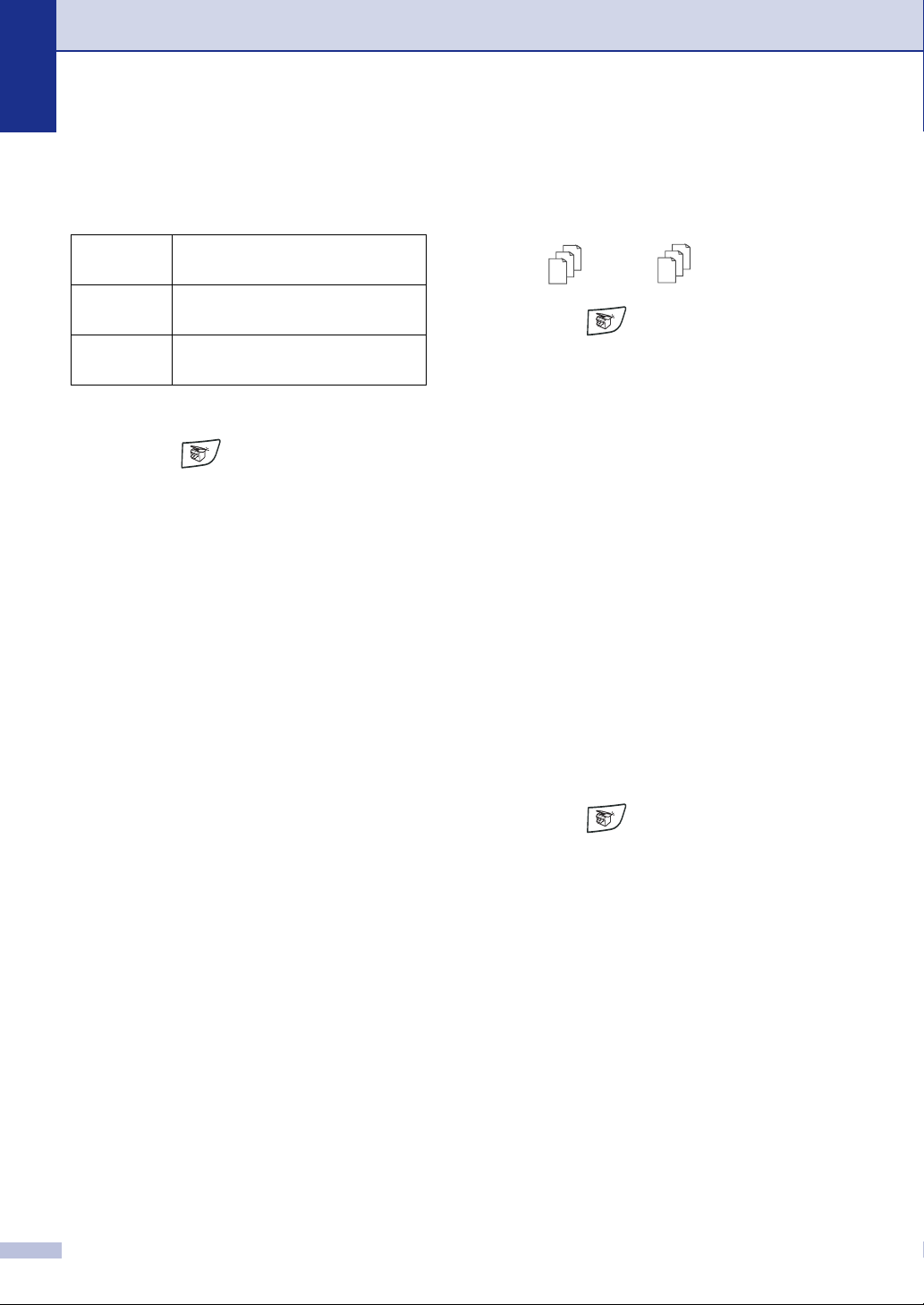
Hoofdstuk 8
3
3
Kwaliteit
Hiermee stelt u de kopieerkwaliteit in. De
standaardinstelling is
Auto
Tekst
Foto
Druk op (Kopie) zodat deze toets
1
groen oplicht.
Uw document laden.
2
Voer met de kiestoetsen in hoeveel
3
kopieën u wilt maken (max. 99).
Druk op Opties en ▲ of ▼ om
4
Kwaliteit
Druk op Menu/Set.
Geschikt voor documenten die
zowel tekst als foto’s bevatten.
Geschikt voor documenten die
uitsluitend tekst bevatten.
Geschikt voor het kopiëren
van foto’s.
te selecteren.
Auto
.
Kopieën sorteren bij gebruik van de ADF
U kunt meerdere kopieën sorteren.
De pagina’s worden gestapeld in de
volgorde (1, 2, 3), (1, 2, 3) enz.
2
1
Druk op (Kopie) zodat deze toets
1
groen oplicht.
Uw document laden.
2
Voer met de kiestoetsen in hoeveel
3
kopieën u wilt maken (max. 99).
Druk op Opties en ▲ of ▼ om
4
Stapel/Sorteer
Druk op Menu/Set.
Druk op ▲ of ▼ om
5
selecteren.
Druk op Menu/Set.
Druk op Start.
6
2
1
te selecteren.
Sorteren
te
Druk op ▲ of ▼ om de gewenste
5
kopieerkwaliteit te selecteren (
of
Tekst
Druk op Menu/Set.
Druk op Start.
6
Foto
).
Auto
,
Contrast
U kunt het contrast afstellen om kopieën
donkerder of lichter te maken.
Druk op (Kopie) zodat deze toets
1
groen oplicht.
Uw document laden.
2
Voer met de kiestoetsen in hoeveel
3
kopieën u wilt maken (max. 99).
Druk op Opties en ▲ of ▼ om
4
Contrast
Druk op Menu/Set.
Druk op ▲ om het contrast te verhogen
5
—OF—
Druk op
Druk op Menu/Set.
Druk op Start.
6
te selecteren.
om het contrast te verlagen.
▼
8 - 5

Kopiëren
N in 1-kopieën maken (pagina-indeling)
U kunt het aantal kopieën verlagen met de
functie N in 1-kopie. U kunt zo twee of vier
pagina’s op één vel kopiëren en daarmee
papier besparen.
Opmerking
Controleer of het papierformaat is
■
ingesteld op
U kunt de optie N in 1-kopie alleen met het
■
kopieformaat op 100% gebruiken.
betekent portret en L betekent
■ P
landschap.
Druk op (Kopie) zodat deze toets
1
groen oplicht.
Uw document laden.
2
Voer met de kiestoetsen in hoeveel
3
kopieën u wilt maken (max. 99).
Letter
of A4.
Plaats het document op de ADF met de
bedrukte zijde naar beneden zoals
hieronder aangegeven.
2 op 1 (P)
2 op 1 (L)
4 op 1 (P)
4 op 1 (L)
8
Druk op Opties en ▲ of ▼ om
4
Pagina layout
Druk op Menu/Set.
Druk op ▲ of ▼ om
5
2 op 1 L, 4 op 1 P
selecteren.
Druk op Menu/Set.
Druk op Start om het document te
6
scannen.
te selecteren.
2 op 1 P
of
,
4 op 1 L
te
8 - 6

Hoofdstuk 8
De standaardinstellingen voor het kopiëren wijzigen
U kunt de instellingen voor kwaliteit en
contrast die u het vaakst gebruikt, opslaan als
standaardinstelling. Deze instellingen blijven
van kracht, totdat u ze weer wijzigt.
Kwaliteit
Druk op Menu/Set, 3, 1.
1
1.Kwaliteit
Druk op ▲ of ▼ om
2
te selecteren.
Foto
Druk op Menu/Set.
Druk op Stop/Eindigen.
3
Auto, Tekst
of
De melding geheugen vol
Wanneer het geheugen tijdens het kopiëren
volraakt, vermeldt het LCD-display wat u
verder moet doen.
Als de melding
weergegeven tijdens het scannen van een
volgende pagina, kunt u ofwel op Start
drukken om de gescande pagina's te
kopiëren, of op Stop/Eindigen drukken om
de handeling te annuleren.
Opmerking
Als u meer geheugen wilt vrijmaken, kunt u
fax opslaan uitschakelen
(Zie
Opties voor afstandsbediening
uitschakelen op pagina 6-3.)
—OF—
de faxen printen die in het geheugen zijn
opgeslagen.
(Zie Een fax uit het geheugen afdrukken op
pagina 4-4.)
Geheugen vol
wordt
Contrast instellen
U kunt het contrast afstellen om kopieën
donkerder of lichter te maken.
Druk op Menu/Set, 3, 2.
1
2.Contrast
Druk op ▲ om het contrast te verhogen.
2
—OF—
Druk op
Druk op Menu/Set.
Druk op Stop/Eindigen.
3
om het contrast te verlagen.
▼
Wanneer u de melding
kunt u kopieën maken door eerst de in het
geheugen opgeslagen ontvangen
faxberichten af te drukken en het geheugen
voor 100 % beschikbaar te maken.
Geheugen vol
krijgt,
8 - 7

Software- en netwerkfuncties
9
De gebruikershandleiding op de CD-ROM bevat de software- en netwerkhandleiding voor de
functies die beschikbaar zijn bij aansluiting op een computer (bijvoorbeeld printen en scannen).
De beschikbaarheid van onderstaande functies verschilt per model:
De machine als een printer gebruiken
■
(Zie hoofdstuk 1 in de softwarehandleiding op de CD-ROM.)
Scannen
■
(Zie hoofdstuk 2 in de softwarehandleiding op de CD-ROM.)
ControlCenter2.0 gebruiken
■
(Zie hoofdstuk 3 in de softwarehandleiding op de CD-ROM.)
Remote Setup gebruiken
■
(Zie hoofdstuk 4 in de softwarehandleiding op de CD-ROM.)
Brother PC-FAX software gebruiken
■
(Zie hoofdstuk 5 in de softwarehandleiding op de CD-ROM.)
Uw machine met een Macintosh® gebruiken
■
(Zie hoofdstuk 7 in de softwarehandleiding op de CD-ROM.)
Scannen in een netwerk
■
(Zie hoofdstuk 6 in de softwarehandleiding op de CD-ROM.)
Printen in een netwerk
■
(Zie hoofdstuk 1 in de softwarehandleiding op de CD-ROM.)
(alleen MFC-7225N)
9
Opmerking
Zie ook
De gebruikershandleiding gebruiken (uitsluitend MFC-7225N)
op pagina 1-3.
9 - 1

10
Belangrijke informatie
IEC 60825-1 specificatie
Dit apparaat is een klasse I laserproduct, zoals
bepaald in IEC 60825-1. Het onderstaande etiket
is bijgevoegd in de landen waar dit noodzakelijk is.
CLASS 1 LASER PRODUCT
APPAREIL À LASER DE CLASSE 1
LASER KLASSE 1 PRODUKT
Deze machine heeft een klasse 3B laserdiode die
onzichtbare laserstraling in de scannerunit straalt.
De scannerunit mag in geen geval worden
geopend.
Laserdiode
Golflengte: 770 - 810 nm
Vermogen: max. 5 mW
Lasercategorie: klasse 3B
WAARSCHUWING
Het gebruik van sturingen, aanpassingen of
toepassingen en procedures die afwijken van
deze uit deze handleiding kunnen gevaarlijke
blootstelling aan straling veroorzaken.
LAN-verbinding (alleen MFC-7225N)
VOORZICHTIG
Sluit dit apparaat niet aan op een
LAN-verbinding die kan blootstaan aan
overspanningen.
Radiostoring (alleen model 220-240V)
Dit product voldoet aan EN55022(publicatie
CISPR 22)/Klasse B. Wanneer u de machine op
een computer aansluit, controleren of u beschikt
over de volgende interfacekabels.
1.Een USB-kabel die niet langer is dan 2,0 meter.
2.Een afgeschermde parallelle interfacekabel met
getwiste aderparen als geleiders en de
markering “IEEE 1284 compatibel”. De kabel
mag niet langer zijn dan 2 meter.
Het apparaat loskoppelen
Installeer dit product in de nabijheid van een goed
bereikbaar stopcontact. In noodgevallen moet u
het netsnoer uit het stopcontact trekken om de
stroom volledig uit te schakelen.
10 - 1

Belangrijke veiligheidsinstructies
Lees alle instructies door.
1
Bewaar ze, zodat u ze later nog kunt
2
naslaan.
Volg alle waarschuwingen en instructies die
3
op het product worden aangegeven.
Haal de stekker van dit product uit het
4
stopcontact alvorens u de binnenkant van de
machine gaat reinigen. Gebruik geen
vloeibare reinigingsmiddelen of aërosols.
Gebruik een vochtige doek om het apparaat
schoon te maken.
Zet dit product niet op een onstabiel
5
oppervlak, stelling of tafel. Het apparaat kan
dan namelijk vallen, waardoor het ernstig
kan worden beschadigd.
Belangrijke informatie
Dit apparaat is voorzien van een 3-draads
8
geaard snoer. Deze stekker past alleen in
een geaard stopcontact. Dit is een
veiligheidsmaatregel. Kan de stekker niet in
uw stopcontact worden gebruikt, raadpleeg
dan uw elektricien en vraag hem uw oude
stopcontact te vervangen. Het is absoluut
noodzakelijk dat een geaarde stekker en een
geaard stopcontact worden gebruikt.
Gebruik alleen het netsnoer dat is geleverd
9
bij de machine.
Plaats nooit iets op het netsnoer. Zet het
0
apparaat niet op een plaats waar mensen
over het snoer kunnen lopen.
Zorg dat de opening voor ontvangen faxen
A
van de machine niet wordt geblokkeerd.
Plaats nooit een voorwerp in het pad van
inkomende faxberichten.
Wacht totdat de machine de pagina’s heeft
B
uitgeworpen alvorens ze aan te raken.
Gleuven en openingen in de behuizing en de
6
achter- of onderkant zijn voor de ventilatie:
om zeker te zijn van de betrouwbare werking
van het apparaat en om het te beschermen
tegen oververhitting, mogen deze openingen
beslist niet afgesloten of afgedekt worden.
Deze openingen mogen ook nooit afgedekt
worden door het apparaat op een bed, een
bank, een kleed of op een soortgelijk
oppervlak te zetten. Zet het apparaat nooit in
de buurt van of boven een radiator of
verwarmingsapparatuur. Het apparaat mag
nooit in een kast worden ingebouwd, tenzij
voldoende ventilatie aanwezig is.
Dit apparaat moet worden aangesloten op
7
een spanningsbron zoals op het etiket staat
aangegeven. Als u niet zeker weet welke
soort stroom geleverd wordt, neem dan
contact op met uw leverancier of het
plaatselijke elektriciteitsbedrijf.
Trek de stekker van dit product uit het
C
stopcontact en neem altijd contact op met
een bevoegde servicemonteur wanneer het
volgende zich voordoet:
• Wanneer het netsnoer defect of uitgerafeld
is.
• Wanneer vloeistof in het apparaat is
gemorst.
• Wanneer het apparaat is blootgesteld aan
regen of water.
• Wanneer het apparaat niet normaal
functioneert, ondanks het naleven van de
bedieningsinstructies. Alleen de
instellingen aanpassen die zijn
aangegeven in de bedieningshandleiding.
Een verkeerde afstelling van andere
functies kan leiden tot schade, wat vaak
een uitgebreid onderzoek vereist door een
erkende servicemonteur om het apparaat
weer naar behoren te laten werken.
• Als het apparaat is gevallen of als de
behuizing is beschadigd.
• Als het apparaat duidelijk anders gaat
presteren, waarbij reparatie nodig blijkt.
10
10 - 2

Hoofdstuk 10
Om uw apparaat te beveiligen tegen
D
stroompieken en -schommelingen adviseren
wij het gebruik van een
overstroombeveiliging.
Om het risico van brand, stroomstoot of
E
lichamelijk letsel te reduceren, leest u
aandachtig volgende maatregelen:
• Gebruik dit product niet in de buurt van
apparaten die water gebruiken, in een
natte kelder of in de buurt van een
zwembad.
• Gebruik de telefoon van de machine nooit
bij onweer (er is kans op elektrocutie) of
om een gaslek te rapporteren wanneer het
apparaat in de buurt van het gaslek staat.
• Gooi batterijen niet in het vuur. Ze kunnen
exploderen. Controleer de plaatselijk
gebruikelijke codes voor eventuele
speciale verwijderingsvoorschriften.
Handelsmerken
Het Brother-logo is een wettig gedeponeerd
handelsmerk van Brother Industries, Ltd.
Brother is een wettig gedeponeerd handelsmerk
van Brother Industries, Ltd.
Multi-Function Link is een wettig gedeponeerd
handelsmerk van Brother International
Corporation.
© 2004-2005 Brother Industries, Ltd. Alle rechten
voorbehouden.
Windows en Microsoft zijn wettig gedeponeerde
handelsmerken van Microsoft in de V.S. en andere
landen.
Macintosh en TrueType zijn wettig gedeponeerde
handelsmerken van Apple Computer, Inc.
PaperPort en OmniPage OCR zijn wettig
gedeponeerde handelsmerken van ScanSoft, Inc.
Presto! PageManager is een wettig gedeponeerd
handelsmerk van NewSoft Technology
Corporation.
Elk bedrijf wiens software in deze handleiding
wordt vermeld, heeft een
softwarelicentieovereenkomst die specifiek
bedoeld is voor de betreffende programma’s.
Alle andere merknamen en productnamen die
in deze gebruikershandleiding, de
softwarehandleiding* en de
netwerkhandleiding* (*alleen MFC-7225N)
worden gebruikt, zijn wettig gedeponeerde
handelsmerken van de betreffende bedrijven.
10 - 3

Problemen oplossen en
11
routineonderhoud
Problemen oplossen
Foutmeldingen
Zoals met alle verfijnde kantoorproducten het geval is, kunnen er fouten optreden. In dergelijke
gevallen kan de machine het probleem doorgaans zelf identificeren en wordt een foutmelding
weergegeven. De onderstaande lijst geeft een overzicht van de meest voorkomende
foutmeldingen.
De meeste problemen kunt u zelf oplossen. Indien u extra hulp nodig hebt, biedt het Brother
Solutions Center de meest recente veelgestelde vragen en tips voor het oplossen van problemen.
Ga naar http://solutions.brother.com
FOUTMELDINGEN
FOUTMELDING OORZAAK WAT TE DOEN
Achterkant open Het achterpaneel is niet goed gesloten. Sluit het achterpaneel van de machine.
Afgebroken De andere persoon of de faxmachine
van de andere persoon heeft het
gesprek beëindigd.
Afkoelen
Ogenblik aub
Communicatiefout Er is een communicatiefout opgetreden
Document nazien Het document is niet goed geplaatst of
Drum bijna op De drum is aan het einde van zijn
De temperatuur van de drumeenheid of
de tonercartridge is te hoog. De
machine onderbreekt de huidige
printtaak en gaat in de afkoelingsstand.
Tijdens het afkoelen hoort u de
koelventilator draaien. Op het display
van de machine ziet u Afkoelen en
Ogenblik aub.
wegens slechte verbinding.
het document dat via de ADF is
gescand, was te lang.
gebruiksduur.
.
Probeer opnieuw te verzenden of te ontvangen.
Het afkoelen duurt circa 20 minuten.
Probeer de fax opnieuw te verzenden of probeer de
machine op een andere telefoonlijn aan te sluiten. Als
het probleem nog niet is verholpen, belt u dan het
telefoonbedrijf en vraag of ze uw telefoonlijn willen
controleren.
Zie Vastgelopen papier op pagina 11-6.
Zie De automatische documentinvoer (ADF)
gebruiken op pagina 1-7.
Gebruik de drumeenheid tot u afdrukproblemen krijgt;
vervang deze vervolgens door een nieuw exemplaar.
Zie De drumeenheid vervangen (DR- 2000) op pagina
11-26.
11
11 - 1

Hoofdstuk 11
FOUTMELDINGEN
FOUTMELDING OORZAAK WAT TE DOEN
Eenheid te Heet De fuser unit is te heet. (Voor FAX-2920 en MFC-7225N)
Opwarmen Mislukt De fuser unit is te koud.
Formaat nazien U gebruikt een verkeerd papierformaat. Plaats het correcte papierformaat (Letter of A4) en
Fout in drum De drumeenheid moet worden
schoongemaakt.
Geen antw/Bezet Het gebelde nummer antwoordt niet of
is bezet.
Geen cartridge Het geheel van tonercartridge en
drumeenheid is niet geïnstalleerd of is
niet correct geïnstalleerd
Geen contact U hebt geprobeerd te pollen naar een
faxmachine die niet in de wachtstand
voor pollen staat.
Geheugen vol Het geheugen van de machine is vol. (Fax bezig met verzenden of kopiëren)
Zet de machine uit en controleer de omgeving van de
machine. Als de machine op een plaats staat die te
heet of te koud is, proberen de ruimte af te koelen of
op te warmen door de airconditioning of verwarming
aan te zetten. Of zet de machine op een andere plaats.
Zet vervolgens de machine aan. (De machine kan
max. 4 dagen worden losgekoppeld, voordat de in het
geheugen opgeslagen faxberichten verloren gaan.)
(Voor FAX-2820)
Wanneer u de machine uitzet, worden de gegevens in
het geheugen gewist. (Om te controleren of er zich
faxen bevinden in het geheugen van de machine, zie
Controleren of er in het geheugen van de machine
faxen staan op pagina 11-5.) Als er faxen aanwezig
zijn, moet u deze opslaan voordat u onderstaande
suggesties opvolgt. (Om de faxberichten op te slaan,
zie Faxen naar een andere faxmachine doorzenden
op pagina 11-5.)
Zet vervolgens de machine uit. Controleer de
omgeving van de machine. Als de machine op een
plaats staat die te heet of te koud is, proberen de ruimte
af te koelen of op te warmen door de airconditioning of
verwarming aan te zetten. Of zet de machine op een
andere plaats. Zet vervolgens de machine aan.
druk vervolgens op Start.
Zie De drumeenheid reinigen op pagina 11-16.
Controleer het nummer en probeer opnieuw.
Installeer opnieuw de tonercartridge.
Controleer of de andere faxmachine is ingesteld op
pollen.
Druk op Start om de gescande pagina’s te verzenden
of te kopiëren
—OF—
druk op Stop/Eindigen en wacht tot de andere
processen zijn afgewerkt en probeer opnieuw
—OF—
wis de faxen in het geheugen. (Zie De melding
geheugen vol op pagina 8-7.)
(Bezig met printen (alleen FAX-2920 en MFC-7225N))
Verminder de printresolutie (Voor meer informatie,
Tabblad Geavanceerd in de softwarehandleiding op
de CD-ROM (alleen MFC-7225N).)
—OF—
wis de faxen in het geheugen. (Zie De melding
geheugen vol op pagina 8-7.)
Zet de functie paginabescherming aan. (Zie Opties
apparaat in de softwarehandleiding op de CD-ROM
(alleen MFC-7225N).)
11 - 2

Problemen oplossen en routineonderhoud
FOUTMELDINGEN
FOUTMELDING OORZAAK WAT TE DOEN
Kap Open Het frontdeksel is niet goed gesloten. Sluit het frontdeksel van de machine.
Machine te Heet De binnenkant van de machine is te
heet.
Meer gegevens
(alleen FAX-2920 en
MFC-7225N)
Niet toegewezen U hebt geprobeerd een ééntoets- of
Er zitten nog afdrukgegevens in het
geheugen van de machine.
(alleen MFC-7225N)
Er zitten nog afdrukgegevens in het
geheugen van de machine. De USB- of
parallelle kabel werd losgekoppeld terwijl
de computer gegevens naar de machine
stuurde.
snelkiesnummer te gebruiken dat niet is
opgeslagen.
Luister naar de machine om te controleren of de
koelventilator draait.
Controleer of de ontluchtingsopeningen niet zijn
bedekt of geblokkeerd.
Als de ventilator draait en de ontluchtingsopeningen
vrij zijn, dient u de machine enkele minuten te laten
afkoelen voordat u deze opnieuw gebruikt.
Volg onderstaande suggesties op, als de ventilator niet draait.
(Voor FAX-2920 en MFC-7225N)
Zet de machine uit en vervolgens weer aan. Indien de
foutmelding blijft bestaan, schakel dan de machine
enkele minuten uit en probeer vervolgens opnieuw.
(De machine kan max. 4 dagen uitstaan, voordat de in
het geheugen opgeslagen faxberichten verloren gaan.)
(Voor FAX-2820)
Wanneer u de machine uitzet, worden de gegevens in
het geheugen gewist. Om te controleren of er in het
geheugen van de machine faxen staan zie Controleren
of er in het geheugen van de machine faxen staan op
pagina 11-5. Als er faxen aanwezig zijn, moet u deze
opslaan voordat u onderstaande suggesties opvolgt
(Zie Faxen naar een andere faxmachine doorzenden
op pagina 11-5). Zet de machine uit en vervolgens weer
aan. Indien de foutmelding blijft bestaan, schakel dan
de machine enkele minuten uit en probeer opnieuw.
Hervat het printen vanaf uw computer.
Druk op Opdracht annuleren. De machine annuleert
de taak en verwijdert deze uit het geheugen.
Probeer opnieuw te printen.
Stel het ééntoets- of snelkiesnummer in.
(Zie Eéntoetsnummers opslaan op pagina 5-1 en
Snelkiesnummers opslaan op pagina 5-2.)
11
11 - 3

Hoofdstuk 11
FOUTMELDINGEN
FOUTMELDING OORZAAK WAT TE DOEN
Opstartprobleem
(Initialiseren)
Print onmogelijk
Scan onmogelijk
Pap.stor. achter Het papier is vastgelopen aan de
Pap.storing lade
Papier nazien De machine heeft geen papier meer of
Papierstoring Het papier is vastgelopen in de
Toner opgebruikt Het geheel van tonercartridge en
Vervang toner Als op het LCD-scherm
De machine heeft een mechanisch
probleem.
achterkant van de machine.
Het papier is vastgelopen in de
papierlade van de machine.
het papier is niet goed in de papierlade
geplaatst.
machine.
drumeenheid is niet correct
geïnstalleerd.
—OF—
de toner is op en de machine kan niet
meer printen.
Vervang toner wordt weergegeven,
kunt u nog steeds printen, ook al is de
toner bijna leeg en informeert de
machine u dat de toner bijna vervangen
moet worden.
(Voor FAX-2920 en MFC-7225N)
Zet de machine uit en vervolgens weer aan. Indien de
foutmelding blijft bestaan, schakel dan de machine
enkele minuten uit en probeer vervolgens opnieuw te
printen, kopiëren of scannen. (De machine kan max. 4
dagen uitstaan, voordat de in het geheugen
opgeslagen faxberichten verloren gaan.)
(Voor FAX-2820)
Wanneer u de machine uitzet, worden de gegevens in
het geheugen gewist. Om te controleren of er in het
geheugen van de machine faxen staan zie
Controleren of er in het geheugen van de machine
faxen staan op pagina 11-5. Als er faxen aanwezig
zijn, moet u deze opslaan voordat u onderstaande
suggesties opvolgt (Zie Faxen naar een andere
faxmachine doorzenden op pagina 11-5). Zet de
machine uit en vervolgens weer aan. Indien de
foutmelding blijft bestaan, schakel dan de machine
enkele minuten uit en probeer vervolgens opnieuw te
printen, kopiëren of scannen.
(Zie Vastgelopen papier op pagina 11-6.)
(Zie Vastgelopen papier op pagina 11-6.)
Vul het papier in de papierlade aan, en dr uk
vervolgens op Start.
—OF—
Verwijder het papier en leg het opnieuw in de lade;
druk vervolgens op Start.
(Zie Vastgelopen papier op pagina 11-6.)
Installeer het geheel van tonercartridge en
drumeenheid opnieuw.
—OF—
vervang de tonercartridge. (Zie De tonercartridge
vervangen (TN-2000) op pagina 11-23.)
Bestel een nieuwe tonercartridge.
11 - 4

Problemen oplossen en routineonderhoud
Controleren of er in het geheugen van de machine faxen staan
Druk op Menu/Set, 9, 0, 1.
1
Als op het LCD-scherm
2
Geen dataopslag
weergegeven, bevinden er zich geen
faxberichten meer in het geheugen van
de machine
—OF—
als op het LCD-scherm
Geef faxnummer
bevinden er zich faxberichten in het
geheugen van de machine.
wordt
wordt weergegeven,
Opmerking
U kunt het rapport faxjournaal naar een
andere machine doorzenden door te drukken
op Menu/Set, 9, 0, 2 in stap 1.
• U kunt de faxen naar een andere
faxmachine versturen. Zie Faxen naar
een andere faxmachine doorzenden.
• (alleen MFC-7225N)
u kunt de faxen van het geheugen van
de machine naar uw PC overbrengen.
Zie
Faxen naar uw PC overbrengen
(alleen MFC-7225N).
Faxen naar een andere faxmachine doorzenden
Als u uw Stations-ID nog niet hebt ingesteld,
kunt u de modus fax doorzenden niet
gebruiken. (Zie
pagina 2-2.)
De Stations-ID instellen
op
Faxen naar uw PC overbrengen (alleen MFC-7225N)
U kunt de faxen van het geheugen van uw
machine naar uw PC overbrengen.
Druk op Stop/Eindigen.
1
Zorg dat u MFL Pro Suite op uw PC
2
hebt geïnstalleerd, en zet vervolgens
PC-FAX Ontvangst aan op de PC.
(Voor meer informatie over PC-Fax
ontvangen, zie Brother PC-Fax software
in de softwarehandleiding op de
CD-ROM.)
Controleer of u
3
ingesteld op de machine. (Zie PC Fax
ontvangen instellen (alleen
MFC-7225N) op pagina 6-2.)
Tijdens de instelling wordt u gevraagd of
u de faxen naar uw PC wilt versturen.
Als u alle faxen naar uw PC wilt
4
versturen, drukt u op 1
—OF—
om af te sluiten en de faxen in het
geheugen te bewaren, drukt u op 2.
Ontvang PC Fax
hebt
Opmerking
Als het LCD-scherm van de machine een fout
weergeeft nadat de faxen zijn overgebracht,
haalt u de stekker van de machine enkele
minuten uit het contact en doet u de stekker
er daarna weer in.
11
Voer het faxnummer in van het apparaat
1
waarnaar de faxen moeten worden
verzonden.
Druk op Start.
2
11 - 5

Hoofdstuk 11
Vastgelopen papier
Volg onderstaande stappen, als het papier is
vastgelopen.
Documenten kunnen vastlopen als deze niet
correct zijn geplaatst of ingevoerd, of als ze te
lang zijn. Volg onderstaande stappen om
vastgelopen papier te verwijderen.
Open het bedieningspaneel/deksel.
1
Trek het vastgelopen document
2
voorzichtig in de richting van de
voorzijde van de machine.
Vastgelopen papier
Om vastgelopen papier te verwijderen, volgt
u onderstaande stappen.
WAARSCHUWING
Wanneer u de machine pas hebt gebruikt,
zijn sommige onderdelen in de machine
erg heet. Wanneer u het frontdeksel of het
achterpaneel van de machine opent, mag
u nooit de onderdelen aanraken die in
onderstaande illustratie gearceerd zijn.
Papier is vastgelopen binnen de machine
Sluit het bedieningspaneel/deksel.
3
Druk op Stop/Exit
Trek de papierlade volledig uit de
1
machine.
Trek het vastgelopen papier uit de
2
opening voor de papierlade.
11 - 6

Open het frontdeksel.
3
Verwijder het geheel van drumeenheid
4
en tonercartridge. Het vastgelopen
papier kan worden verwijderd samen
met het geheel van tonercartridge en
drumeenheid, of het kan zijn dat
hierdoor het papier wordt vrijgegeven
zodat u het uit de drumeenheid of de
opening voor de papierlade kunt
trekken.
Problemen oplossen en routineonderhoud
VOORZICHTIG
Om te vermijden dat de machine wordt
beschadigd door statische elektriciteit,
mag u de elektroden (zie onderstaand
schema) niet aanraken.
Installeer het geheel van drumeenheid
5
en tonercartridge opnieuw in de
machine.
Sluit het frontdeksel.
6
Installeer de papierlade in de machine.
7
11
11 - 7

Hoofdstuk 11
Het papier is vastgelopen aan de achterkant van de machine.
Open het frontdeksel.
1
Verwijder het geheel van drumeenheid
2
en tonercartridge.
Trek het lipje naar u toe om de
4
bedekking van het kanaal aan de
achterkant te openen.
Trek het vastgelopen papier uit de fuser
5
unit. Als het vastgelopen papier niet
gemakkelijk kan worden verwijderd,
duwt u het blauwe lipje met één hand
naar beneden terwijl u het papier
voorzichtig eruit trekt met de andere
hand.
Open het achterpaneel.
3
11 - 8
Sluit het achterpaneel.
6
Installeer het geheel van drumeenheid
7
en tonercartridge opnieuw in de
machine.
Sluit het frontdeksel.
8

Het papier is vastgelopen in het geheel van drumeenheid en tonercartridge.
Open het frontdeksel.
1
Verwijder het geheel van drumeenheid
2
en tonercartridge.
Problemen oplossen en routineonderhoud
Schuif de tonercartridge terug in de
4
drumeenheid totdat hij vergrendeld
wordt. Als u de cartridge correct hebt
geplaatst, gaat de vergrendeling
automatisch omhoog.
Installeer het geheel van drumeenheid
5
en tonercartridge opnieuw in de
machine.
Druk de vergrendeling links naar
3
beneden en trek de tonercartridge uit de
drumeenheid. Verwijder eventueel
vastgelopen papier in de drumeenheid.
Sluit het frontdeksel.
6
11
11 - 9

Hoofdstuk 11
Als u problemen met uw machine hebt
Als u denkt dat uw faxen er niet goed uitzien, raden wij u aan om eerst een kopie te maken. Als
de kopie er goed uitziet, heeft het probleem waarschijnlijk niet met de machine te maken.
Controleer onderstaande tabel en volg de instructies.
In het Brother Solutions Center vindt u de meest recente veelgestelde vragen en tips voor het
oplossen van problemen.
Ga naar http://solutions.brother.com
PROBLEEM SUGGESTIES
Problemen met het afdrukken of ontvangen van faxen
• Tekst te dicht op elkaar
• Horizontale strepen
• De bovenste en onderste delen
van zinnen ontbreken.
• Ontbrekende lijnen
Slechte afdrukkwaliteit. Zie De afdrukkwaliteit verbeteren op pagina 11-15.
Verticale zwarte lijnen bij ontvangst Soms komen verticale strepen/zwarte lijnen voor op ontvangen faxen. Ofwel is de
Ontvangen faxen zien eruit als
gesplitste of blanco pagina’s.
Telefoonlijn of -verbindingen
Het apparaat kan geen nummer
kiezen.
De machine neemt niet op wanneer
ze gebeld wordt.
Faxen verzenden
Slechte verzendkwaliteit faxen Probeer de resolutie te wijzigen in Fijn of Superfijn. Maak een kopie om te
.
Meestal is dit te wijten aan een slechte telefoonlijn. Als de kopie er goed uitziet,
was de verbinding waarschijnlijk niet goed en was er statische ruis op de lijn.
Vraag de andere partij om de fax opnieuw te verzenden.
primaire corona van uw machine vuil of de faxscanner van diegene die het bericht
verzendt, is vuil. Reinig uw primaire corona (Zie De corona reinigen op pagina
11-23). Wanneer het probleem bij de verzender kan liggen, vraagt u de andere
partij een kopie te maken. Probeer een fax van een andere faxmachine te
ontvangen. Blijft het probleem zich voordoen, belt u dan Brother of uw leverancier
en maak een afspraak voor een servicebeurt.
Wanneer de ontvangen faxen zijn opgesplitst en afgedrukt op twee pagina’s of
wanneer u een bijkomende blanco pagina krijgt, is het ingestelde papierformaat
misschien niet correct. (Zie Het papierformaat instellen op pagina 2-5.) Zorg
ervoor dat de menu-instelling automatisch verkleinen aanstaat. (Zie Een
verkleinde afdruk van een inkomend document maken (automatische verkleining)
op pagina 4-4.)
Controleer of er een kiestoon hoorbaar is. Verander de instelling Toon/Puls.
(Zie Toon of puls op pagina 5-4.) Controleer alle aangesloten snoeren. Controleer
of de stroom goed is aangesloten. Als er een extern toestel is aangesloten op de
machine, stuur dan handmatig een fax door de hoorn van het externe toestel op
te nemen en het nummer te kiezen. Wacht tot u de faxontvangsttonen hoort en
druk pas dan op Start.
Controleer of de machine in de juiste ontvangstmodus staat voor uw instelling.
(Zie Basishandelingen bij het verzenden op pagina 3-4.) Controleer of er een
kiestoon hoorbaar is. Bel, indien mogelijk, uw machine om te horen wat er gebeurt.
Neemt uw faxmachine niet op, controleer dan de aansluiting van het
telefoonsnoer. Gaat de bel niet over wanneer u uw machine belt, vraag dan uw
telefoonbedrijf om de lijn te controleren.
controleren of de scanner van uw machine goed werkt. Wanneer de kwaliteit van
de kopie niet goed is, dient u de scanner te reinigen. (Zie De scanner reinigen op
pagina 11-21.)
11 - 10

Problemen oplossen en routineonderhoud
PROBLEEM SUGGESTIES
Op het verzendrapport staat
‘RESULT:NG’ of
‘RESULT:ERROR’.
Verticale zwarte lijnen bij het
verzenden.
Inkomende telefoontjes behandelen
De machine registreert een
spraakverbinding als faxtonen.
Een faxoproep naar de machine
overzetten.
Speciale functies op een enkele
lijn.
Problemen met menu-instellingen
De machine piept wanneer u de
menu’s ontvangststand instellen en
verzenden instellen probeert te
openen.
Problemen met de kopieerkwaliteit
Verticale strepen op de kopieën. Soms ziet u verticale strepen op uw kopieën. Dit betekent dat de scanner of de
Er is waarschijnlijk een tijdelijke storing of ruis op de lijn. Probeer de fax opnieuw
te verzenden.
(alleen MFC-7225N)
Als u een bericht via PC FAX verzendt en op het Verzendingsrapport wordt
‘RESULT:NG’ aangegeven, dan beschikt uw machine waarschijnlijk niet meer
over geheugen. Maak meer geheugen beschikbaar door fax opslaan uit te
schakelen (Zie Opties voor afstandsbediening uitschakelen op pagina 6-3), door
faxen die in het geheugen zijn opgeslagen te printen (Zie Een fax uit het geheugen
afdrukken op pagina 4-4) of door uitgestelde faxen of pollingtaken te annuleren
(Zie Een fax wanneer actief annuleren op pagina 3-8). Als het probleem nog niet
is verholpen, vraagt u dan het telefoonbedrijf om uw telefoonlijn te controleren.
Als u vaak foutmeldingen ontvangt door eventuele storing op de telefoonlijn, kunt
u proberen de instelling compatibiliteit op Minimaal te zetten. (Zie Compatibiliteit
op pagina 11-19.)
Als de kopie die u hebt gemaakt hetzelfde probleem vertoont, dan is uw scanner
verontreinigd. (Zie De scanner reinigen op pagina 11-21.)
Als de functie fax waarnemen is ingesteld op Aan, is uw machine gevoeliger voor
geluiden. Uw machine heeft misschien per ongeluk stemmen of muziek op de lijn
geïnterpreteerd als faxtonen en reageert dan met faxontvangsttonen. Deactiveer
de machine door op Stop/Eindigen te drukken. Vermijd dit probleem door de
functie fax waarnemen op Uit te zetten. (Zie Fax waarnemen op pagina 4-3.)
Als u bij de machine hebt aangenomen, drukt u op Start en hangt u onmiddellijk
op. Als u vanaf een extern of tweede toestel hebt opgenomen, moet u de
faxontvangstcode intoetsen (standaardinstelling is ( 51). Hang op zodra uw
machine opneemt.
Als u wisselgesprekken, wisselgesprekken en/of nummerweergave, voicemail,
een antwoordapparaat, een alarmsysteem of andere speciale diensten op een
enkele telefoonlijn met de gebruikt, dan kan dit problemen opleveren bij het
versturen of ontvangen van faxen.
Bijvoorbeeld: Als u zich abonneert op wisselgesprekken of bepaalde andere
speciale diensten, en het signaal hiervan op de lijn binnenkomt terwijl uw machine
een fax verzendt of ontvangt, kan dit signaal de faxen tijdelijk onderbreken of
verstoren. Brother’s functie voor foutencorrectie kan helpen om dit probleem te
corrigeren. Deze situatie heeft betrekking op de industrie van telefoonsystemen,
en komt veel voor bij apparaten die informatie verzenden en ontvangen over een
lijn waarop ook speciale functies worden gebruikt. Als het voor uw bedrijf van
essentieel belang is dat ook de kleinste onderbrekingen worden voorkomen, wordt
een afzonderlijke telefoonlijn zonder speciale functies aanbevolen.
Wanneer de fax -toets niet oplicht, drukt u op deze toets om de faxmodus aan
te zetten. Ontvangststand instellen (Menu/Set, 2, 1) en verzenden instellen
(Menu/Set, 2, 2) zijn alleen beschikbaar wanneer de machine in faxmodus is.
primaire corona vuil is. Reinig beide onderdelen. (Zie De scanner reinigen op
pagina 11-21, Het scannervenster reinigen op pagina 11-22 en De drumeenheid
reinigen op pagina 11-16.)
11
11 - 11

Hoofdstuk 11
PROBLEEM SUGGESTIES
Problemen met de printer
De machine print niet. Controleren of:
• De machine is aangesloten en de stroomschakelaar op Aan staat.
(Zie de Handleiding voor snelle installatie op pagina 7.)
—OF—
• de tonercartridge en drumeenheid correct zijn geïnstalleerd.
(Zie De drumeenheid vervangen (DR-2000) op pagina 11-26.)
—OF—
• de interfacekabel goed is aangesloten tussen de machine en de computer.
(Zie de installatiehandleiding.)
—OF—
• de correcte printerdriver is geïnstalleerd en geselecteerd.
—OF—
• controleer of het LCD-scherm een foutmelding weergeeft.
(Zie Foutmeldingen op pagina 11-1.)
—OF—
• de machine online is. Klik op Start en vervolgens op Printers en faxapparaten.
Klik met de rechtermuisknop op ‘Brother MFC-7225N’. Zorg dat “Printer offline
gebruiken” niet geselecteerd is.
De machine print onverwacht of
print heel slecht.
De machine print de eerste
pagina’s correct, maar dan
ontbreekt tekst op enkele pagina’s.
De machine kan geen volledige
pagina’s van een document
printen.
Geheugen vol bericht wordt
weergegeven.
Mijn kop- en voetteksten worden op
het scherm weergegeven, maar
worden niet afgedrukt.
(Voor FAX-2920 en MFC-7225N)
Zet de machine uit en vervolgens weer aan. Indien de foutmelding blijft bestaan,
schakel dan de machine enkele minuten uit en probeer vervolgens opnieuw. (De
machine kan max. 4 dagen uitstaan, voordat de in het geheugen opgeslagen
faxberichten verloren gaan.)
(Voor FAX-2820)
Wanneer u de machine uitzet, worden de gegevens in het geheugen gewist. Om
te controleren of er in het geheugen van de machine faxen staan zie Controleren
of er in het geheugen van de machine faxen staan op pagina 11-5. Als er faxen
aanwezig zijn, moet u deze opslaan voordat u onderstaande suggesties opvolgt
(Zie Faxen naar een andere faxmachine doorzenden op pagina 11-5). Zet de
machine uit en vervolgens weer aan. Indien de foutmelding blijft bestaan, schakel
dan de machine enkele minuten uit en probeer opnieuw.
Uw computer herkent het signaal “buffer vol” van de machine niet. Zorg ervoor dat
u de interfacekabel correct aansluit. (Zie de installatiehandleiding.)
Verlaag de printresolutie. (Zie Tabblad Geavanceerd in de softwarehandleiding op
de CD-ROM (alleen MFC-7225N).)
Maak uw document minder complex en probeer opnieuw. Verlaag de grafische
kwaliteit of verminder het aantal lettertypen in uw toepassing.
Zet de functie paginabescherming aan (zie Opties apparaat in de
softwarehandleiding op de CD-ROM (alleen MFC-7225N).)
Uw machine kan 62 regels per pagina printen. De twee bovenste en onderste
regels vormen een kleine marge die buiten het afdrukbereik valt. Pas de bovenen ondermarge voor uw document aan.
11 - 12

Problemen oplossen en routineonderhoud
PROBLEEM SUGGESTIES
Problemen met scannen (alleen MFC-7225N)
Tijdens het scannen treden er
TWAIN-fouten op.
Problemen met software (alleen MFC-7225N)
Onmogelijk software te installeren
of te printen.
Kan ‘2 op 1’ of ‘4 op 1’-afdrukken
niet uitvoeren.
De machine print niet vanuit Adobe
Illustrator.
Bij het gebruik van ATM-lettertypen
ontbreken sommige tekens of
worden ze vervangen door andere
tekens.
De foutmelding ‘Kan niet afdrukken
naar LPT1’ of ‘LPT1 reeds in
gebruik’ wordt weergegeven.
Er wordt gemeld dat de MFC bezig
is.
Problemen met het papier
De machine voert geen papier in.
Het LCD-scherm toont
Papier nazien of de melding
vastgelopen papier.
De machine voert geen papier in
vanuit de sleuf voor handmatige
invoer.
Hoe voer ik enveloppen in? U kunt enveloppen invoeren via de sleuf voor handmatige invoer. Uw toepassing
Welk papier kan ik gebruiken? U kunt normaal papier, gerecycleerd papier, enveloppen, transparanten en
Hoe los ik problemen met
vastgelopen papier op?
Zorg dat de TWAIN-driver van Brother als primaire bron is geselecteerd. Klik in
PaperPort
TWAIN-driver.
Het programma Repair MFL-Pro Suite op de CD-ROM uitvoeren. Dit programma
repareert en herinstalleert de software.
Controleer of de instellingen voor het papierformaat in de toepassing en in de
printerdriver hetzelfde zijn.
Probeer de printresolutie te verlagen. (Zie Tabblad Geavanceerd in de
softwarehandleiding op de CD-ROM (alleen MFC-7225N).)
Wanneer u Windows
het ‘Start’-menu. Selecteer de eigenschappen van de ‘Brother MFC-7225N’. Klik
op ‘Spool Setting’ op het tabblad ‘Details’. Selecteer ‘RAW’ in het ‘Spool Data
Format.’
1.Controleer of de machine aan is (netsnoer aangesloten en stroomschakelaar
aan) en dat deze direct is aangesloten op de computer met de IEEE-1284
bidirectionele parallelle kabel. De kabel mag niet door een ander randapparaat
gaan (zoals een Zip Drive, extern CD-ROM-station of Switch box).
2.Op het LCD-scherm van de machine mag geen foutmelding staan.
3.Controleer of andere apparaatdrivers, die ook communiceren via de parallelle
poort, automatisch worden geactiveerd wanneer u de computer opstart (zoals
drivers voor Zip Drives, externe CD-ROM Drive, enz.) Controleer het volgende:
(Load=, Run=commandoregels in het win.ini-bestand of de groepsinstellingen)
4.Vraag aan de fabrikant van uw computer of de BIOS-instellingen voor de
parallelle poort zijn ingesteld voor een bidirectionele machine; (Parallel Port Mode
– ECP)
Wanneer er geen papier is, plaatst u een nieuwe stapel papier in de papierlade.
Als er papier in de lade zit, moet u nagaan of het correct is geplaatst. Wanneer het
papier gekruld is, moet u het strekken. Soms moet u het papier uit de lade halen,
de stapel omdraaien en weer in de lade plaatsen. Plaats minder papier in de lade
en probeer opnieuw. Controleer of de papierlade voor handmatige invoer is
geselecteerd in de printerdriver.
Wanneer het LCD-scherm Papierstoring, Pap.stor. achter of
Pap.storing lade weergeeft en het probleem blijft bestaan, zie Vastgelopen
papier op pagina 11-6.
Schuif het papier goed in en voer vel per vel in. Controleer of de papierlade voor
handmatige invoer is geselecteerd in de printerdriver.
moet zo zijn ingesteld dat u het betreffende envelopformaat kunt printen. Dit stelt
u meestal in via het menu pagina-instelling of documentinstelling van uw software.
U dient het bij uw software meegeleverde handboek te raadplegen.
etiketten gebruiken die geschikt zijn voor laserprinters. (Voor informatie over het
te gebruiken papier, zie Over papier op pagina 1-8.)
Zie Vastgelopen papier op pagina 11-6.
®
in het bestandsmenu op de scanopdracht en selecteer de Brother
®
98/98SE/Me gebruikt, selecteert u ‘Printerinstellingen’ in
11
11 - 13

Hoofdstuk 11
PROBLEEM SUGGESTIES
Problemen met de afdrukkwaliteit
De afgedrukte pagina’s zijn
gekruld.
De afgedrukte pagina’s zijn
vlekkerig.
De afdrukken zijn te licht. Als dit probleem zich voordoet tijdens het maken van kopieën of het afdrukken van
Problemen met het netwerk (alleen MFC-7225N)
Ik kan niet via het netwerk printen Controleer of uw machine aanstaat, online is en klaar om af te drukken. Druk de
Dun of dik papier van lage kwaliteit, kan dit probleem veroorzaken. Controleer of
u het juiste papiertype hebt geselecteerd. (Zie Over papier op pagina 1-8.)
U hebt de verkeerde papiersoort ingesteld voor het papier dat u gebruikt—OF—
het gebruikte papier is te dik of te gestructureerd. (Zie Over papier op pagina 1-8
en Tabblad Normaal in de softwarehandleiding op de CD-ROM (alleen
MFC-7225N).)
ontvangen faxen, zet dan de toner-bespaarstand uit in de menu-instelling van de
machine. (Zie Toner-bespaarstand op pagina 2-7.)
Zet de toner-bespaarstand uit in het tabblad geavanceerde instellingen van de
printerdriver. (Zie Tabblad Geavanceerd in de softwarehandleiding op de
CD-ROM (alleen MFC-7225N).)
netwerkconfiguratielijst af en controleer de huidige instellingen. (Zie Rapporten
afdrukken op pagina 7-1.) Sluit de LAN-kabel weer aan op de hub om te
controleren of de kabels en de netwerkaansluitingen in orde zijn. Probeer, indien
mogelijk, de machine aan te sluiten op een andere poort van uw hub en gebruik
een andere kabel. Als de aansluitingen goed zijn, toont de machine LAN Actief.
11 - 14

De afdrukkwaliteit verbeteren
F
g
d
3
Voorbeelden van slechte afdrukkwaliteit Advies
Controleer de omgeving van de machine. Factoren, zoals vochtigheid, hoge
ABCDEFGH
DE
abcdefghijk
ef
ABCD
abcde
c
01234
2
Flauw
ABCDEFGH
abcdefghijk
ABCD
abcde
01234
Grijze achtergrond
Beeldschaduw
ABCDEFGH
abcdefghijk
ABCD
abcde
01234
Tonervlekken
Ongelijkmatige afdruk
Volledig zwart
temperatuur enz. kunnen deze storing veroorzaken. (Zie Een geschikte plaats
kiezen op pagina 1-2.)
Wanneer de hele pagina te licht is, kan de functie Toner besparen aan zijn. Zet
de modus Toner besparen uit in het tabblad Geavanceerd in de Eigenschappen
van de printerdriver
—OF—
als dit probleem zich voordoet tijdens het maken van kopieën of het afdrukken van
ontvangen faxen, zet dan de toner-bespaarstand uit in de menu-instelling van de
machine. (Zie Toner-bespaarstand op pagina 2-7.)
Reinig het scannervenster en de primaire corona in de drumeenheid. (Zie Het
scannervenster reinigen op pagina 11-22 en De corona reinigen op pagina 11-23.)
Als de afdrukkwaliteit niet is verbeterd, een nieuwe drumeenheid installeren.
(Zie De drumeenheid vervangen (DR-2000) op pagina 11-26.)
Installeer een nieuwe tonercartridge. (Zie De tonercartridge vervangen (TN-2000)
op pagina 11-23.)
Controleer of het papier dat u gebruikt geschikt is voor de printer. (Zie Over papier
op pagina 1-8.)
Controleer de omgeving van de machine – hoge temperaturen en een hoge
vochtigheid kunnen leiden tot grijze achtergronden. (Zie Een geschikte plaats
kiezen op pagina 1-2.)
Installeer een nieuwe tonercartridge. (Zie De tonercartridge vervangen (TN-2000)
op pagina 11-23.)
Reinig de primaire corona van de drumeenheid. (Zie De corona reinigen op pagina
11-23.) Als de afdrukkwaliteit niet is verbeterd, een nieuwe drumeenheid
installeren. (Zie De drumeenheid vervangen (DR-2000) op pagina 11-26.)
Controleer of u geschikt papier gebruikt. Gestructureerd of erg dik papier kan dit
probleem veroorzaken. (Zie Over papier op pagina 1-8.)
Controleer of u het geschikte mediatype hebt gekozen in de printerdriver of in het
menu voor het instellen van de papiersoort. (Zie Tabblad Normaal in de
softwarehandleiding op de CD-ROM (alleen MFC-7225N).) en Het type papier
instellen op pagina 2-5.)
Installeer een nieuwe drumeenheid. (Zie De drumeenheid vervangen (DR-2000)
op pagina 11-26.)
Controleer of u geschikt papier gebruikt. Gestructureerd papier kan dit probleem
veroorzaken. (Zie Over papier op pagina 1-8.)
Reinig de primaire corona en de drumeenheid. (Zie De corona reinigen op pagina
11-23 en De drumeenheid reinigen op pagina 11-16.) Als de afdrukkwaliteit niet is
verbeterd, een nieuwe drumeenheid installeren. (Zie De drumeenheid vervangen
(DR-2000) op pagina 11-26.)
Controleer of u geschikt papier gebruikt. (Zie Over papier op pagina 1-8.) Selecteer
Dik papier in de printerdriver of in het menu van de machine voor het instellen van
de papiersoort, of gebruik dunner papier. Controleer de omgeving van de machine.
Omgevingsfactoren zoals hoge vochtigheid kunnen ongelijkmatige afdrukken
veroorzaken. (Zie Een geschikte plaats kiezen op pagina 1-2.)
Reinig de primaire corona van de drumeenheid. (Zie De corona reinigen op pagina
11-23.) Als de afdrukkwaliteit niet is verbeterd, een nieuwe drumeenheid
installeren. (Zie De drumeenheid vervangen (DR-2000) op pagina 11-26.)
Reinig de primaire corona van de drumeenheid. (Zie De corona reinigen op pagina
11-23.)
Als de afdrukkwaliteit niet is verbeterd, een nieuwe drumeenheid installeren.
(Zie De drumeenheid vervangen (DR-2000) op pagina 11-26.)
Problemen oplossen en routineonderhoud
11
11 - 15

Hoofdstuk 11
Voorbeelden va n slechte afdrukkwali teit Advies
De drumeenheid reinigen
78.5 mm
78.5 mm
Witte vlekken in zwarte tekst en
grafische afbeeldingen, met
tussenruimten van 78,5 mm
tussenruimten
78.5 mm
78.5 mm
Zwarte vlekken met tussenruimten
van 78,5 mm
tussenruimten
Stof, stukjes papier, lijm enz. kunnen op het oppervlak van de lichtgevoelige drum
(OPC) blijven kleven en zwarte of witte vlekken veroorzaken op de afgedrukte
documenten.
Maak enkele kopieën van een leeg, wit vel papier. (Zie Meerdere kopieën maken
op pagina 8-2.)
Als u nog steeds vlekken ziet op de afgedrukte documenten na het maken van
meerdere kopieën, de drumeenheid als volgt reinigen:
1 Verwijder het geheel van drumeenheid en tonercartridge, en verwijder
vervolgens de tonercartridge uit de drumeenheid.
2 Plaats het afdrukvoorbeeld voor de drumeenheid, om de exacte plaats op de
drum van de slechte afdruk te bepalen.
3 Draai het zwarte wieltje van de drum terwijl u nauwkeurig het oppervlak van de
OPC-drum controleert.
Zorg ervoor dat u de OPC-drum niet met de vingers aanraakt.
11 - 16
oppervlak OPC-drum
4 Wanneer u de substantie op het drumoppervlak hebt gevonden die
overeenkomt met het afdrukvoorbeeld, het oppervlak van de OPC-drum
voorzichtig afvegen met een wattestaafje dat lichtelijk met isopropylalcohol is
bevochtigd.
Niet schrobben of vegen, omdat dit de drum zou kunnen beschadigen.
U mag de OPC-drum nooit reinigen met een scherp voorwerp, zoals een
balpen, omdat dit de drumeenheid permanent zou kunnen beschadigen.
Als de afdrukkwaliteit nog niet is verbeterd, dient u een nieuwe drumeenheid te
installeren. (Zie De drumeenheid vervangen (DR-2000) op pagina 11-26.)

Voorbeelden van slechte afdrukkwaliteit Advies
Controleer of u geschikt papier gebruikt. (Zie Over papier op pagina 1-8.)
ABCDEFGH
abcdefghijk
ABCD
abcde
01234
Zwarte tonerresten op de pagina
Wanneer u etiketten voor laserprinters gebruikt, kan de lijm van de vellen soms op
de OPC-drum blijven kleven. Reinig de drumeenheid. (Zie De drumeenheid
reinigen op pagina 11-16.)
Gebruik geen papier met klemmen of nietjes. Deze beschadigen immers het
drumoppervlak.
Wanneer de uitgepakte drumeenheid wordt blootgesteld aan direct zonlicht of
kunstlicht, kan de eenheid worden beschadigd.
De drumeenheid is misschien beschadigd. Installeer een nieuwe drumeenheid.
(Zie De drumeenheid vervangen (DR-2000) op pagina 11-26).
Controleer of u geschikt papier gebruikt. Gestructureerd of erg dik papier kan dit
ABCDEFGH
abcdefghijk
ABCD
abcde
01234
Witte lijnen op de pagina
probleem veroorzaken. (Zie Over papier op pagina 1-8.)
Controleer of u het geschikte mediatype hebt gekozen in de printerdriver of in het
menu voor het instellen van de papiersoort. (Zie Tabblad Normaal in de
softwarehandleiding op de CD-ROM (alleen MFC-7225N) en Het type papier
instellen op pagina 2-5.)
Misschien verdwijnt het probleem vanzelf. Probeer verschillende afdrukken te
maken om dit probleem op te lossen, vooral wanneer de machine lange tijd niet is
gebruikt.
Het probleem kan worden opgelost door het scannervenster te reinigen met een
zachte doek. (Zie Het scannervenster reinigen op pagina 11-22.)
De drumeenheid is misschien beschadigd. Installeer een nieuwe drumeenheid.
(Zie De drumeenheid vervangen (DR-2000) op pagina 11-26.)
Reinig de primaire corona in de drumeenheid. (Zie De corona reinigen op pagina
ABCDEFGH
abcdefghijk
ABCD
abcde
01234
Lijnen op de pagina
11-23.)
Het probleem kan worden opgelost door het scannervenster te reinigen met een
zachte doek. (Zie Het scannervenster reinigen op pagina 11-22.)
De drumeenheid is misschien beschadigd. Installeer een nieuwe drumeenheid.
(Zie De drumeenheid vervangen (DR-2000) op pagina 11-26.)
Reinig de primaire corona van de drumeenheid. (Zie De corona reinigen op pagina
ABCDEFGH
abcdefghijk
ABCD
abcde
01234
Verticale zwarte lijnen op het blad
De afgedrukte pagina’s hebben verticale
tonervlekken.
11-23.)
Controleer of de primaire corona zich in de oorspronkelijke stand bevindt (▲).
De drumeenheid is misschien beschadigd. Installeer een nieuwe drumeenheid.
(Zie De drumeenheid vervangen (DR-2000) op pagina 11-26.)
De tonercartridge is misschien beschadigd. Plaats een nieuwe tonercartridge.
(Zie De tonercartridge vervangen (TN-2000) op pagina 11-23.) Controleer of er
geen stukje papier in de machine op het scannervenster zit.
De fixeereenheid is misschien beschadigd. Neem contact op met Brother of met
uw dealer.
Het probleem kan worden opgelost door het scannervenster te reinigen met een
ABCDEFGH
abcdefghijk
ABCD
abcde
01234
Witte verticale lijnen op de pagina
H
FG
E
D
C
B
A
ijk
h
efg
cd
ab
ABCD
abcde
01234
Pagina schuin
zachte doek. (Zie Het scannervenster reinigen op pagina 11-22.)
De tonercartridge is misschien beschadigd. Plaats een nieuwe tonercartridge.
(Zie De tonercartridge vervangen (TN-2000) op pagina 11-23.)
Controleer of het papier of andere afdrukmedia goed in de papierlade zitten, en of
de geleiders niet te strak of te los tegen het papier liggen.
Stel de papiergeleiders correct in.
Als u de sleuf voor handmatige invoer gebruikt, zie P apier of andere media in de
sleuf voor handmatige invoer plaatsen op pagina 1-11.
Er zit teveel papier in de papierlade.
Controleer de papiersoort en -kwaliteit. (Zie Over papier op pagina 1-8.)
Problemen oplossen en routineonderhoud
11
11 - 17

Hoofdstuk 11
Voorbeelden va n slechte afdrukkwali teit Advies
Controleer de papiersoort en -kwaliteit. Door hoge temperaturen en een hoge
vochtigheid kan het papier gaan krullen.
Als u de machine niet vaak gebruikt, heeft het papier misschien te lang in de
papierlade gelegen. Draai de stapel papier in de papierlade om. Blader de stapel
Gekruld of gegolfd
B DEFGH
abc efghijk
ACD
bcde
134
Plooien of kreuken
papier ook door, en draai het papier 180° om in de papierlade.
Controleer of het papier correct is geladen.
Controleer de papiersoort en -kwaliteit. (Zie Over papier op pagina 1-8.)
Draai de de stapel papier in de lade om of draai het papier 180° om in de
invoerlade.
11 - 18
